Page 1
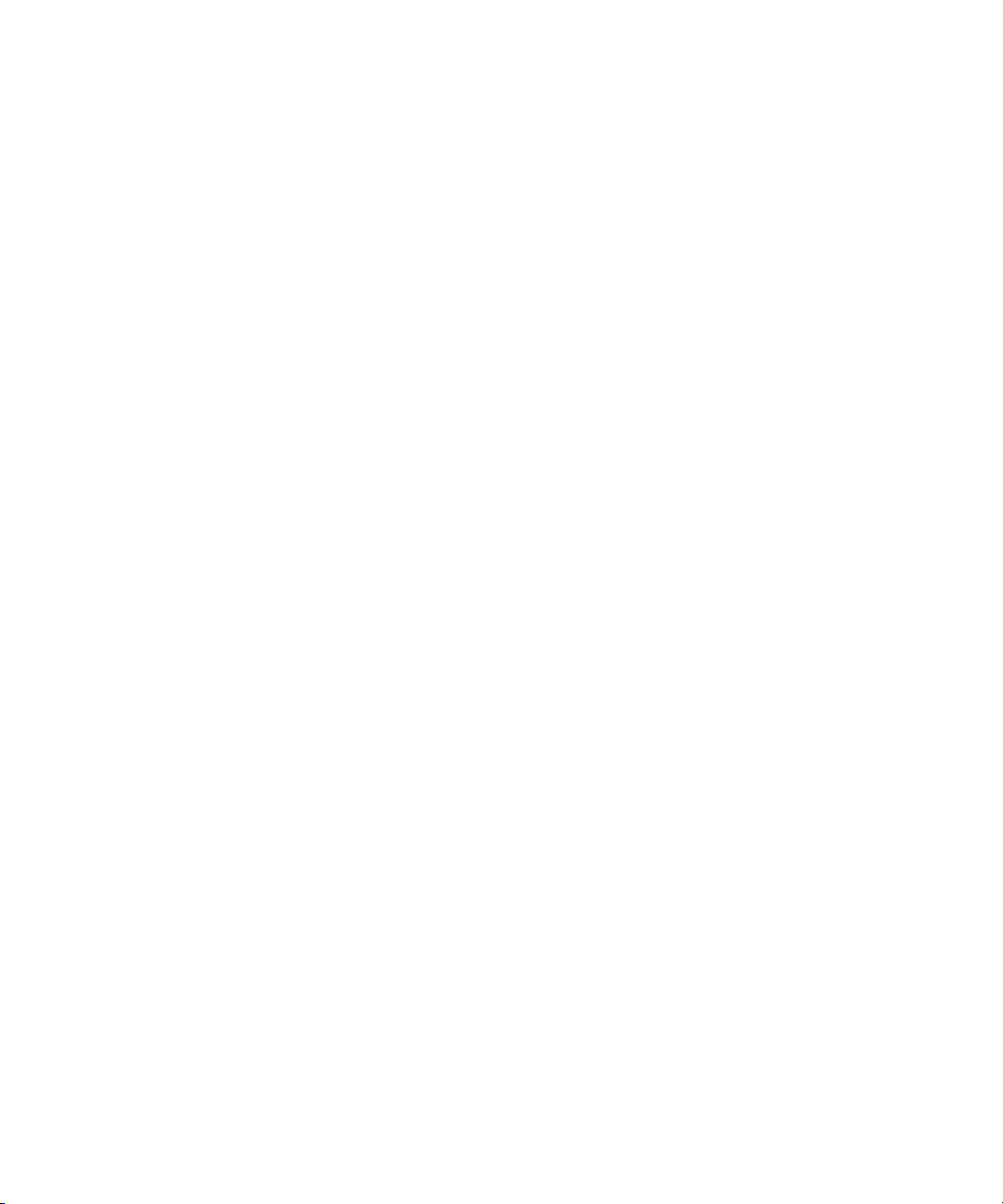
Dell™ Inspiron™ 510m
擁有者手冊
PP10L 型
www.dell.com | support.dell.com
Page 2
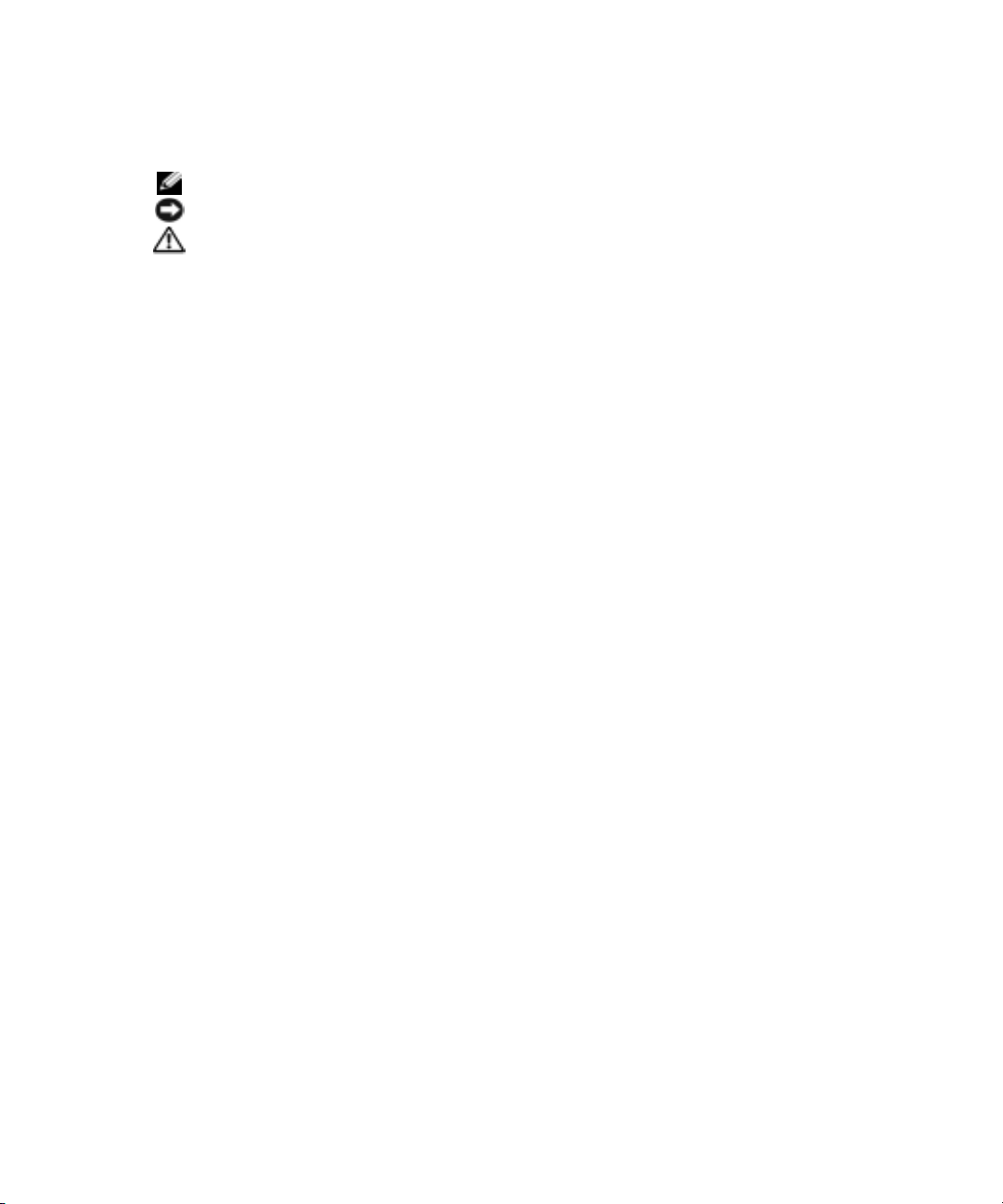
註、注意事項和警示
註:
「註」表示可以幫助您更有效地使用電腦的重要資訊。
注意事項︰
「注意事項」表示有可能會損壞硬體或導致資料遺失,並告訴您如何避免此類問題。
警示: 「警示」表示有可能會導致財產損失、人身受傷甚至死亡。
縮寫和簡寫用語
若要獲得有關縮寫和簡寫用語的完整清單,請參閱 Dell Inspiron 說明檔。若要存取說明檔,請
9
頁。
參閱第
如果您購買的是
均不適用。
Dell™ n Series
電腦,則本文中有關
Microsoft® Windows®
作業系統的任何參考
____________________
本文件中的資訊如有更改,恕不另行通知。
© 2004-2005 Dell Inc.。版權所有,翻印必究。
未經 Dell Inc. 的書面許可,嚴禁以任何形式進行複製。
本文中使用的商標:
PowerApp、PowerEdge、PowerConnect、PowerVault 和 TrueMobile
Corporation 的註冊商標,
藍芽
商標;
本文件中述及的其他商標和產品名稱是指擁有相應商標和名稱的公司實體或其產品。Dell Inc. 對本公司之外的商標
和產品名稱不擁有任何所有權。
PP10L 型
2005 年 4 月 P/N R4708 Rev. A02
是 Bluetooth SIG, Inc. 擁有的註冊商標,並授權給 Dell Inc. 使用。
Dell、DELL
徽標、
Latitude、 Inspiron、Dimension、OptiPlex、Dell Precision、Dell T
Centrino
是 Intel Corporation 的商標;
是 Dell Inc. 的商標;
Microsoft
和
Windows
Pentium
ravelLite、
是 Intel
Intel
是 Microsoft Corporation 的註冊
和
Page 3
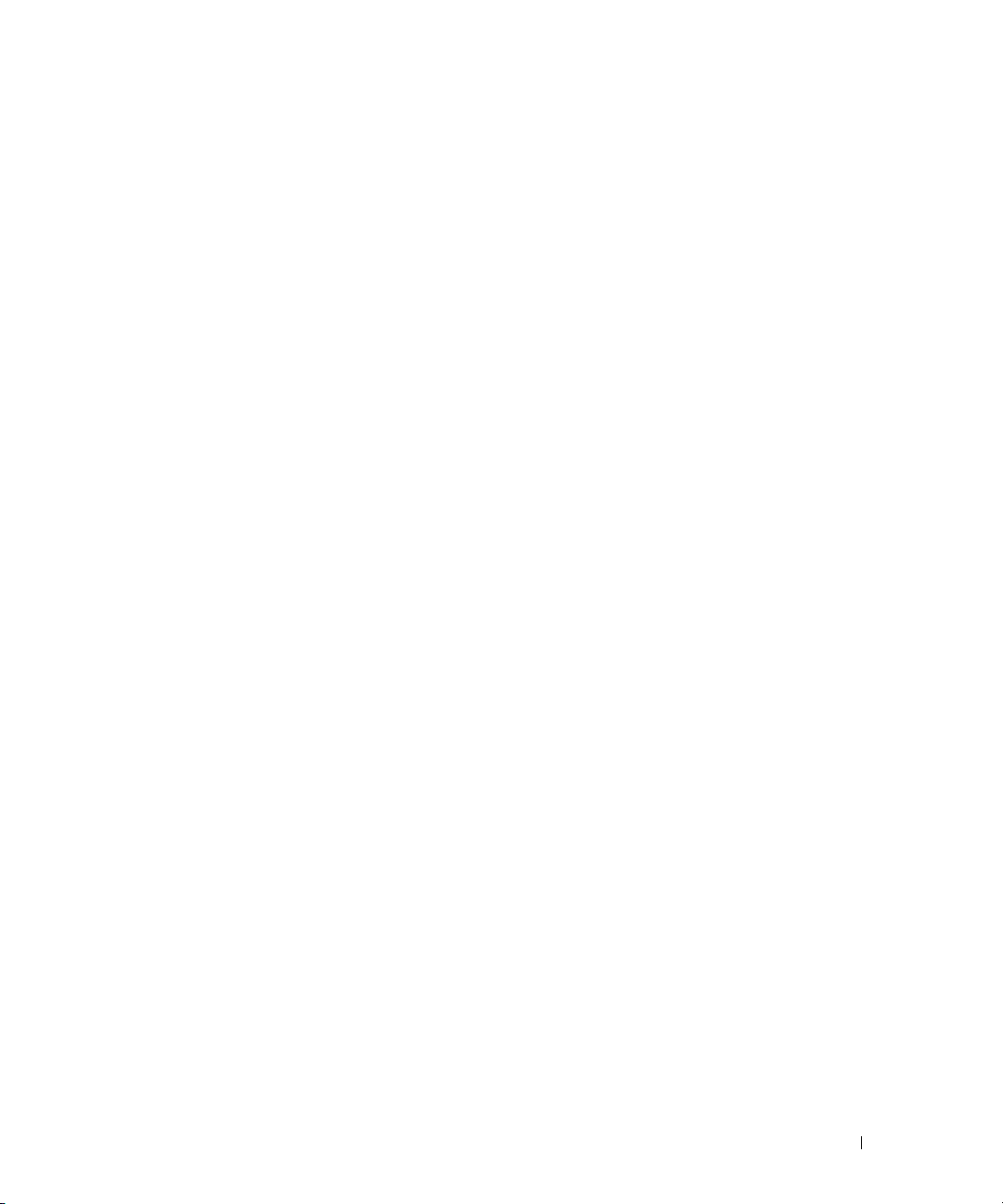
目錄
1 電腦導覽
2 設定您的電腦
尋找資訊 . . . . . . . . . . . . . . . . . . . . . . . . . . . . . . . . . . . . . . 9
前視圖 . . . . . . . . . . . . . . . . . . . . . . . . . . . . . . . . . . . . . . 13
. . . . . . . . . . . . . . . . . . . . . . . . . . . . . . . . . . . . . . 16
左視圖
. . . . . . . . . . . . . . . . . . . . . . . . . . . . . . . . . . . . . . 18
右視圖
後視圖
. . . . . . . . . . . . . . . . . . . . . . . . . . . . . . . . . . . . . . 19
. . . . . . . . . . . . . . . . . . . . . . . . . . . . . . . . . . . . . . 23
下視圖
連接至網際網路. . . . . . . . . . . . . . . . . . . . . . . . . . . . . . . . . 25
設定網際網路連線
. . . . . . . . . . . . . . . . . . . . . . . . . . . . . 25
數據機與網際網路連接問題
電子郵件問題
安裝印表機
印表機纜線
連接並列印表機
連接 USB 印表機
印表機問題
電源保護裝置
電湧保護器
線路調節器
不斷電供應系統
關閉電腦
. . . . . . . . . . . . . . . . . . . . . . . . . . . . . . . . . . 27
. . . . . . . . . . . . . . . . . . . . . . . . . . . . . . . . . . . 27
. . . . . . . . . . . . . . . . . . . . . . . . . . . . . . . . . 28
. . . . . . . . . . . . . . . . . . . . . . . . . . . . . . 28
. . . . . . . . . . . . . . . . . . . . . . . . . . . . . . 28
. . . . . . . . . . . . . . . . . . . . . . . . . . . . . . . . . . . 29
. . . . . . . . . . . . . . . . . . . . . . . . . . . . . . . . . . 30
. . . . . . . . . . . . . . . . . . . . . . . . . . . . . . . . . 30
. . . . . . . . . . . . . . . . . . . . . . . . . . . . . . . . . 30
. . . . . . . . . . . . . . . . . . . . . . . . . . . . . . 31
. . . . . . . . . . . . . . . . . . . . . . . . . . . . . . . . . . . . . 31
. . . . . . . . . . . . . . . . . . . . . . . . . . 26
目錄 3
Page 4
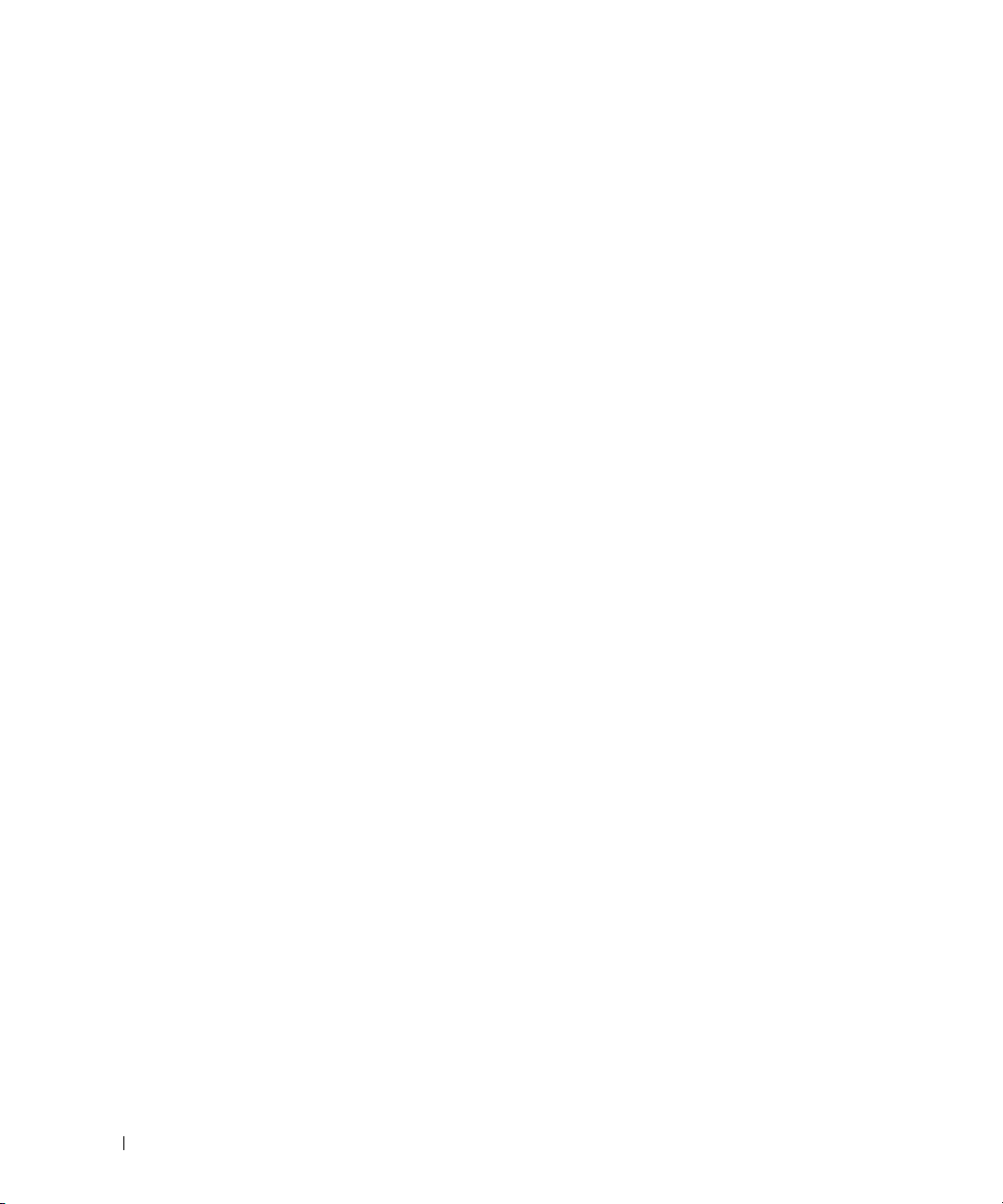
3 使用電池
電池效能 . . . . . . . . . . . . . . . . . . . . . . . . . . . . . . . . . . . . . 33
檢查電池電量
Dell™ QuickSet 電池計量器
Microsoft
充電電量顯示
電池電量不足警告
為電池充電
取出電池
安裝電池
取出和安裝備用電池
存放電池
電源問題
. . . . . . . . . . . . . . . . . . . . . . . . . . . . . . . . . . 33
®
Windows® 電池計量器 . . . . . . . . . . . . . . . . . . . . 34
. . . . . . . . . . . . . . . . . . . . . . . . . . . . . . . 34
. . . . . . . . . . . . . . . . . . . . . . . . . . . . . 34
. . . . . . . . . . . . . . . . . . . . . . . . . . . . . . . . . . . 35
. . . . . . . . . . . . . . . . . . . . . . . . . . . . . . . . . . . . . 36
. . . . . . . . . . . . . . . . . . . . . . . . . . . . . . . . . . . . . 36
. . . . . . . . . . . . . . . . . . . . . . . . . . . . . . 37
. . . . . . . . . . . . . . . . . . . . . . . . . . . . . . . . . . . . . 38
. . . . . . . . . . . . . . . . . . . . . . . . . . . . . . . . . . . . . 38
. . . . . . . . . . . . . . . . . . . . . . . . 34
4 使用模組凹槽
關於模組凹槽 . . . . . . . . . . . . . . . . . . . . . . . . . . . . . . . . . . 41
在電腦關閉時卸下和安裝裝置
在電腦執行時卸下和安裝裝置
. . . . . . . . . . . . . . . . . . . . . . . . 41
. . . . . . . . . . . . . . . . . . . . . . . . 42
4 目錄
5 使用鍵盤和觸控墊
數字鍵台 . . . . . . . . . . . . . . . . . . . . . . . . . . . . . . . . . . . . . 43
鍵盤快速鍵
觸控墊
. . . . . . . . . . . . . . . . . . . . . . . . . . . . . . . . . . . 44
系統功能
電池
CD 或 DVD 承載器
顯示功能
無線電 ( 包括無線網路和藍芽
電源管理
喇叭功能
Microsoft
. . . . . . . . . . . . . . . . . . . . . . . . . . . . . . . . . . 44
. . . . . . . . . . . . . . . . . . . . . . . . . . . . . . . . . . . . . 44
. . . . . . . . . . . . . . . . . . . . . . . . . . . . . 44
. . . . . . . . . . . . . . . . . . . . . . . . . . . . . . . . . . 44
. . . . . . . . . . . . . . . . . . . . . . . . . . . . . . . . . . 44
. . . . . . . . . . . . . . . . . . . . . . . . . . . . . . . . . . 44
®
Windows® 徽標鍵功能 . . . . . . . . . . . . . . . . . . . . 45
. . . . . . . . . . . . . . . . . . . . . . . . . . . . . . . . . . . . . . 46
®
無線技術 ) . . . . . . . . . . . . . . 44
Page 5
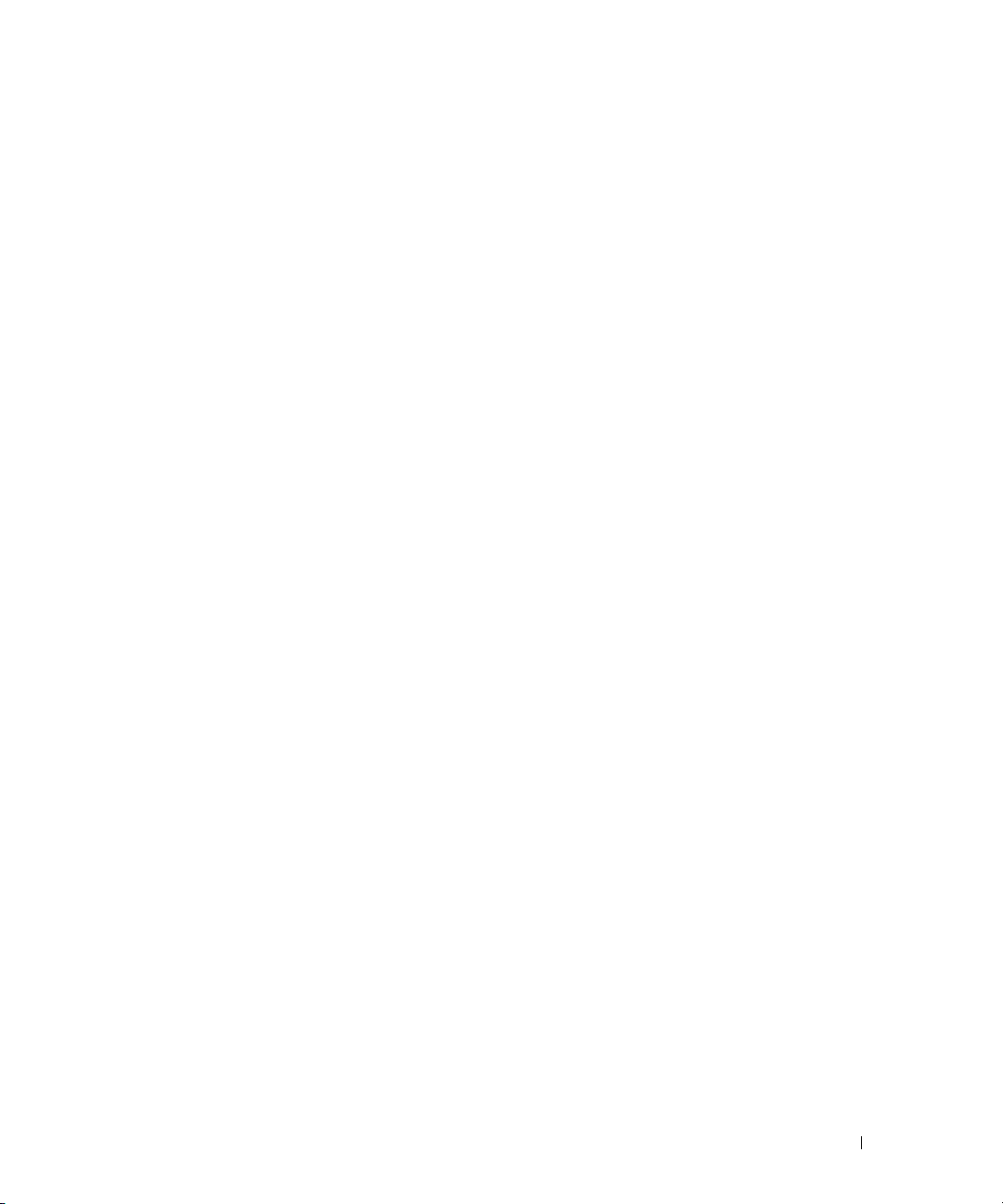
自訂觸控墊 . . . . . . . . . . . . . . . . . . . . . . . . . . . . . . . . . . . 47
觸控墊或滑鼠問題
外接式鍵盤問題
未預期字元
. . . . . . . . . . . . . . . . . . . . . . . . . . . . . . . 47
. . . . . . . . . . . . . . . . . . . . . . . . . . . . . . . . . 47
. . . . . . . . . . . . . . . . . . . . . . . . . . . . . . . . . . . 48
6 使用 CD、DVD 和其他多媒體
使用 CD 和 DVD . . . . . . . . . . . . . . . . . . . . . . . . . . . . . . . . . 49
磁碟機問題
聲音和喇叭問題
複製 CD 和 DVD
. . . . . . . . . . . . . . . . . . . . . . . . . . . . . . . . . . . 49
如果您無法將檔案儲存至軟式磁碟機
如果您無法播放 CD、CD-RW 或 DVD
如果無法退出 CD、CD-RW 或 DVD 光碟機承載器
如果聽到不熟悉的刮擦聲或摩擦聲
如果 CD-RW 光碟機停止寫入
如果硬碟機出現問題
. . . . . . . . . . . . . . . . . . . . . . . . . . . . . . . . . 52
如果內建喇叭出現問題
如果外接式喇叭出現問題
. . . . . . . . . . . . . . . . . . . . . . . . . . . . . . . . . 53
如何複製 CD 或 DVD
. . . . . . . . . . . . . . . . . . . . . . . . . . . . 53
使用空白 CD-R 和 CD-RW
有用秘訣
. . . . . . . . . . . . . . . . . . . . . . . . . . . . . . . . . . 54
. . . . . . . . . . . . . . . . . . . . . . . 52
. . . . . . . . . . . . . . . . . . . . . . . . . . . 52
. . . . . . . . . . . . . . . . . . . . . . . . . . 52
. . . . . . . . . . . . . . . . . . . . . . . . 53
. . . . . . . . . . . . . . . . . . . . . . . . . 54
. . . . . . . . . . . . . . . . . . 49
. . . . . . . . . . . . . . . . . . 50
. . . . . . . . . . . 51
. . . . . . . . . . . . . . . . . . . 51
將電視連接至電腦
S-Video 連接
合成式影像連接
啟用電視的顯示設定
. . . . . . . . . . . . . . . . . . . . . . . . . . . . . . . 55
. . . . . . . . . . . . . . . . . . . . . . . . . . . . . . . . 55
. . . . . . . . . . . . . . . . . . . . . . . . . . . . . . 57
. . . . . . . . . . . . . . . . . . . . . . . . . . . 59
7 設定家用和辦公室網路
連接至網路配接器 . . . . . . . . . . . . . . . . . . . . . . . . . . . . . . . 61
網路安裝精靈
網路問題
連接至無線區域網路
確定您的網路類型
在 Microsoft
. . . . . . . . . . . . . . . . . . . . . . . . . . . . . . . . . . 61
. . . . . . . . . . . . . . . . . . . . . . . . . . . . . . . . . . . . . 62
. . . . . . . . . . . . . . . . . . . . . . . . . . . . . . 62
. . . . . . . . . . . . . . . . . . . . . . . . . . . . . 62
®
Windows® XP 中連接至無線網路 . . . . . . . . . . . . 63
目錄 5
Page 6
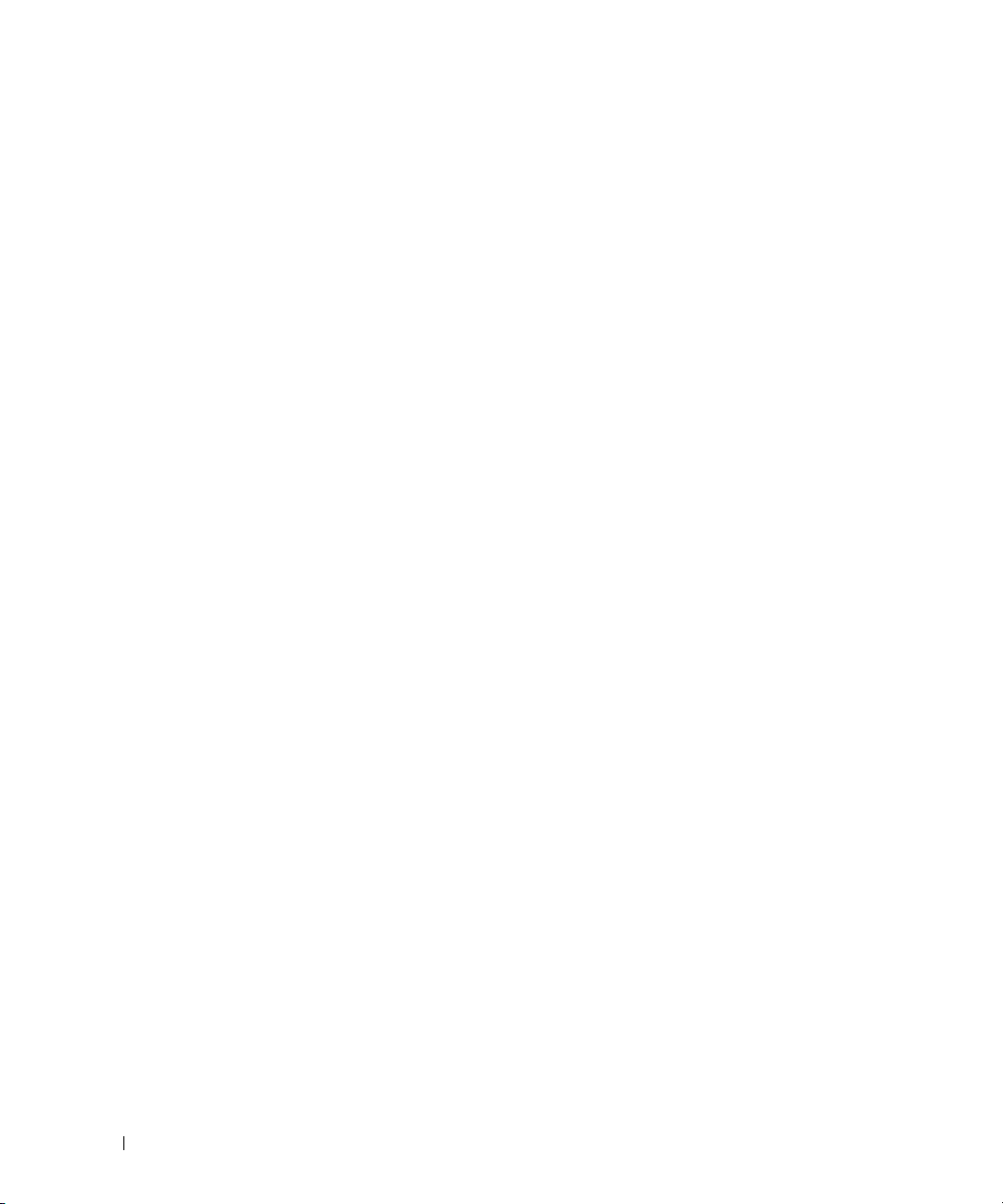
8 解決問題
錯誤訊息 . . . . . . . . . . . . . . . . . . . . . . . . . . . . . . . . . . . . . 65
影像和顯示幕問題
如果顯示幕為空白
如果顯示幕顯示不清楚
. . . . . . . . . . . . . . . . . . . . . . . . . . . . . . . 66
. . . . . . . . . . . . . . . . . . . . . . . . . . . . . 66
. . . . . . . . . . . . . . . . . . . . . . . . . . 67
如果僅部份顯示幕圖像清楚
數據機與網際網路的連接問題
掃描器問題
. . . . . . . . . . . . . . . . . . . . . . . . . . . . . . . . . . . 69
如果您無法將檔案儲存至軟式磁碟機
如果硬碟機出現問題
PC Card 問題
一般程式問題
程式當機
. . . . . . . . . . . . . . . . . . . . . . . . . . . . . . . . . . . 71
. . . . . . . . . . . . . . . . . . . . . . . . . . . . . . . . . . 72
. . . . . . . . . . . . . . . . . . . . . . . . . . . . . . . . . . 72
程式停止回應
出現全藍畫面
出現錯誤訊息
解決其他技術問題
如果您的 Dell™ 電腦被弄濕
如果電腦跌落或損壞
驅動程式
. . . . . . . . . . . . . . . . . . . . . . . . . . . . . . . . . . . . . 74
何謂驅動程式?
識別驅動程式
. . . . . . . . . . . . . . . . . . . . . . . . . . . 71
. . . . . . . . . . . . . . . . . . . . . . . . . . . . . . . 72
. . . . . . . . . . . . . . . . . . . . . . . . . . . . . . . 72
. . . . . . . . . . . . . . . . . . . . . . . . . . . . . . . 72
. . . . . . . . . . . . . . . . . . . . . . . . . . . . . . . 72
. . . . . . . . . . . . . . . . . . . . . . . . . . 73
. . . . . . . . . . . . . . . . . . . . . . . . . . . . . . 74
. . . . . . . . . . . . . . . . . . . . . . . . . . . . . . 74
. . . . . . . . . . . . . . . . . . . . . . . . . . . . . . . 74
重新安裝驅動程式與公用程式
. . . . . . . . . . . . . . . . . . . . . . . 67
. . . . . . . . . . . . . . . . . . . . . . . . 68
. . . . . . . . . . . . . . . . . . 70
. . . . . . . . . . . . . . . . . . . . . . 75
6 目錄
解決軟體和硬體不相容問題
還原作業系統
使用 Microsoft
. . . . . . . . . . . . . . . . . . . . . . . . . . . . . . . . . . 76
Windows XP 系統還原 . . . . . . . . . . . . . . . . . . 77
. . . . . . . . . . . . . . . . . . . . . . . . . . 76
使用 Symantec 提供的 Dell PC Restore
Dell Diagnostics
何時使用 Dell Diagnostics
. . . . . . . . . . . . . . . . . . . . . . . . . . . . . . . . . 79
. . . . . . . . . . . . . . . . . . . . . . . . . 79
. . . . . . . . . . . . . . . . . . 78
Page 7
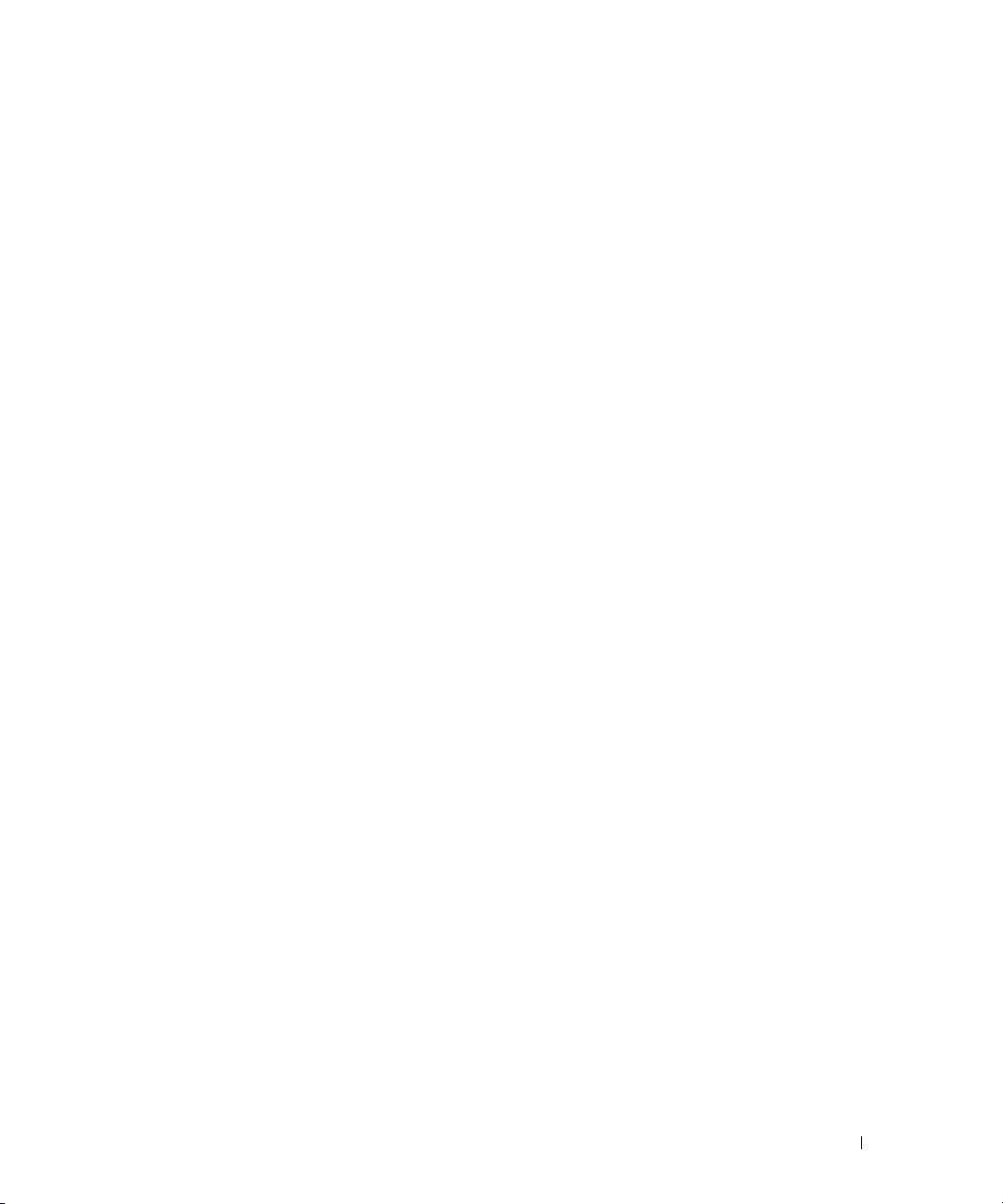
9 新增和更換零件
開始之前 . . . . . . . . . . . . . . . . . . . . . . . . . . . . . . . . . . . . . 83
建議的工具
關閉電腦
. . . . . . . . . . . . . . . . . . . . . . . . . . . . . . . . . 83
. . . . . . . . . . . . . . . . . . . . . . . . . . . . . . . . . . 83
新增記憶體
新增迷你 PCI 卡
更換硬碟機
鍵盤
含藍芽
. . . . . . . . . . . . . . . . . . . . . . . . . . . . . . . . . . . 84
. . . . . . . . . . . . . . . . . . . . . . . . . . . . . . . . . 86
. . . . . . . . . . . . . . . . . . . . . . . . . . . . . . . . . . . 89
將硬碟機退回 Dell
. . . . . . . . . . . . . . . . . . . . . . . . . . . . . . . . . . . . . . . 91
®
無線技術的內建插卡 . . . . . . . . . . . . . . . . . . . . . . . . 93
. . . . . . . . . . . . . . . . . . . . . . . . . . . . . 90
10 附錄
規格 . . . . . . . . . . . . . . . . . . . . . . . . . . . . . . . . . . . . . . . 95
使用系統設定程式
檢視系統設定螢幕
系統設定螢幕
常用選項
. . . . . . . . . . . . . . . . . . . . . . . . . . . . . . . . . . . . 102
變更開機順序
變更印表機模式
變更 COM 連接埠
啟用紅外線感應器
. . . . . . . . . . . . . . . . . . . . . . . . . . . . . . 101
. . . . . . . . . . . . . . . . . . . . . . . . . . . . . . 101
. . . . . . . . . . . . . . . . . . . . . . . . . . . . . . . . . 101
. . . . . . . . . . . . . . . . . . . . . . . . . . . . . . 102
. . . . . . . . . . . . . . . . . . . . . . . . . . . . . 103
. . . . . . . . . . . . . . . . . . . . . . . . . . . . 103
. . . . . . . . . . . . . . . . . . . . . . . . . . . . . . 103
與 Dell 公司聯絡
. . . . . . . . . . . . . . . . . . . . . . . . . . . . . . . 104
索引 . . . . . . . . . . . . . . . . . . . . . . . . . . . . . . . . . . . . . . . . 121
目錄 7
Page 8
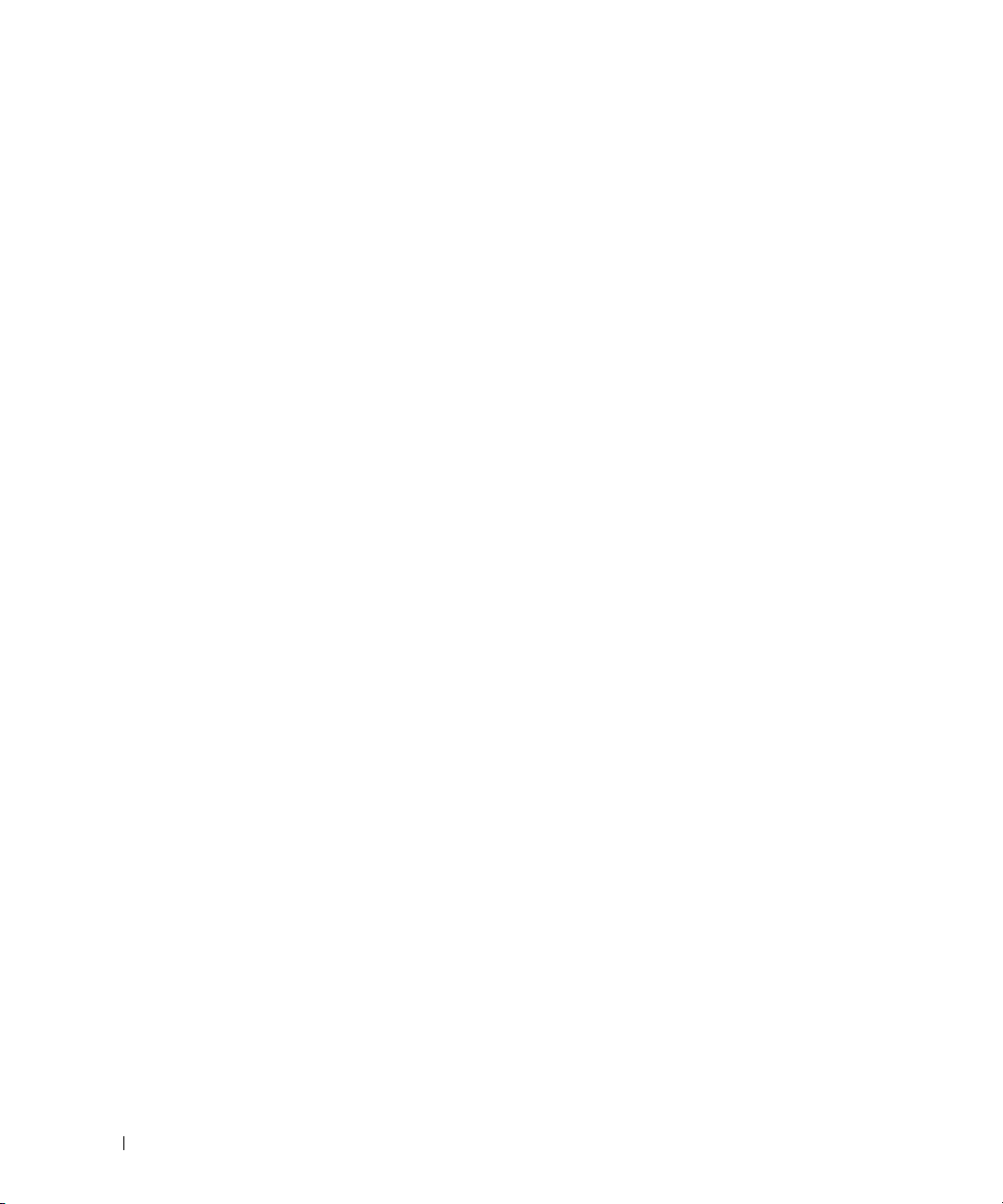
8 目錄
Page 9
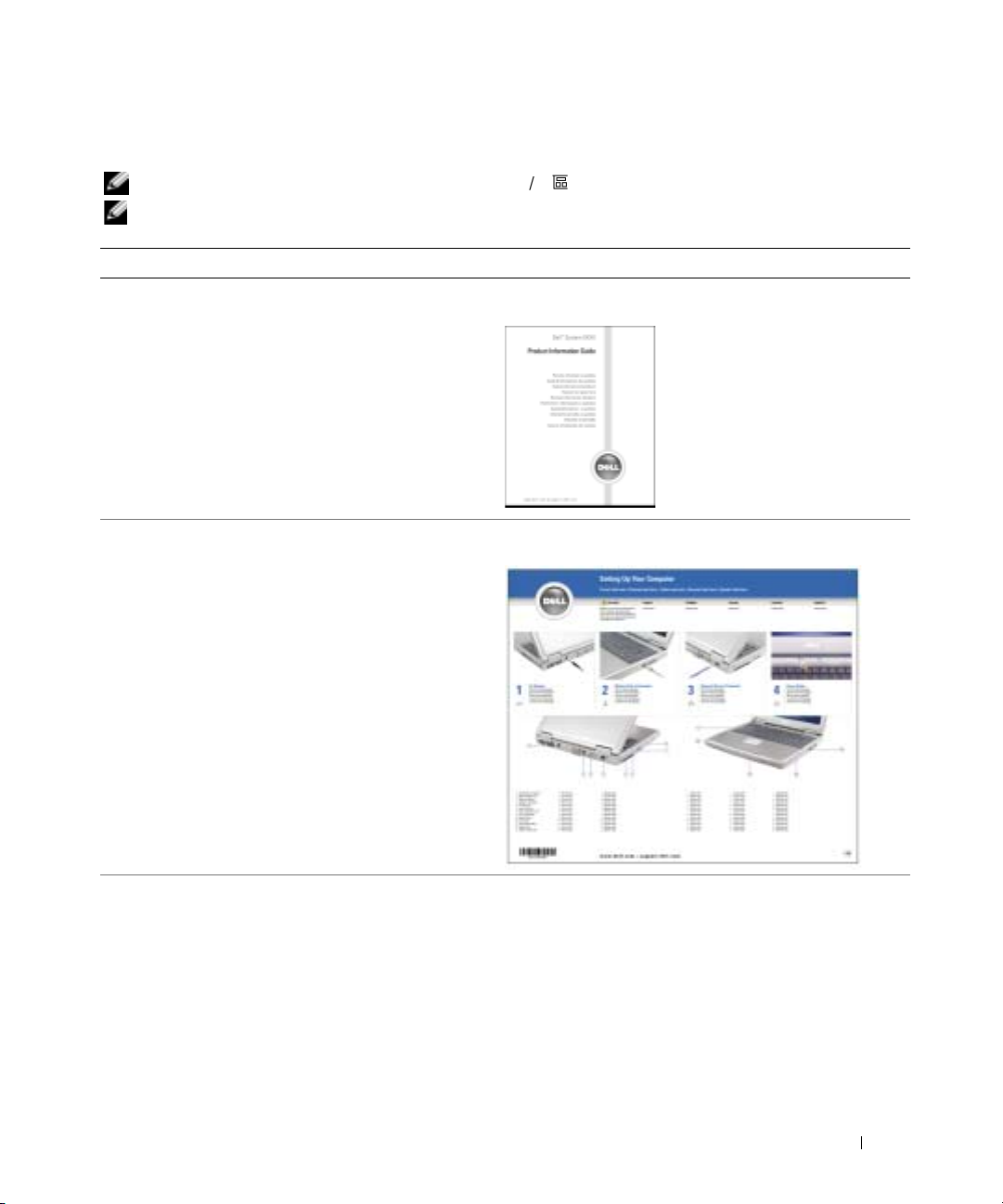
尋找資訊
註: 某些功能可能不適用於您的電腦或者在某些國家 / 地區不可用。
註: 您的電腦出廠時可能附帶其他資訊。
您要尋找什麼? 從此處尋找
•
保固資訊
•
條款和條件 (僅限於美國
安全指示
•
•
管制資訊
•
人體工學資訊
•
最終使用者授權合約
•
如何安裝電腦
)
Dell™ 產品資訊指南
安裝圖解
•
使用
Microsoft® Windows®
•
如何播放
•
如何使用待命模式和休眠模式
•
如何變更顯示解析度
•
如何清潔電腦
CD 和 DVD
的秘訣
說明檔
1
單按開始按鈕,然後單按說明及支援。
2
單按使用者和系統指南,然後單按使用者指南。
3
單按 Dell Inspiron
說明。
9
Page 10
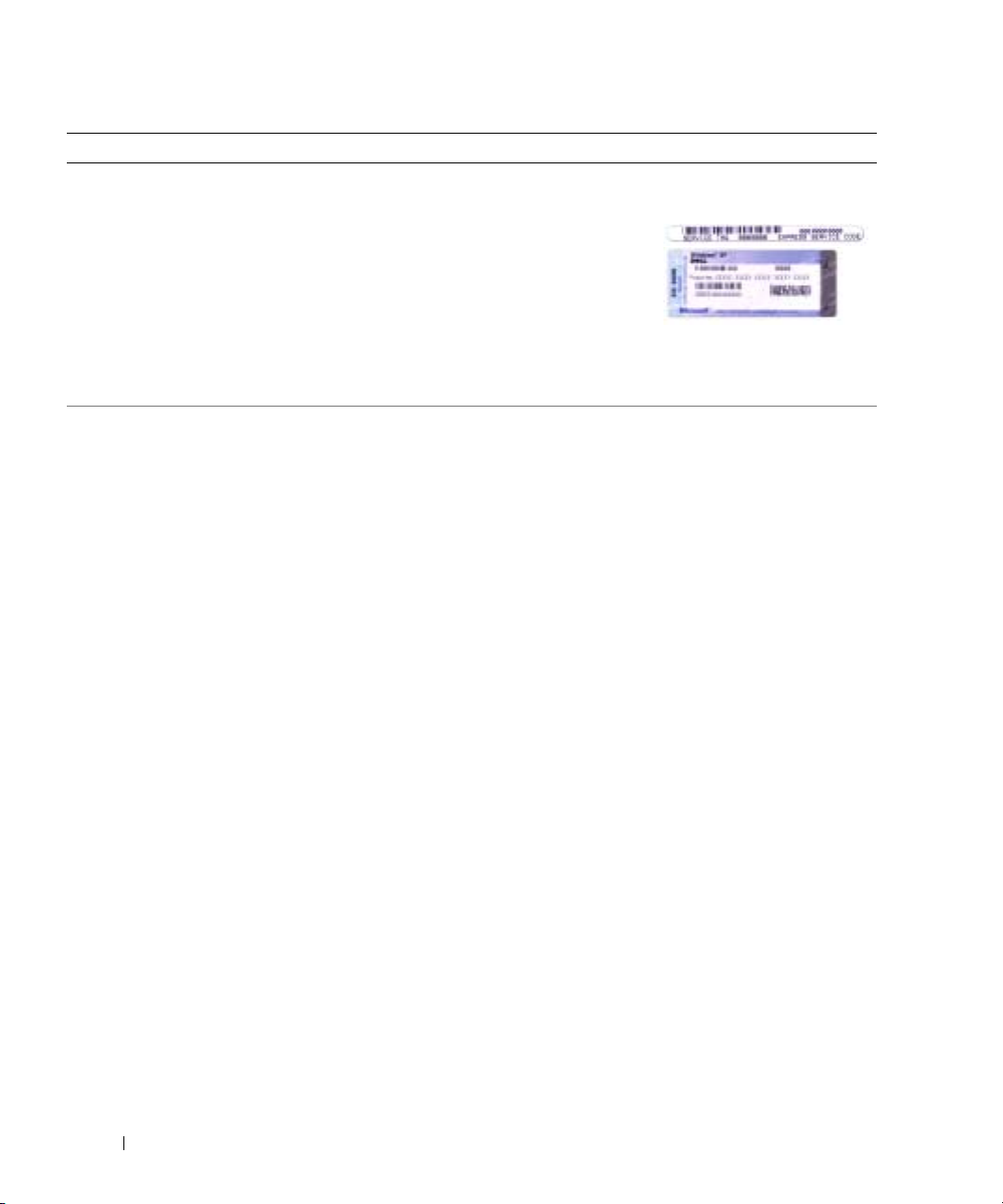
您要尋找什麼? 從此處尋找
•
服務標籤和快速服務代碼
• Microsoft Windows
授權標籤
服務標籤和 Microsoft Windows 授權合約
這些標籤均貼於您的電腦
•
當您存取
support.dell.com 或
與技術支援人員聯絡
時,請使用服務標籤
來識別您的電腦。
•
與技術支援人員聯絡
時,請輸入快速服務代碼,以便將電話直接轉給相關
www.dell.com | support.dell.com
•
如何使用
•
電腦的說明文件
•
裝置 (如數據機) 的說明文件
Windows XP
支援人員。
Windows 說明及支援中心
1
單按開始按鈕,然後單按說明及支援。
2
鍵入描述問題的字或片語,然後單按箭頭圖示。
3
單按描述問題的主題。
4
依螢幕指示操作。
底部
。
10
Page 11
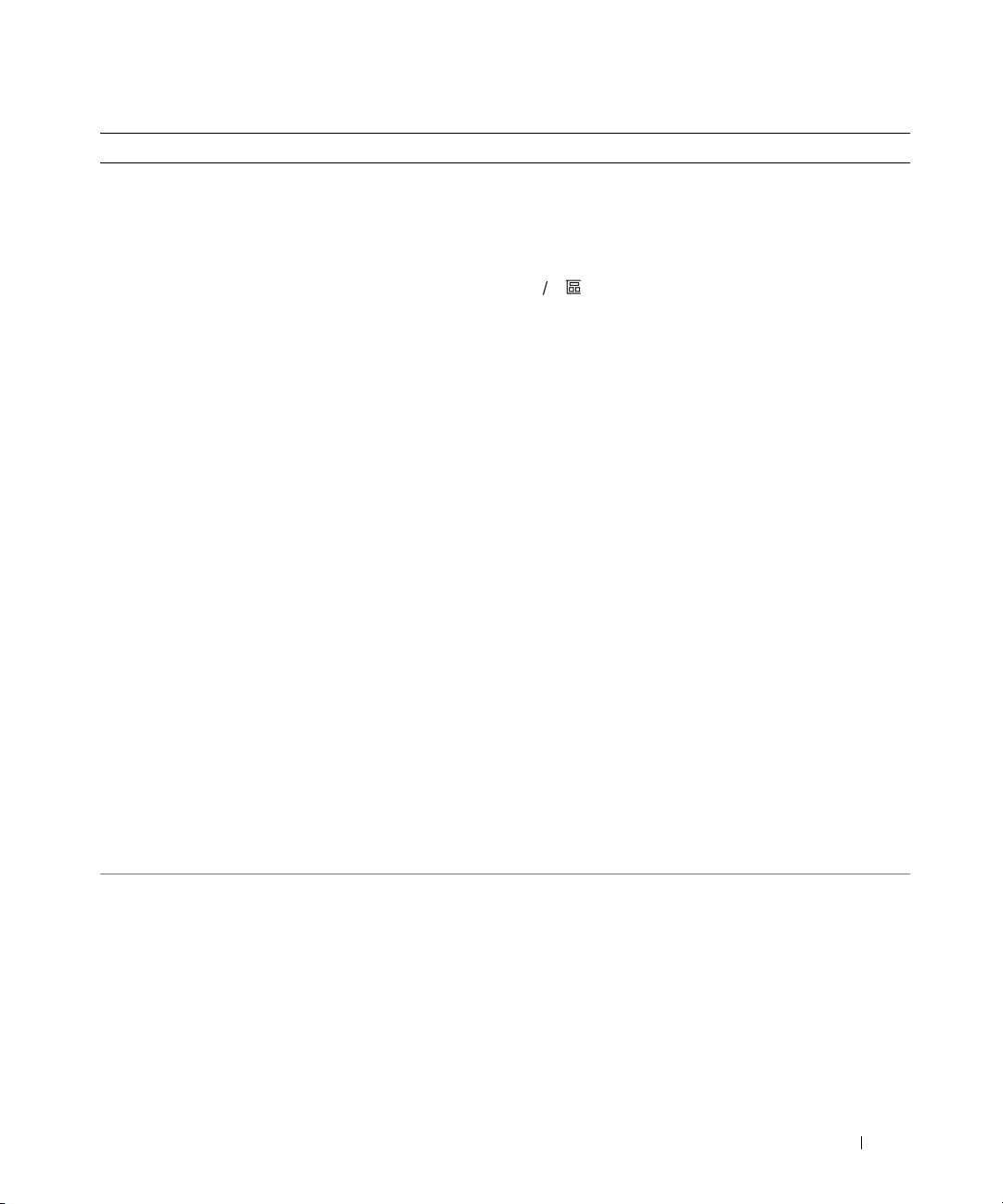
您要尋找什麼? 從此處尋找
•
解決方案 ─ 提供故障排除提示與秘訣、技術人員發
表的文章、線上教程以及常見問題
•
客戶論壇 ─ 可以與其他
•
升級 ─ 提供記憶體、硬碟機和作業系統等元件的升
Dell
客戶進行線上討論
級資訊
•
客戶關懷中心 ─ 提供聯絡資訊、電話服務和訂購狀
Dell 支援 Web 站台 - support.dell.com
註: 請選擇您所在地區,以檢視相應的支援站台。
註: 公司客戶、政府客戶和教育機構客戶也可以使用
自訂的 Dell Premier 支援 Web 站台
(premier.support.dell.com)。此 Web 站台並非在所有的
/
地區都可以使用。
國家
態、保固以及維修資訊
•
服務與支援 ─ 提供電話服務狀態和支援歷程、服務
合約,以及與技術支援人員進行線上討論
•
參考 ─ 提供電腦說明文件、電腦組態詳細資料、產
品規格和白皮書
•
下載 ─ 可下載已驗證的驅動程式、修正程式和軟體
更新
•
筆記本系統軟體
系統,則也應該重新安裝
您的作業系統提供重要更新,並支援
軟式磁碟機、
USB
磁碟機以及
(NSS) ─
Intel® Pentiu m®M
USB
裝置。
如果您為電腦重新安裝作業
NSS
公用程式。
NSS
可為
Dell™ 3.5 吋
處理器、光學
NSS
是您的
Dell
電腦正常作
業所必需的。此軟體會自動偵測電腦和作業系統,並
安裝適合您的組態的更新。
若要下載筆記本系統軟體,請︰
1
訪問 support.dell.com
2
輸入您的服務標籤或產品型號。
3
在 Download Category (
按
All (
全部)。
4
選擇適用於您電腦的作業系統和作業系統語言,並單
Submit (
按
5
在 Select a Device (
傳送)。
Configuration Utilities (
Dell Notebook System Software (Dell
後單按
)
系統軟體
。
,然後單按 Downloads (
下載類別)
選擇裝置)
下拉式選單中,單
下,捲動至 System and
系統與組態公用程式),然
下載)。
筆記本
11
Page 12
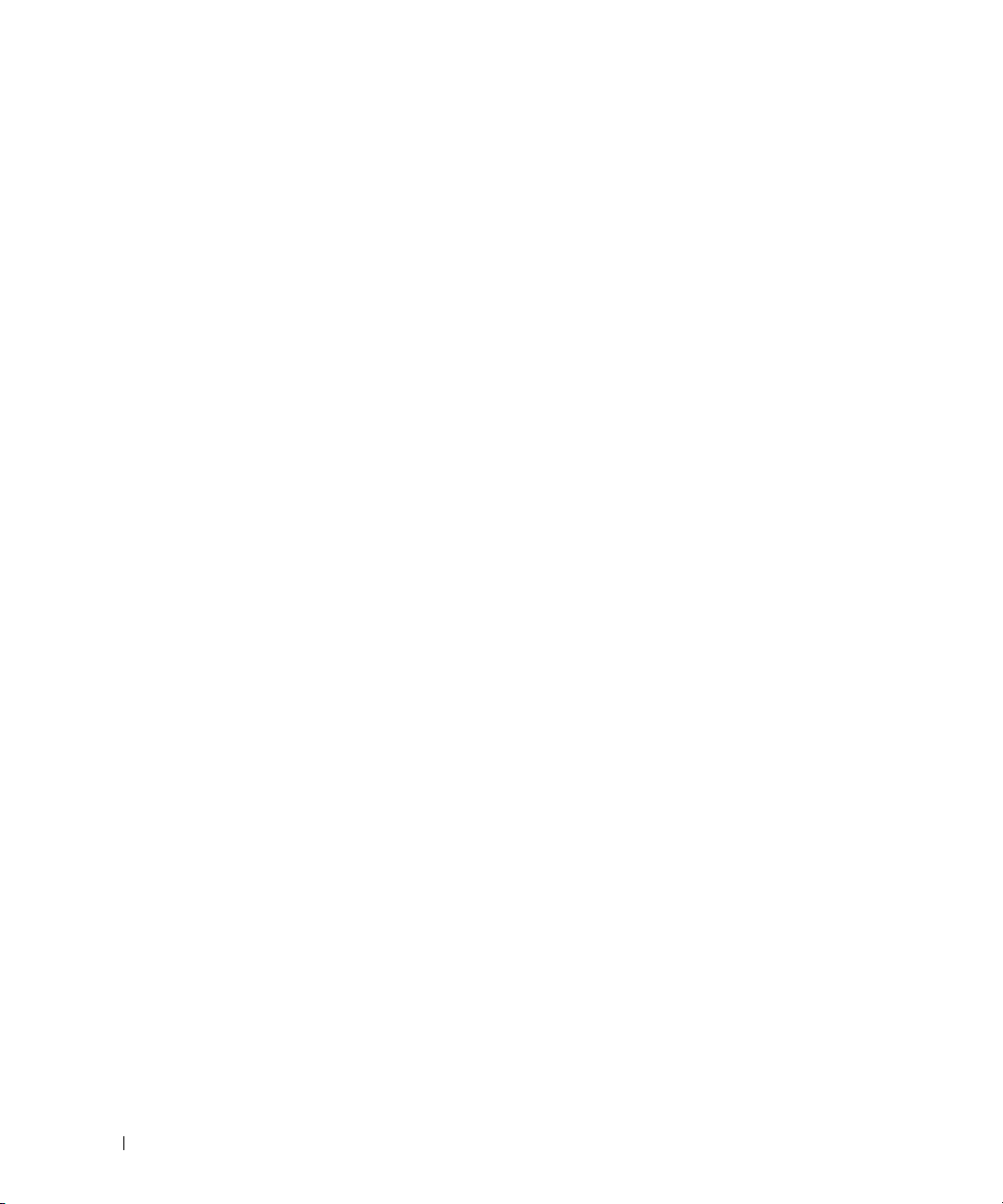
www.dell.com | support.dell.com
12
Page 13
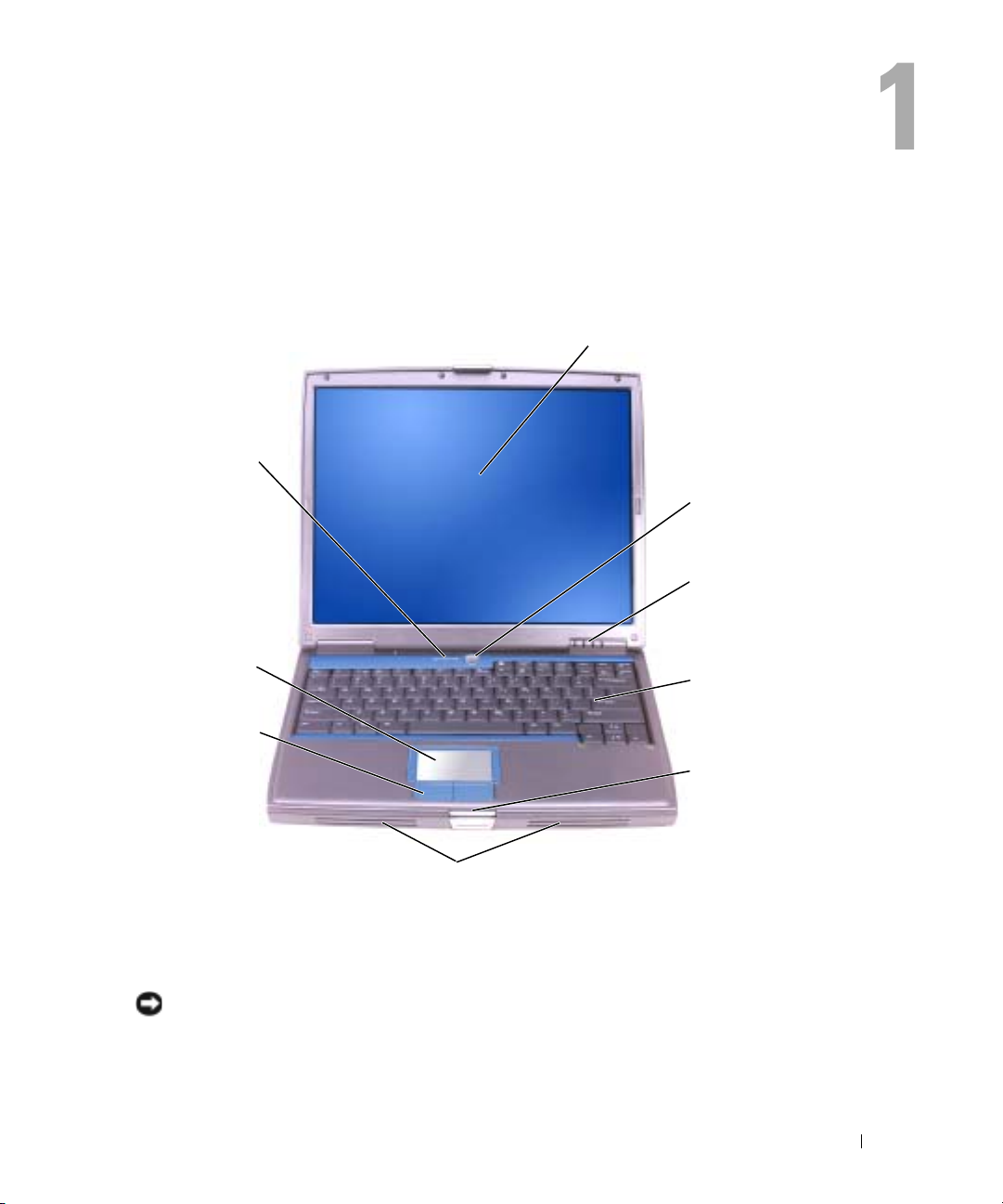
電腦導覽
前視圖
鍵盤狀態指示燈
顯示幕
電源按鈕
裝置狀態指示燈
觸控墊
觸控墊按鈕
喇叭
顯示幕 — 若要獲得有關顯示幕的更多資訊,請參閱 Dell Inspiron 說明檔案。若要存取說明檔,請
參閱第 9 頁。
電源按鈕 — 按下電源按鈕可以開啟電腦或結束電源管理模式。
注意事項︰ 為避免遺失資料,請透過執行 Microsoft
過按下電源按鈕來關閉電腦。
®
Windows® 作業系統關機程序,而不要透
鍵盤
顯示幕閂鎖
電腦導覽 13
Page 14
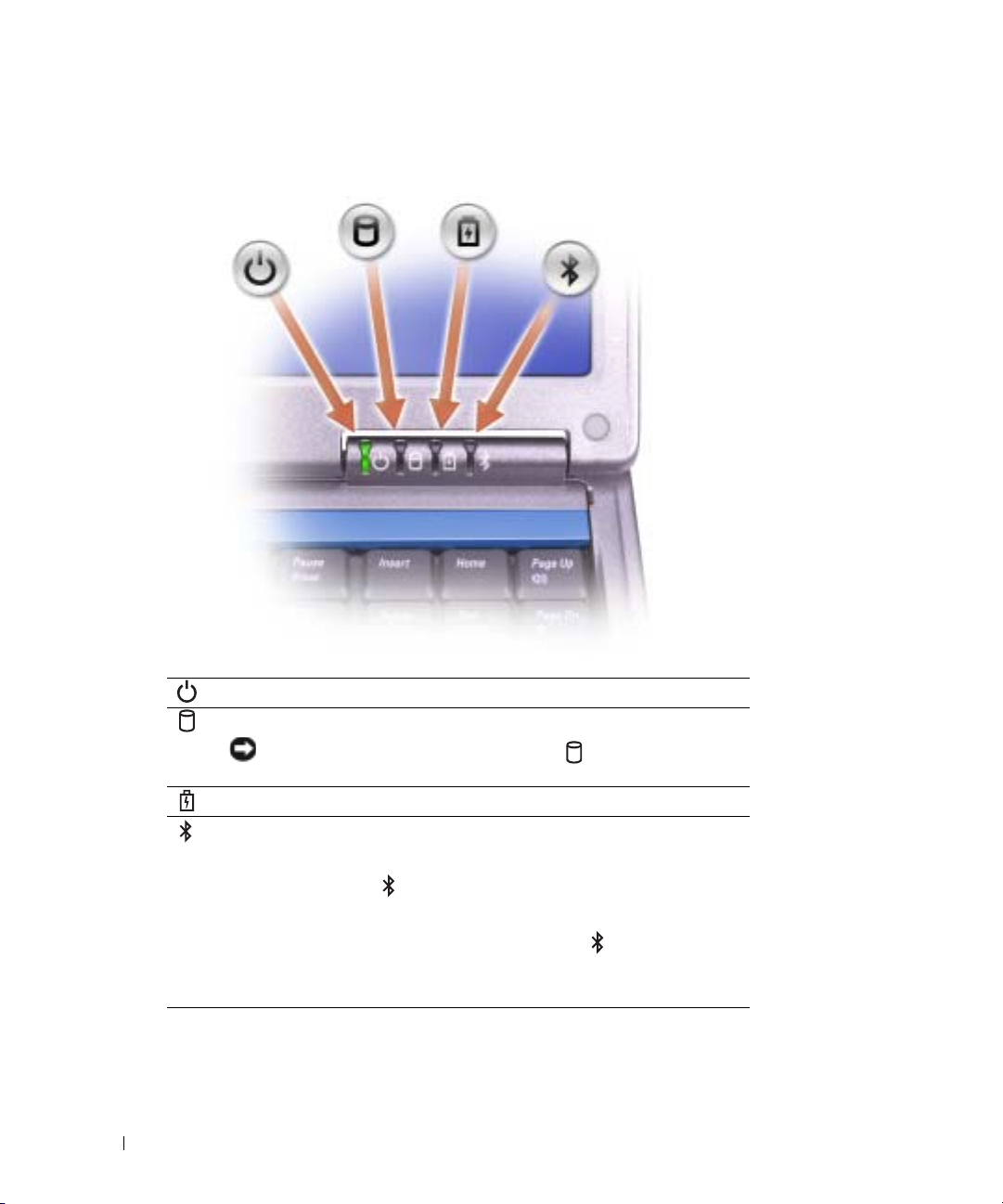
如果電腦停止回應,請按住電源按鈕直至電腦完全關閉 ( 這可能需要幾秒鐘 )。
裝置狀態指示燈
www.dell.com | support.dell.com
14 電腦導覽
在電腦開啟時亮起,在電腦處於電源管理模式時閃爍。
在電腦讀取或寫入資料時亮起。
注意事項︰ 為防止資料遺失,請勿在 指示燈閃爍時關閉電
腦。
穩定亮起或閃爍以表示電池電量狀態。
在啟用藍芽
®
無線技術時亮起。
註: 藍芽無線技術是一項可選功能,因此僅當您在訂購電腦的同時訂
購了藍芽無線技術, 指示燈才會亮起。若要獲得更多資訊,請參閱
藍芽無線技術隨附的說明文件。
若要僅關閉藍芽無線技術功能,請在通知區域的 圖示上單按滑鼠
右鍵,然後選擇停用藍芽無線電。
若要快速啟用或停用所有的無線裝置,請按 <Fn><F2>。
Page 15
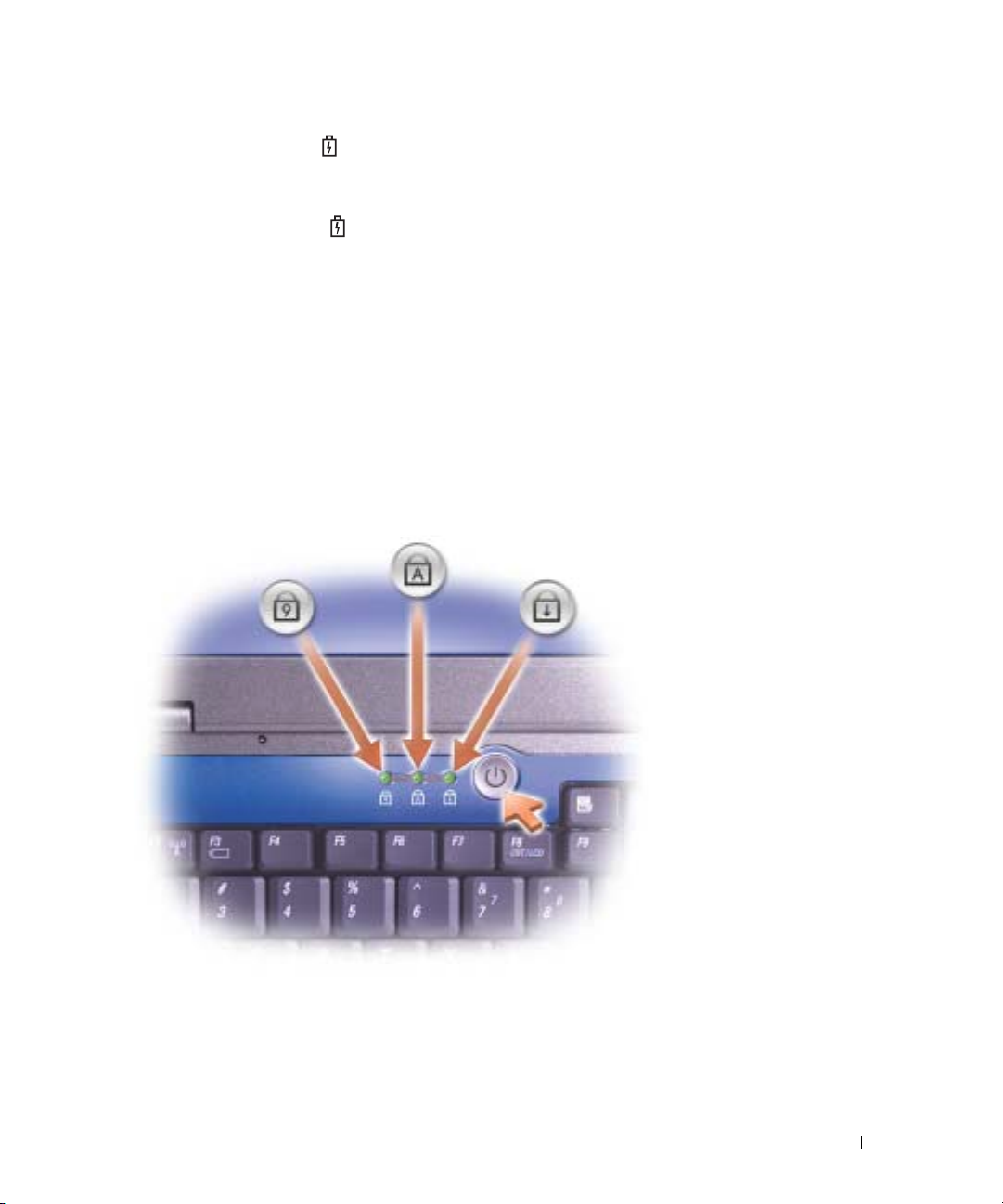
如果電腦已連接至電源插座, 指示燈會呈現以下幾種狀態:
─ 綠色穩定:表示電池正在充電。
綠色閃爍:表示電池基本已充滿電。
─
如果電腦使用電池來供電,則 指示燈會呈現以下幾種狀態:
─ 熄滅:表示電池已充滿電 (或者電腦已關閉)。
─
橘黃色閃爍:表示電池電量不足。
橘黃色穩定:表示電池電量嚴重不足。
─
鍵盤 — 鍵盤包括數字鍵台和 Windows 徽標鍵。若要獲得有關支援的鍵盤快速鍵的資訊,請參閱第
43 頁。
顯示幕閂鎖 — 使顯示幕保持合上狀態。
喇叭 — 若要調節內建喇叭的音量,請按音量控制按鈕、靜音按鈕或音量控制鍵盤快速鍵。若要獲
得更多資訊,請參閱第 43 頁。
觸控墊按鈕 — 提供滑鼠的功能。若要獲得更多資訊,請參閱第 43 頁。
觸控墊 — 提供滑鼠的功能。若要獲得更多資訊,請參閱第 43 頁。
鍵盤狀態指示燈
電腦導覽 15
Page 16

鍵盤上方的綠色指示燈表示下列資訊:
左視圖
www.dell.com | support.dell.com
9
在啟用數字鍵台時亮起。
A
在啟用大寫字母功能時亮起。
在啟用捲動鎖定功能時亮起。
PC Card 插槽
IEEE 1394 連接器
註: 電腦在變熱時會開啟風扇。風扇會發出噪音,這是正常現象,不表示風扇或電腦有問題。
警示: 請勿將執行中的電腦存放於空氣流通不暢的環境 ( 例如合上的公事包 ) 中。限制空氣流
通可能會損壞電腦或造成火災。
ARD 插槽 — 支援一個 PC Card,如數據機或網路配接器。若要獲得更多資訊,請參閱 Dell
PC C
Inspiron 說明檔案。若要存取說明檔,請參閱第 9 頁。
紅外線感應器 — 可讓您將電腦中的檔案傳送到另一個紅外線相容裝置上,而不必使用纜線來連接
兩個裝置。
IEEE 1394 連接器 — 用於連接支援 IEEE 1394 高傳送速率的裝置,例如某些數位攝影機。
當您收到電腦時,感應器已停用。您可以使用系統設定程式來啟用感應器。若要獲得有關傳送資料的
資訊,請參閱說明及支援中心或紅外線相容裝置隨附的說明文件。
紅外線感應器 音效連接器 (2)
安全纜線孔
16 電腦導覽
Page 17
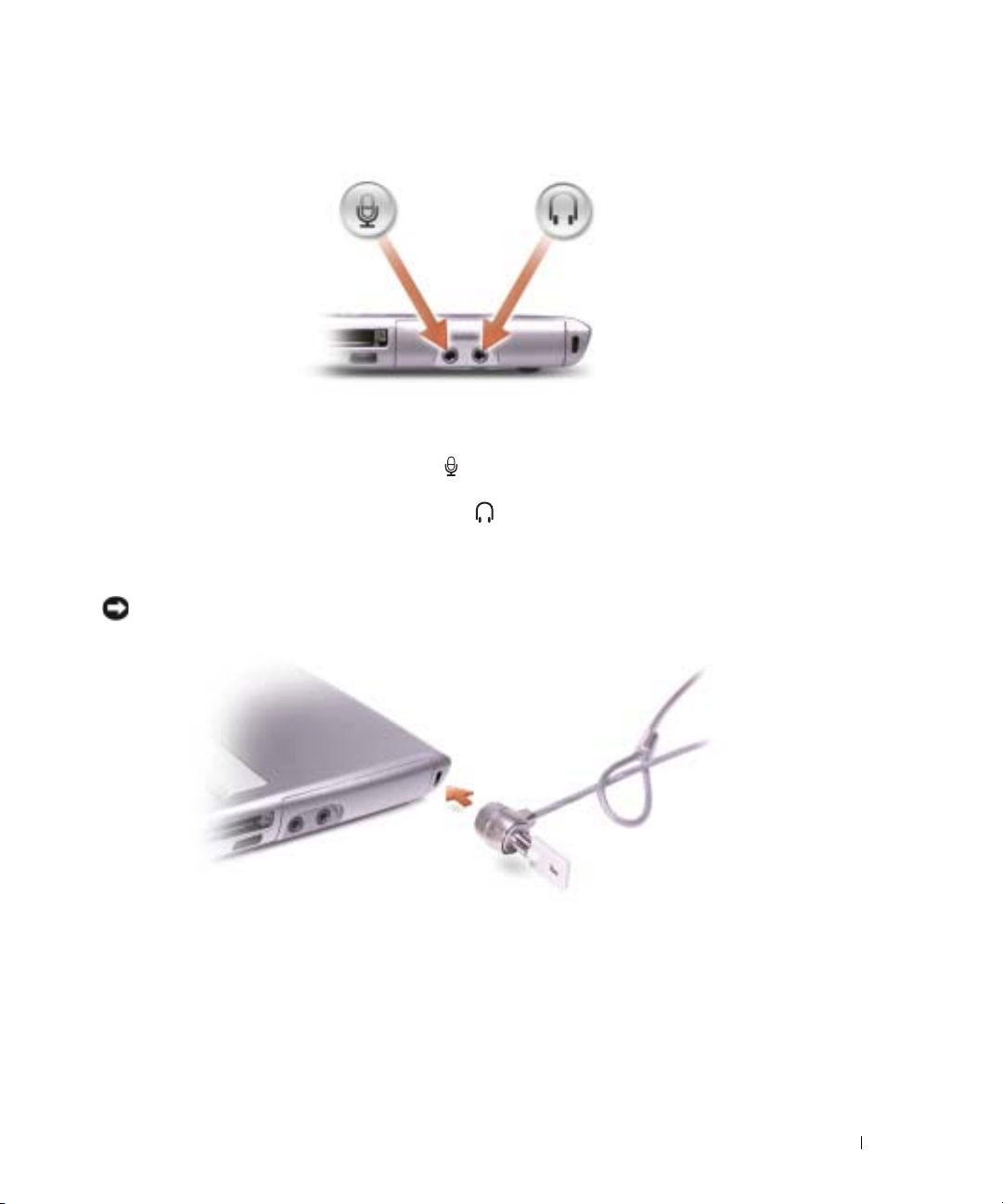
音效連接器
用於將麥克風連接至 連接器。
用於將耳機或喇叭連接至 連接器。
安全纜線孔 — 可讓您將市面上可以買到的防盜裝置連接至電腦。若要獲得更多資訊,請參閱裝置
隨附的說明。
注意事項︰ 購買防盜裝置之前,請確定它適用於您電腦的安全纜線孔。
電腦導覽 17
Page 18
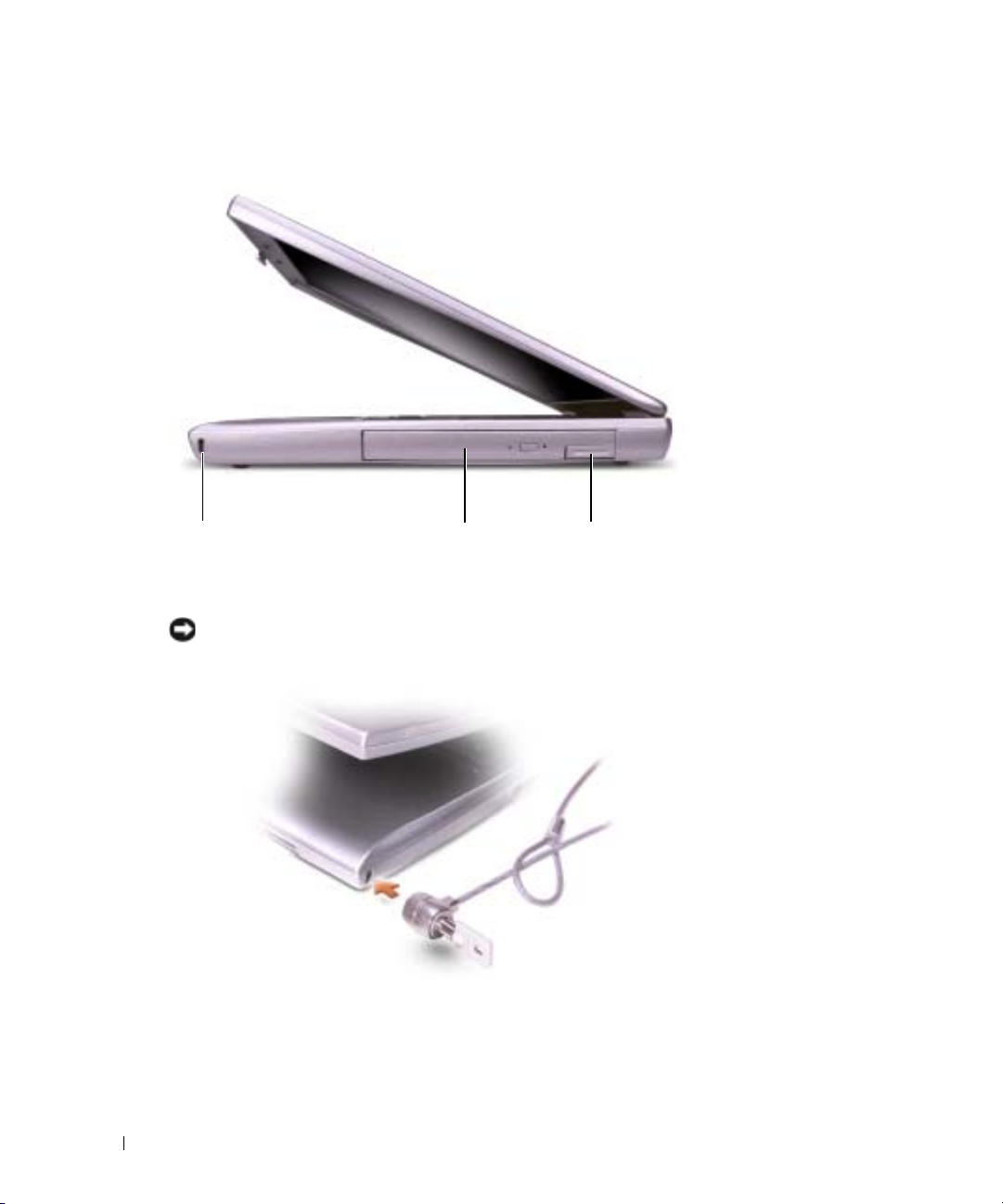
右視圖
www.dell.com | support.dell.com
安全纜線孔
安全纜線孔 — 可讓您將市面上可以買到的防盜裝置連接至電腦。若要獲得更多資訊,請參閱裝置
隨附的說明。
注意事項︰ 購買防盜裝置之前,請確定它適用於您電腦的安全纜線孔。
模組凹槽 — 您可以將裝置 ( 如光學磁碟機或 Dell TravelLite™ 模組 ) 安裝在模組凹槽中。若要獲得
更多資訊,請參閱第 41 頁。
裝置閂鎖釋放 — 釋放模組凹槽裝置。請參閱第 41 頁,以獲得有關說明。
模組凹槽
裝置閂鎖釋放
18 電腦導覽
Page 19
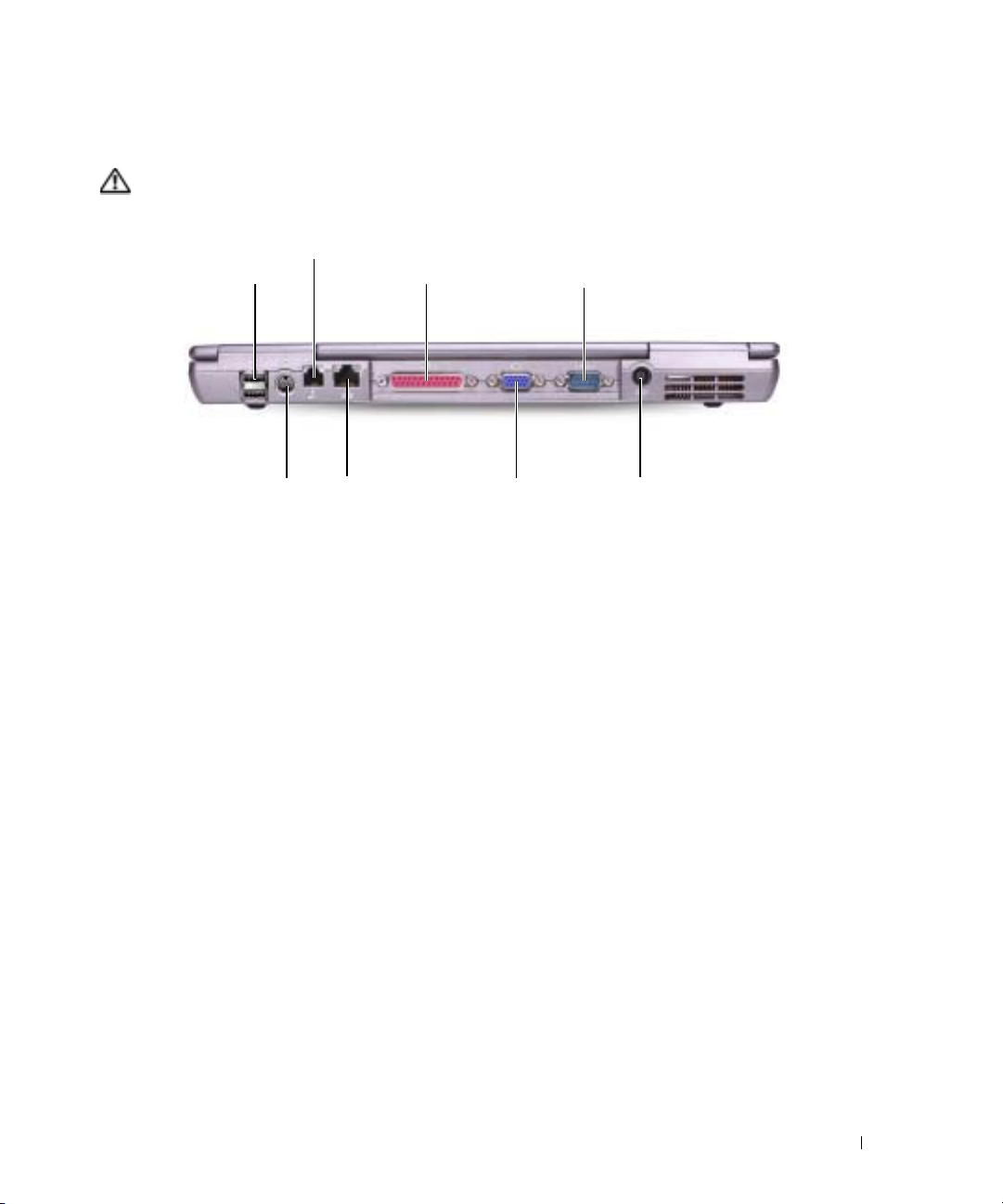
後視圖
警示: 請勿將執行中的電腦存放於空氣流通不暢的環境 ( 例如合上的公事包 ) 中。限制空氣流
通可能會損壞電腦或造成火災。
數據機連接器 (RJ-11)
USB 連接器 (2)
並列連接器
序列連接器
S-video 電視輸出連接器
網路連接器 (RJ-45)
影像連接器
交流電變壓器連接器
電腦導覽 19
Page 20
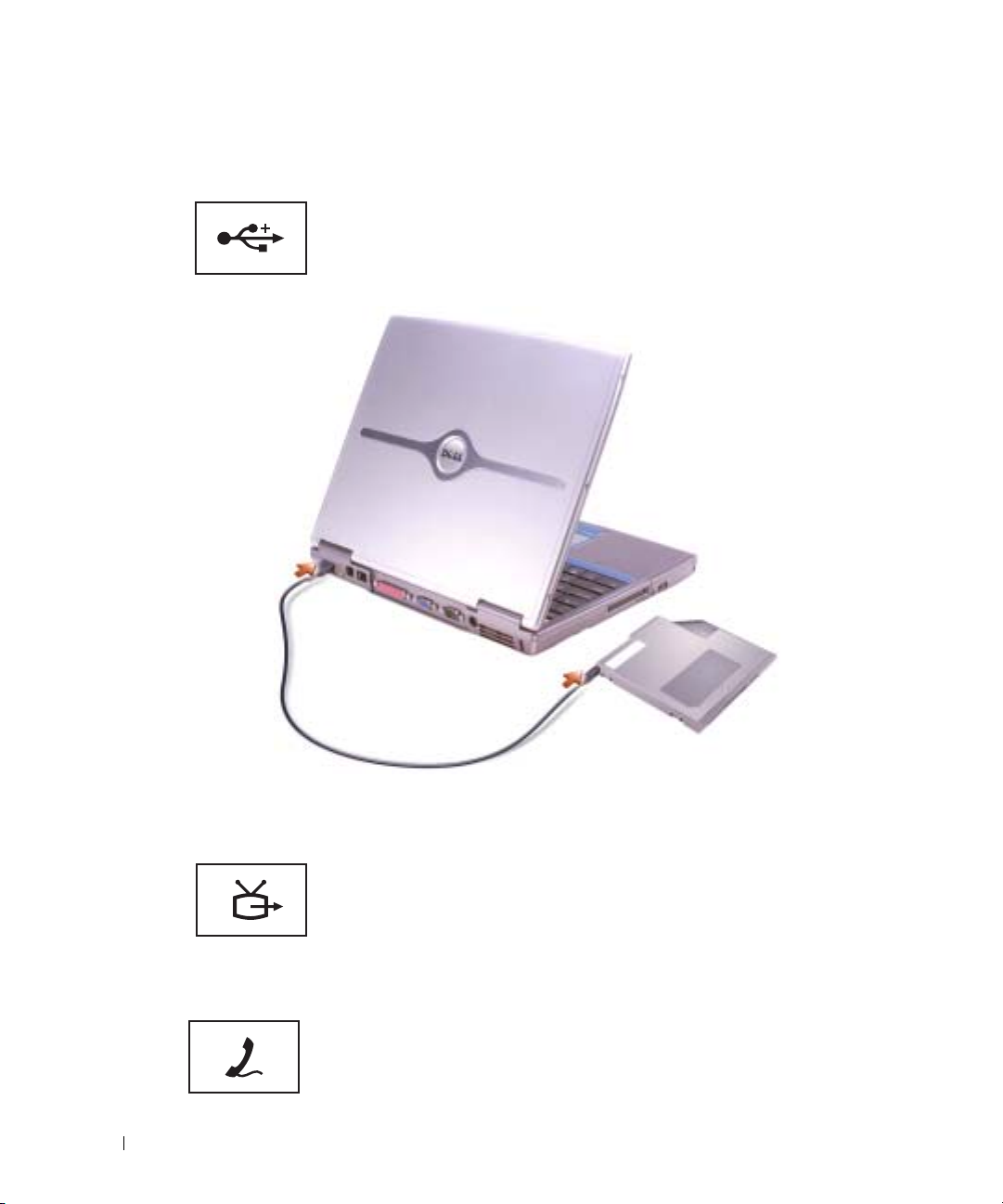
USB 連接器
www.dell.com | support.dell.com
用於連接 USB 裝置,如滑鼠、鍵盤或印表機。您也可以使
用可選的軟式磁碟機纜線將可選的軟式磁碟機直接連接至
USB 連接器。
S-
VIDEO 電視輸出連接器
數據機連接器 (RJ-11)
20 電腦導覽
用於將電腦連接至電視。若要獲得更多資訊,請參閱第
55 頁。
用於將電話線連接到數據機連接器。
若要獲得有關使用數據機的資訊,請參閱電腦隨附的數據
機線上說明文件。請參閱第 10 頁。
Page 21
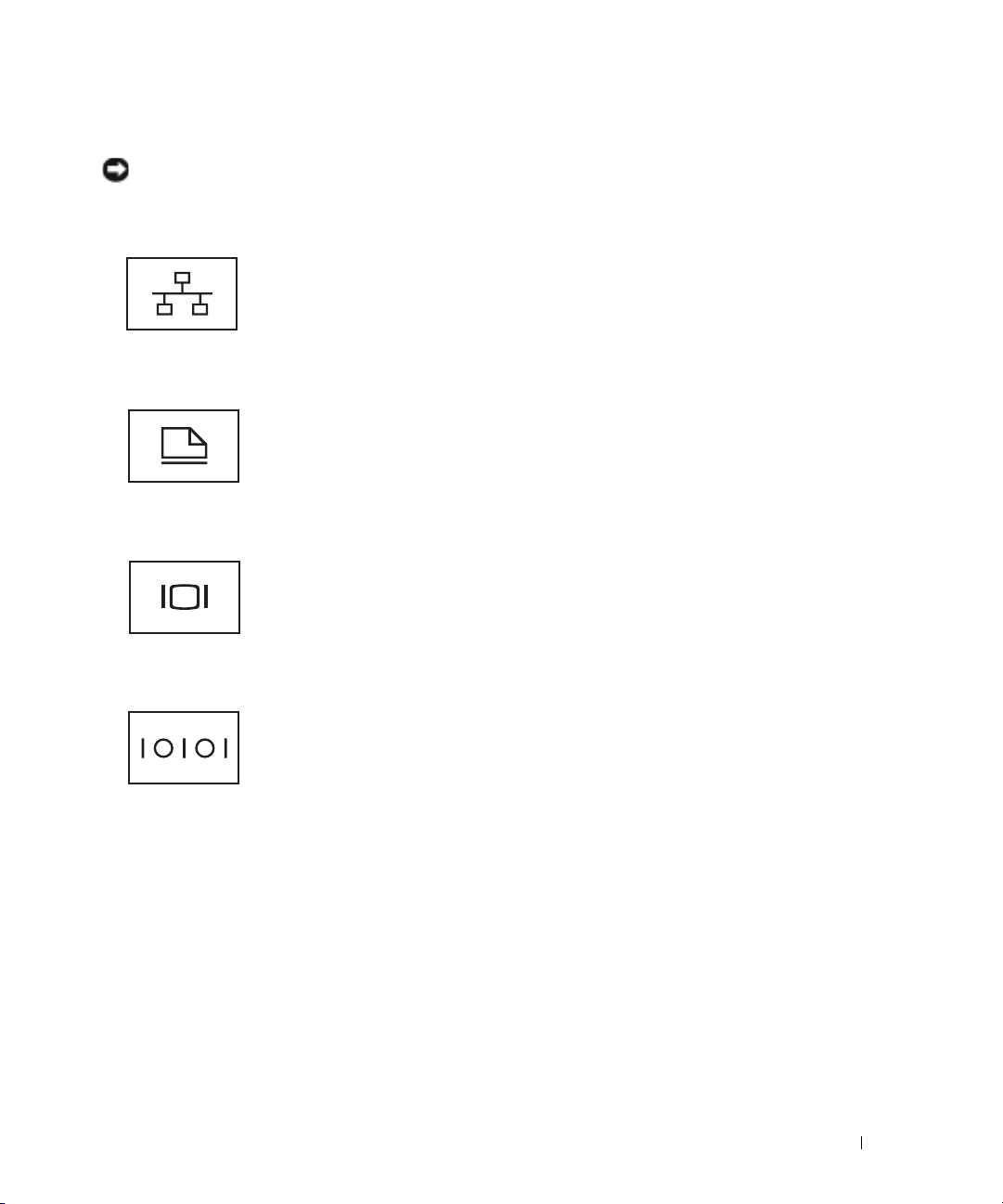
網路連接器 (RJ-45)
注意事項︰ 網路連接器比數據機連接器稍大。為避免損壞電腦,請勿將電話線插入網路連接
器。
用於將電腦連接至網路。連接器旁邊的綠色和黃色指示燈
表示有線與無線網路通訊的活動。
若要獲得有關使用網路配接器的資訊,請參閱電腦隨附的
裝置使用者指南。請參閱第 10 頁。
並列連接器
用於連接並列裝置,如印表機。
影像連接器
用於連接外接式顯示器。若要獲得更多資訊,請參閱 Dell
Inspiron 說明檔案。若要存取說明檔,請參閱第 9 頁。
序列連接器
用於連接序列裝置,如滑鼠或手提式裝置。
電腦導覽 21
Page 22
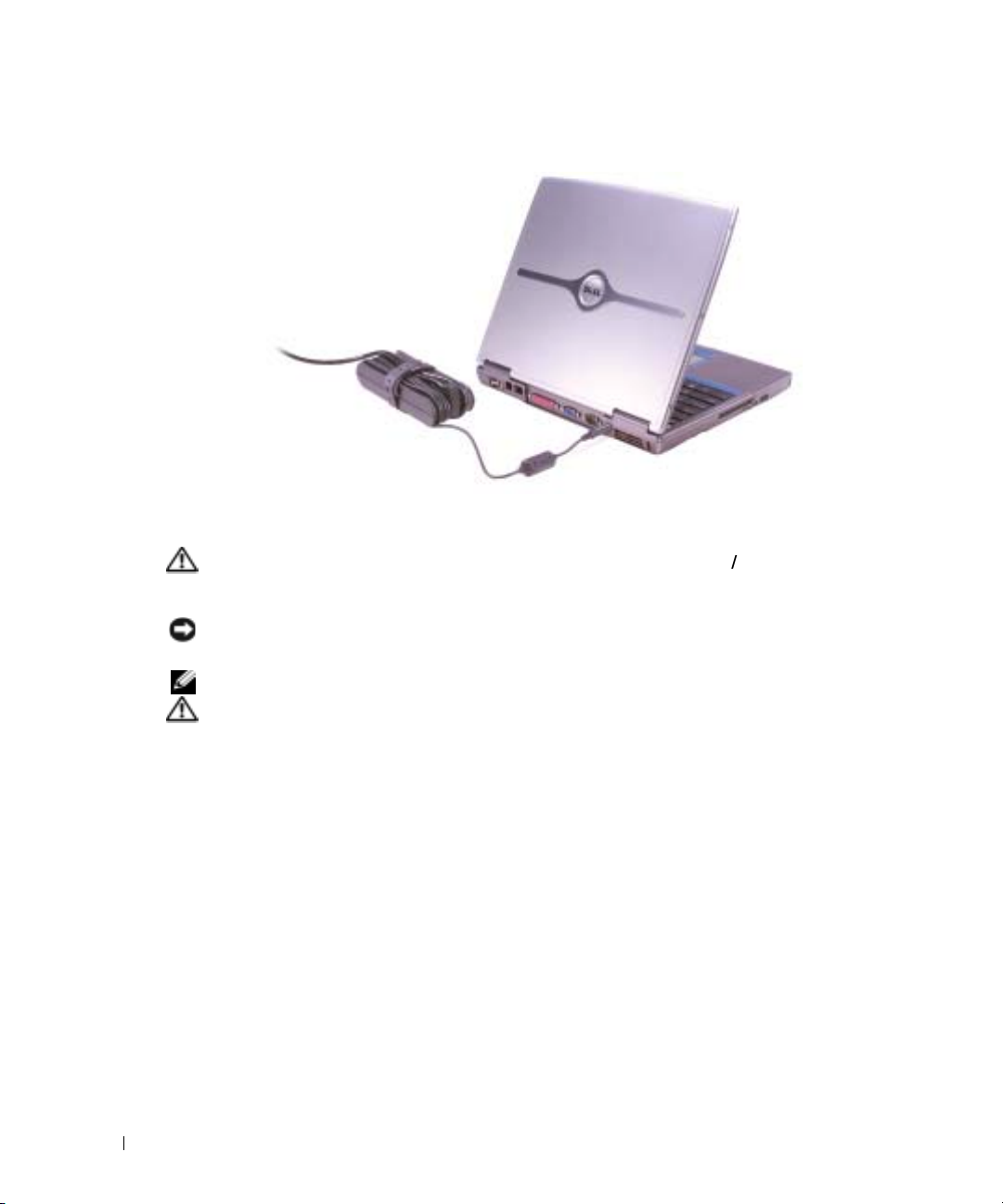
交流電變壓器連接器 — 可以將交流電變壓器連接至電腦。
www.dell.com | support.dell.com
交流電變壓器可以將交流電轉換為電腦需要的直流電。不論電腦的電源是開啟或是關閉,您都可以將
它與交流電變壓器連接。
警示: 交流電變壓器可配合世界各地的電源插座使用。但是,各個國家
電源板不盡相同。使用不相容的纜線或將纜線不正確地連接至電源板或電源插座可能會造成火
災或設備損壞。
注意事項︰ 將交流電變壓器纜線從電腦上拔下時,請握住連接器,而不要拉扯纜線,並輕輕
將它平穩拔出以免損壞纜線。
註: 電腦在變熱時會開啟風扇。風扇會發出噪音,這是正常現象,不表示風扇或電腦有問題。
警示: 請勿將執行中的電腦存放於空氣流通不暢的環境 ( 例如合上的公事包 ) 中。限制空氣流
通可能會損壞電腦或造成火災。
/ 地區的電源連接器和
22 電腦導覽
Page 23
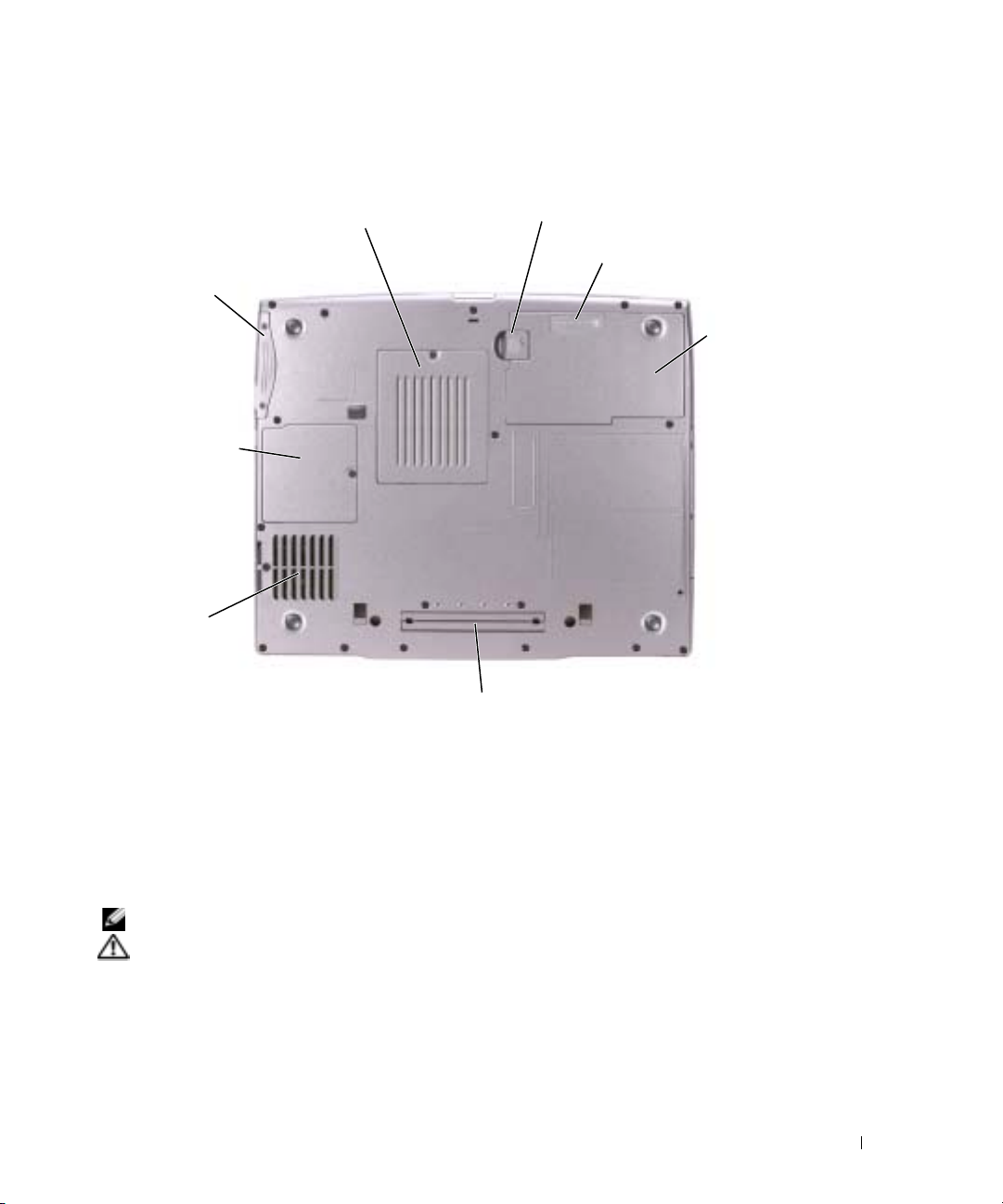
下視圖
記憶體模組護蓋
硬碟機
迷你 PCI 卡護蓋
風扇
塢接裝置插槽
記憶體模組護蓋 — 用於遮蓋裝有記憶體模組的凹槽。請參閱第 84 頁。
電池凹槽閂鎖釋放 — 釋放電池。請參閱第 36 頁,以獲得有關說明。
電池充電電量顯示 — 提供有關電池電量的資訊。請參閱第 35 頁。
電池 — 安裝電池後,無需將電腦連接至電源插座即可使用電腦。請參閱第 36 頁。
塢接裝置插槽 — 可讓您將電腦連接至塢接裝置。請參閱塢接裝置隨附的說明文件,以獲得其他資
訊。
風扇 — 電腦使用內部風扇使空氣透過通風口流通,以防止電腦過熱。
註: 電腦在變熱時會開啟風扇。風扇會發出噪音,這是正常現象,不表示風扇或電腦有問題。
警示: 請勿將執行中的電腦存放於空氣流通不暢的環境 ( 例如合上的公事包 ) 中。限制空氣流
通可能會損壞電腦或造成火災。
迷你 PCI 卡護蓋 — 用於遮蓋裝有迷你 PCI 卡的凹槽。請參閱第 86 頁。
硬碟機 — 儲存軟體和資料。
電池凹槽閂鎖釋放
電池充電電量顯示
電池
電腦導覽 23
Page 24
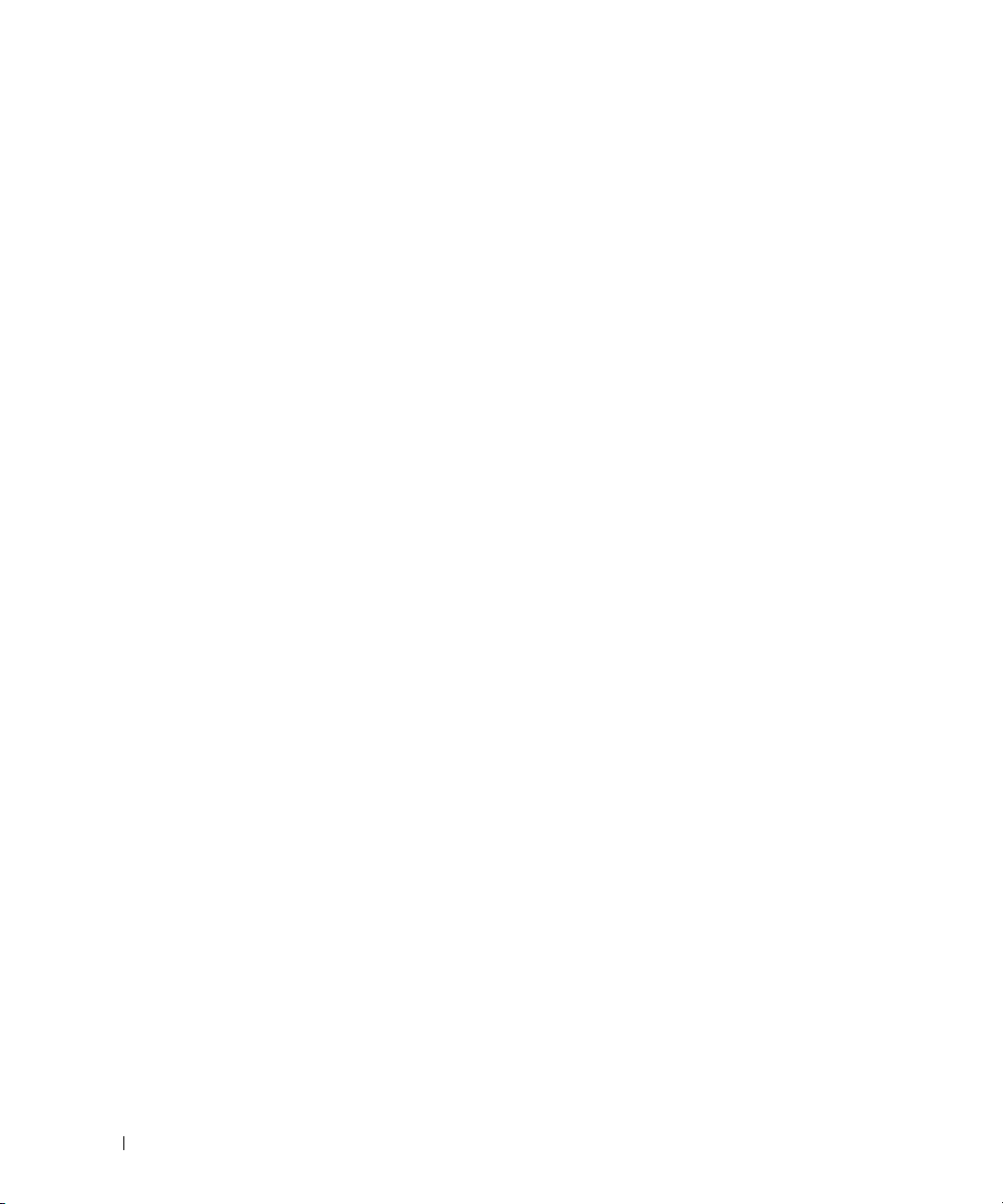
www.dell.com | support.dell.com
24 電腦導覽
Page 25
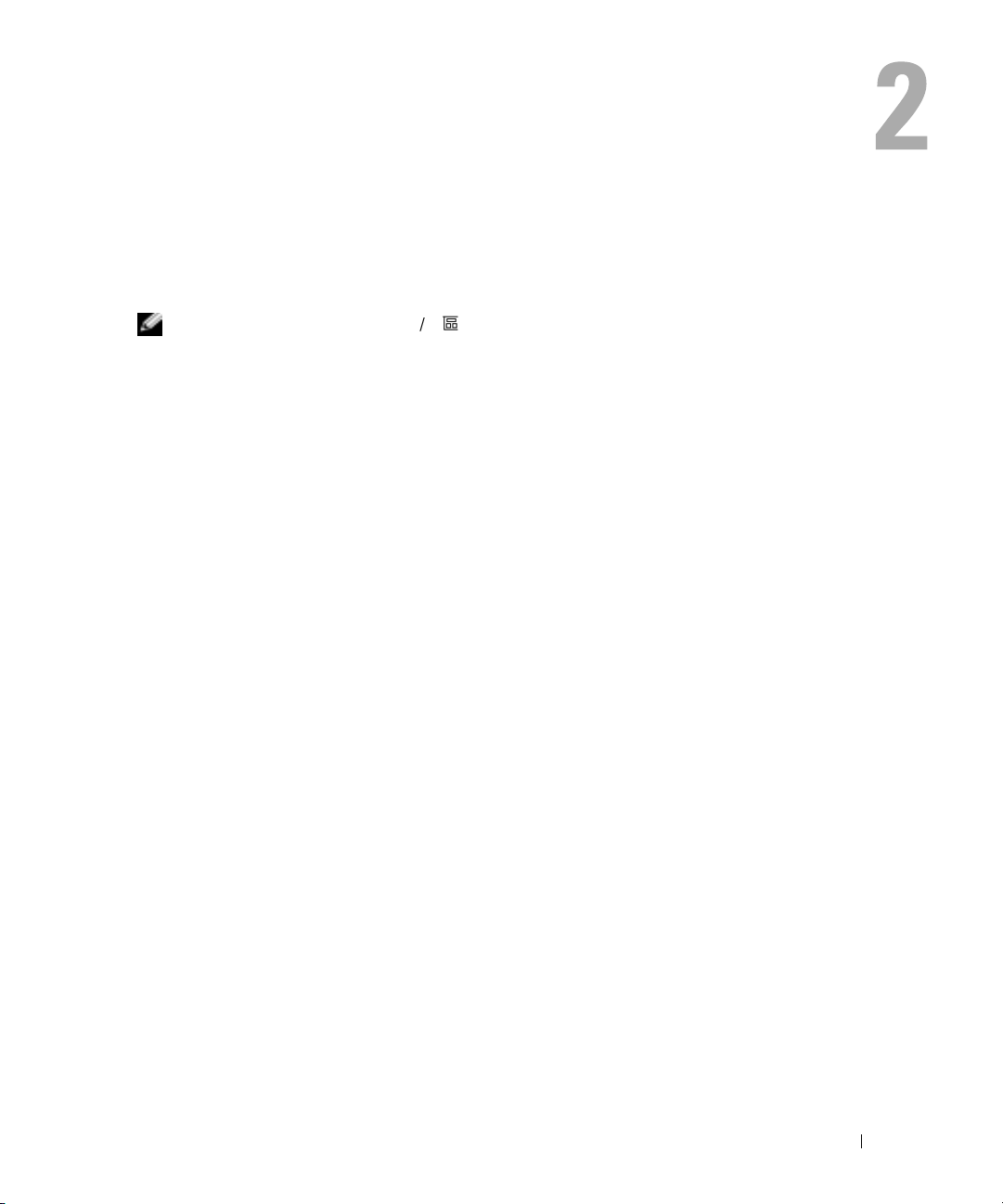
設定您的電腦
連接至網際網路
註: ISP 和 ISP 提供的服務因國家 / 地區而異。
若要連接至網際網路,您需要數據機或網路連線,以及網際網路服務供應商 (ISP),例如
AOL 或 MSN。您的 ISP 將提供下列一個或多個網際網路連線選項︰
•
撥號連線,可透過電話線提供網際網路存取。撥號連線比
得多。
•DSL
•
如果您使用的是撥號連線,請先將電話線連接至電腦上的數據機連接器和牆上的電話插
孔,然後再設定網際網路連線。如果您使用的是 DSL 連線或纜線數據機連線,請與您的
ISP 聯絡以獲得有關設定的說明。
連線,可透過現有的電話線提供高速網際網路存取。使用
條線路上同時存取網際網路和使用電話。
纜線數據機連線,可透過您本地的有線電視線路提供高速網際網路存取。
設定網際網路連線
若要設定 AOL 或 MSN 連線,請:
1
儲存並關閉所有開啟的檔案,結束所有開啟的程式。
2
連按兩下
3
依螢幕指示完成設定。
如果您的桌面上沒有
路連線,請︰
1
儲存並關閉所有開啟的檔案,結束所有開啟的程式。
2
單按開始按鈕,然後單按 Internet Explorer
螢幕上將出現新增連線精靈。
Microsoft® Windows® 桌面上的 MSN Explorer 或 AOL 圖示。
MSN Explorer
或
AOL
圖示,或者您想要設定具有不同 ISP 的網際網
。
DSL
連線及纜線數據機連線慢
DSL
連線,您可以在同一
3
單按連線到網際網路。
4
在下一個視窗中,單按相應的選項︰
•
如果您沒有
•
如果您已從
•
如果您有設定
ISP
並想選擇一個,請單按從網際網路服務提供者
ISP
獲得設定資訊,但尚未收到設定
CD
,請單按使用我從
ISP
取得的
(ISP)
清單中選取。
CD
,請單按手動設定我的連線。
CD
。
設定您的電腦 25
Page 26
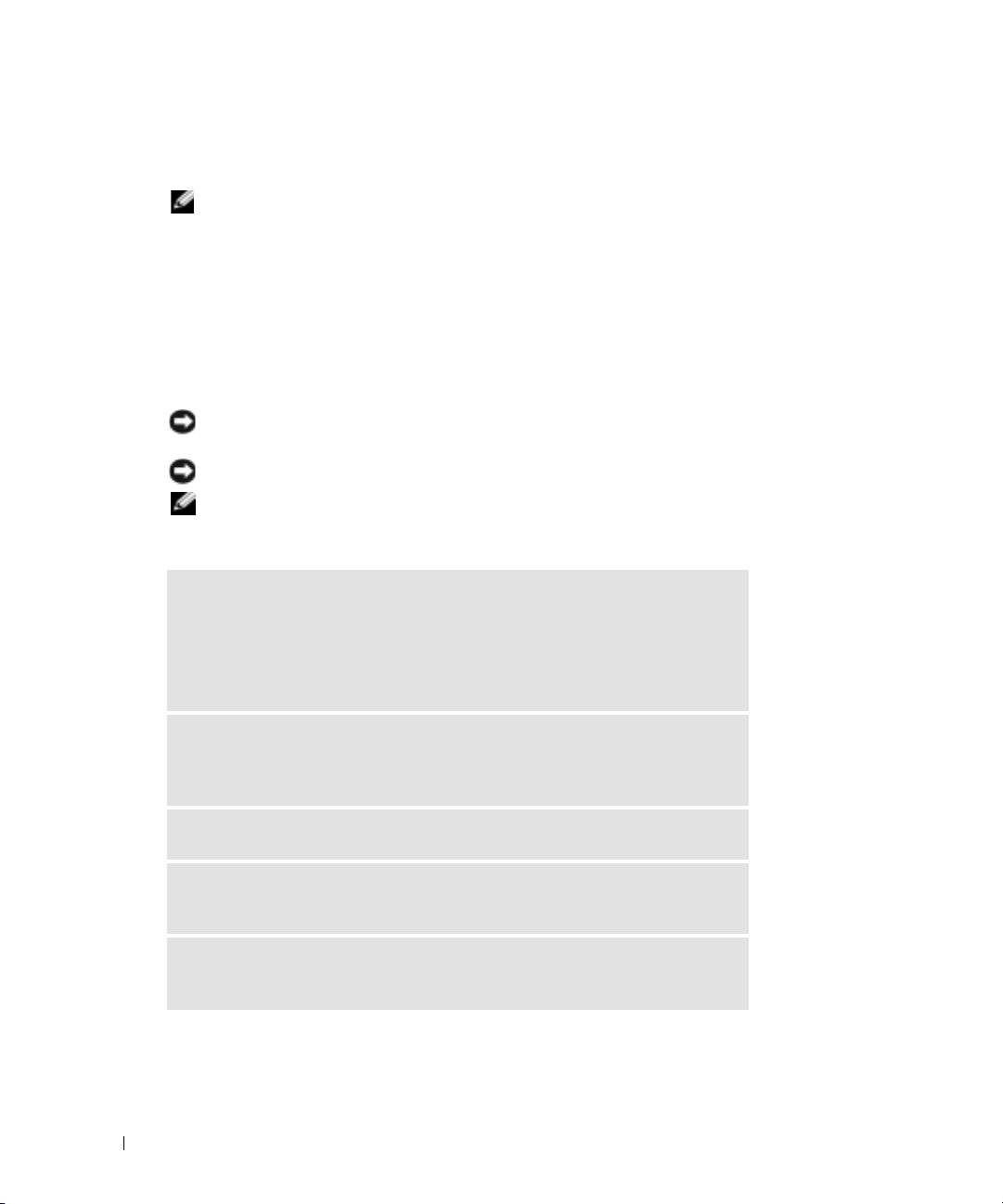
5
單按下一步。
6
如果您已選取手動設定我的連線,請繼續步驟
註: 如果您不知道要選擇何種連線類型,請與您的 ISP 聯絡。
6
單按您想要如何連線到網際網路?下的相應選項,然後單按下一步。
7
使用
ISP
提供的設定資訊完成設定。
。否則,請依螢幕指示完成設定。
如果您在連接到網際網路時遇到問題,請參閱 「網際網路、數據機和電子郵件問題」。如
果您過去曾成功連接至網際網路,但現在卻無法連接,則 ISP 可能已中斷服務。請與您的
ISP 聯絡以檢查服務狀態,或稍後再次嘗試連接。
www.dell.com | support.dell.com
數據機與網際網路連接問題
注意事項︰ 僅可以將數據機連接至牆上的類比電話插孔。將數據機連接至數位電話網路會損
壞數據機。
注意事項︰ 數據機連接器與網路連接器看上去很相似。請勿將電話線插入網路連接器。
註: 如果您可以連接至網際網路服務供應商 (ISP),則表示數據機功能正常。如果您確定數據機
作業正常,但仍有問題,請與您的 ISP 聯絡。
檢查牆上的電話插孔 — 從數據機上拔下電話線,然後將它連接至電話。
傾聽是否有撥號音。確定您使用的是按鍵式電話服務。請嘗試將數據機連接
至牆上的另一個電話插孔。
電話噪音以及電話線或網路狀況都可以導致連接速度降低。請與您的電話公
司或網路管理員聯絡,以獲得更多資訊。
將數據機直接連接至牆上的電話插孔 — 如果您在此線路中連接有其他
電話裝置 ( 例如答錄機、傳真機、電湧保護器或線路分離器 ),請繞過這些
裝置,直接使用電話線將數據機連接至牆上的電話插孔。
檢查連接狀況 — 確認電話線已連接至數據機。
檢查電話線 — 嘗試使用另一條電話線。如果您使用的電話線長度為 3 m
(10 ft) 或更長,請嘗試使用較短的電話線。
不正常的撥號音 — 如果您有語音郵件服務,則在接收訊息時可能會聽到
不正常的撥號音。請與電話公司聯絡,以獲得有關恢復撥號音的指示。
26 設定您的電腦
Page 27
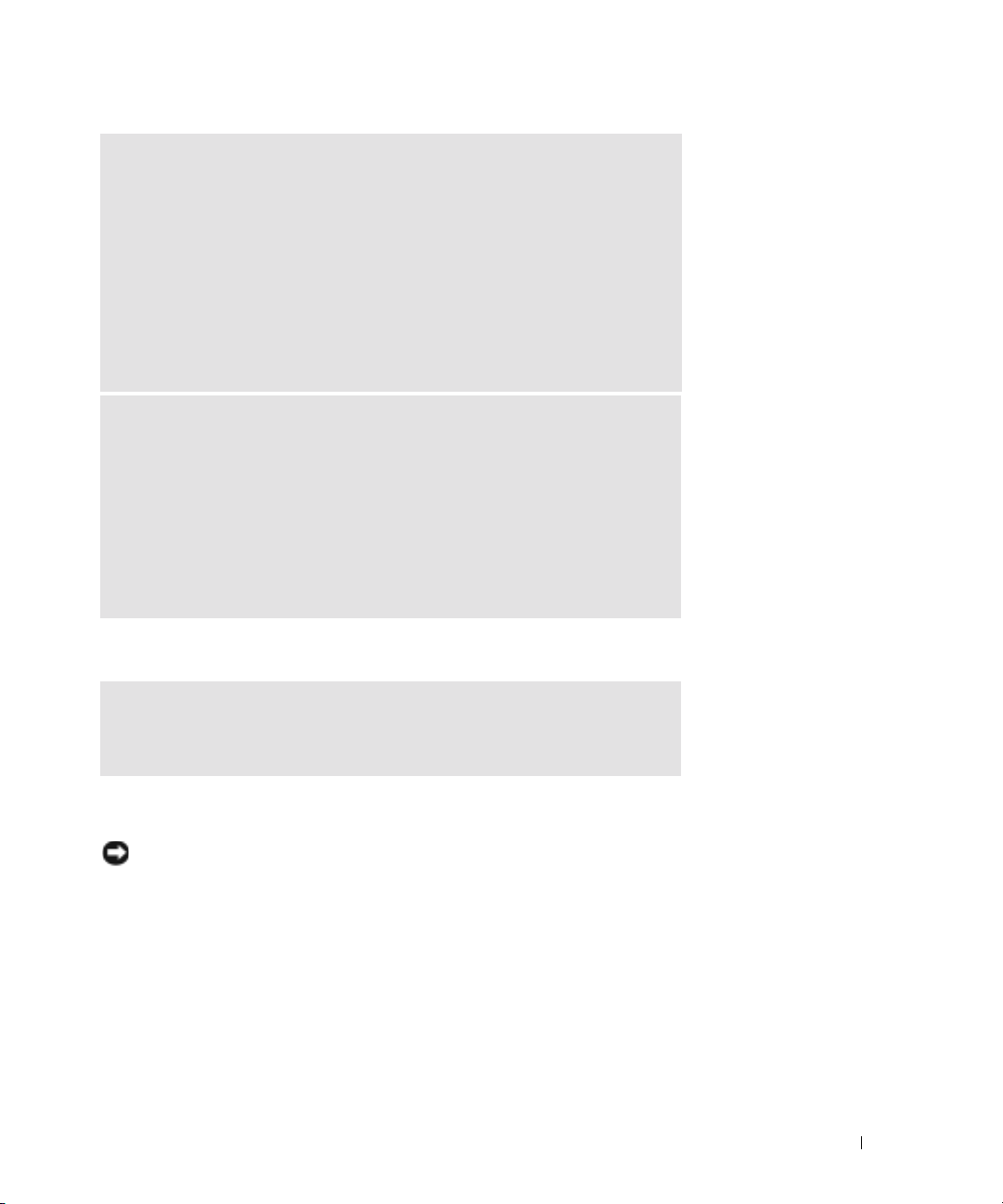
關閉電話插撥 ( 捕獲電話 )—請參閱電話簿以獲得關閉此功能的說明,
然後調整撥號網路的連線內容。
1
單按開始按鈕,然後單按控制台。
2
依次單按印表機和其他硬體、電話和數據機選項、撥號規則標籤,然後單按
...
。
編輯
3
在編輯位置視窗中,確定已勾選停用電話插撥功能,請撥:然後根據電話簿
中列出的號碼選擇正確的號碼。
4
單按套用,然後單按確定。
5
關閉電話和數據機選項視窗。
6
關閉控制台視窗。
確認數據機正在與 WINDOWS 通訊
1
單按開始按鈕,然後單按控制台。
2
單按印表機和其他硬體,然後單按電話和數據機選項。
3
單按數據機標籤。
4
單按數據機連接的
5
依次單按內容、診斷標籤,然後單按查詢數據機以確認數據機正在與
Windows
如果所有指令均收到回應,則證明數據機作業正常。
通訊。
COM
連接埠。
電子郵件問題
確定電腦已連接至網際網路 — 開啟 Outlook Express 電子郵件程式,單
檔案
。如果
按
接至網際網路。
離線工作
旁邊有核取標記,請單按核取標記取消勾選,然後連
安裝印表機
注意事項︰ 在將印表機連接至電腦之前,請完成作業系統的設定。
請參閱印表機隨附的說明文件以獲得有關安裝的資訊,其中包括如何︰
•
獲得並安裝更新的驅動程式。
•
將印表機連接至電腦。
•
裝好紙張並安裝碳粉或墨匣。
•
與印表機製造廠商聯絡以獲得技術援助。
設定您的電腦 27
Page 28
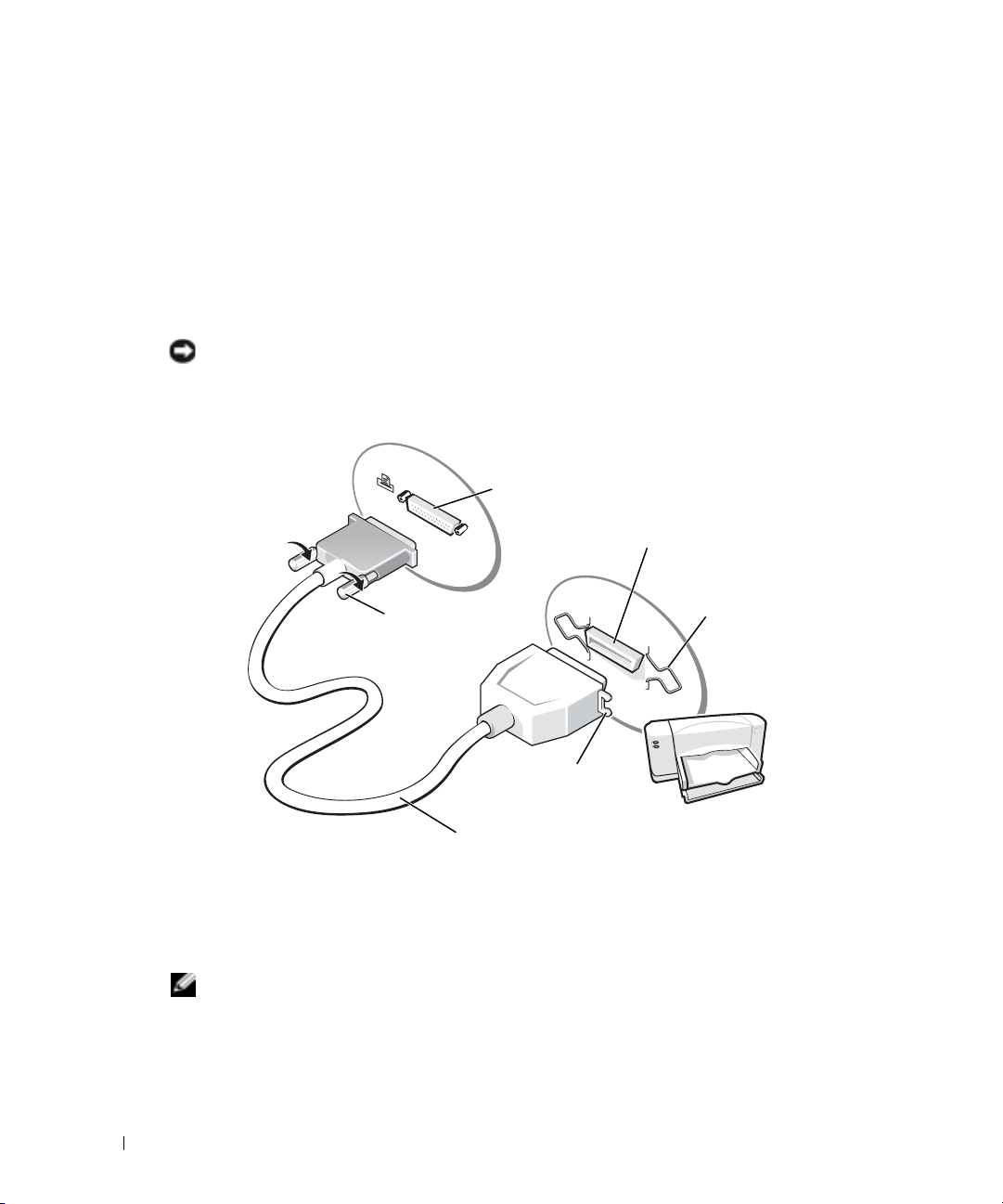
印表機纜線
使用 USB 纜線或並列纜線將印表機連接至電腦。您的印表機可能未隨附印表機纜線,如果
您要單獨購買纜線,請確保它與您的印表機相容。如果您在購買電腦的同時購買印表機纜
線,則此纜線可能在電腦包裝箱中。
連接並列印表機
1
如果您尚未完成作業系統的設定,請完成。
2
關閉電腦。
注意事項︰ 為獲得最佳效果,請使用 3 m (10 ft) 或更短的並列纜線。
3
將並列印表機纜線連接至電腦的並列連接器,並旋緊兩個螺絲。將此纜線連接至印表機
www.dell.com | support.dell.com
上的連接器,並使兩個固定夾扣住兩個槽口。
電腦的並列連接器
印表機的連接器
4
開啟印表機,然後開啟電腦。如果螢幕上出現新增硬體精靈視窗,請單按取消。
5
如有必要,請安裝印表機驅動程式。請參閱印表機隨附的說明文件。
連接 USB 印表機
註: 您可以在電腦處於開啟狀態時連接 USB 裝置。
1
如果您尚未完成作業系統的設定,請完成。
2
如有必要,請安裝印表機驅動程式。請參閱印表機隨附的說明文件。
28 設定您的電腦
螺絲 (2)
固定夾 (2)
槽口 (2)
並列印表機纜線
Page 29
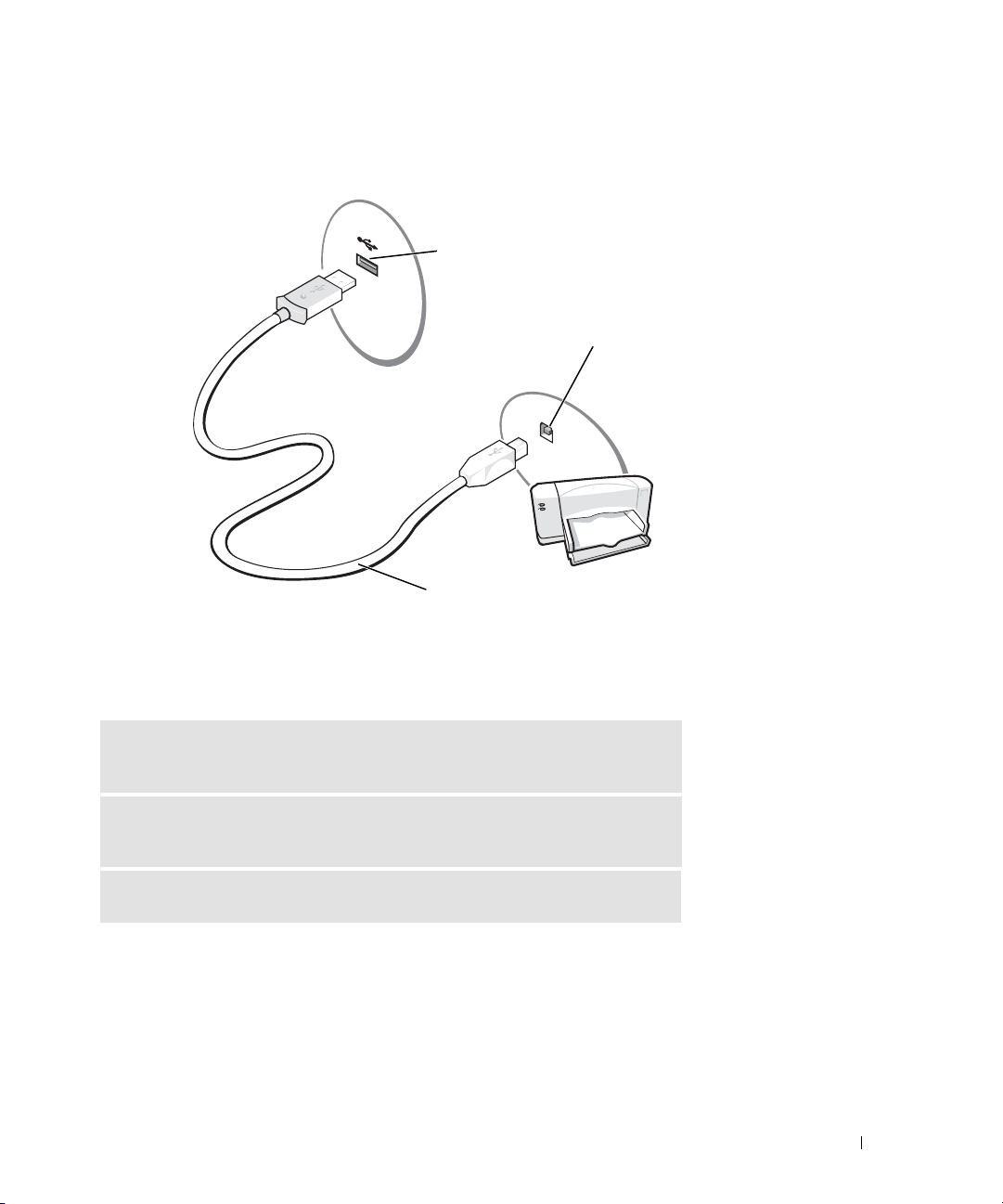
3將 USB
接。
印表機纜線連接至電腦和印表機的
電腦的 USB 連接器
USB 印表機纜線
USB
連接器。
USB
連接器僅可以進行單向連
印表機的 USB
連接器
印表機問題
檢查印表機纜線的連接狀況 — 確定印表機纜線已正確連接至電腦 ( 請參
閱第 28 頁 )。
測試電源插座 — 使用其他裝置 ( 如檯燈 ) 來測試電源插座,以確定其工作
正常。
確定印表機已開啟 — 請參閱印表機隨附的說明文件。
設定您的電腦 29
Page 30
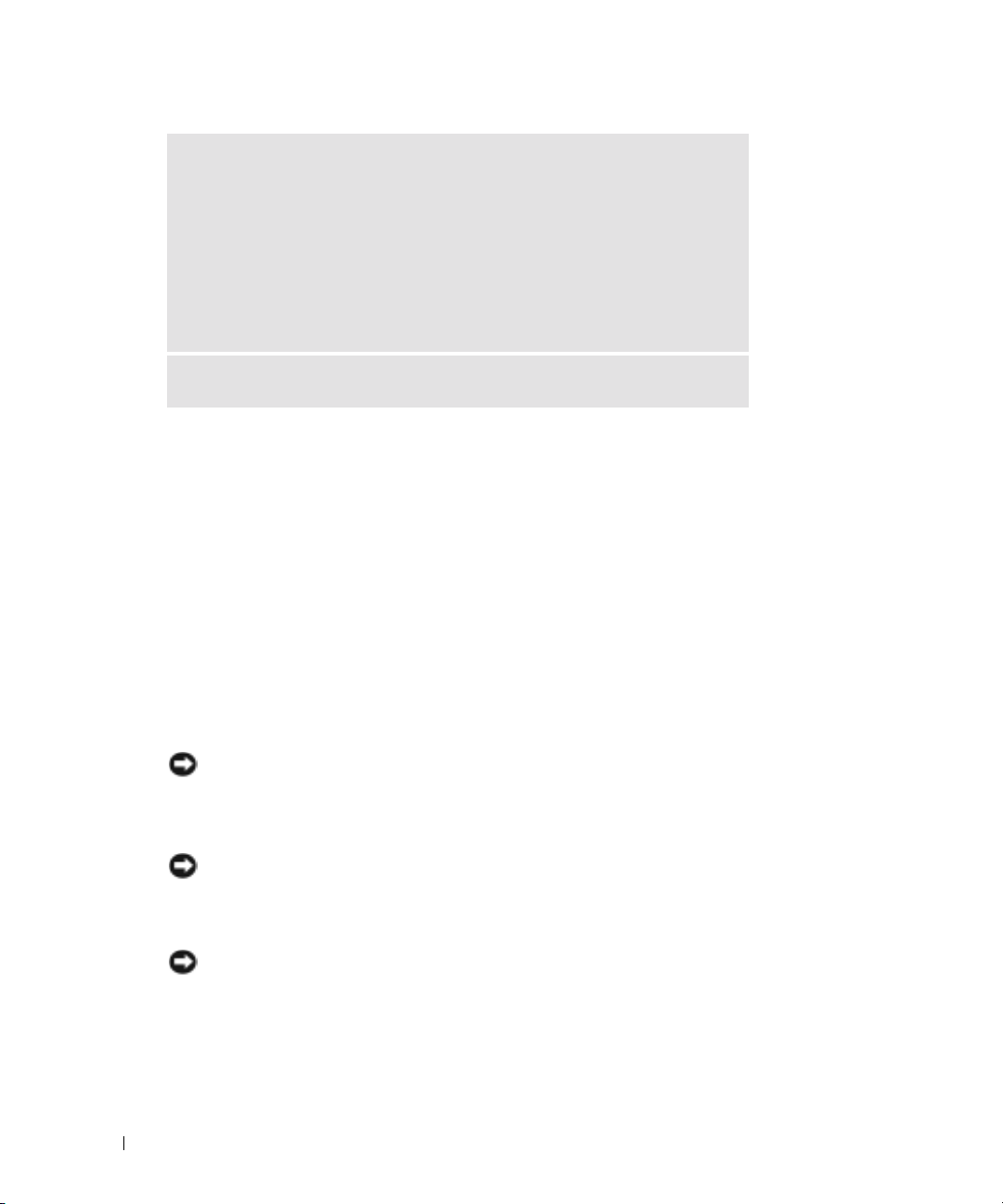
確認 WINDOWS® 能夠識別印表機
1
單按開始按鈕。
2
單按控制台。
3
單按印表機和其他硬體。
4
單按檢視已安裝的印表機或傳真印表機。如果其中列出印表機型號,請在印
表機圖示上單按滑鼠右鍵。
5
單按內容,然後單按連接埠標籤。確定列印到下列連接埠。的設定為 LPT1:
印表機連接埠)。
(
重新安裝印表機驅動程式 — 請參閱第 74 頁。
www.dell.com | support.dell.com
電源保護裝置
有數種裝置可用來保護電腦免受電壓波動與電源故障的損壞:
•
電湧保護器
•
線路調節器
•
不斷電供應系統
電湧保護器
電湧保護器與配有電湧保護的電源板可幫助電腦免受電壓突變的損壞,這種電壓突變發生
在打雷閃電期間或電源岔斷之後。保護級別通常與電湧保護器的價格成正比。有些電湧保
護器製造廠商將某些類型的損壞也包括在保固範圍之內。在選擇電湧保護器時,請仔細閱
讀該裝置的保固說明。具有較高額定功率的裝置可提供更多的保護。比較額定功率以確定
不同裝置的相對效力。
注意事項︰ 大多數電湧保護器無法保護電腦免受由雷擊引起的電壓波動或電源岔斷的損壞。
當您所在地區發生閃電時,請從牆上的電話插孔中拔下電話線並從電源插座上拔下電腦的電源線。
許多電湧保護器具有電話插孔以保護數據機。請參閱電湧保護器說明文件,以獲得有關數
據機連接的說明。
注意事項︰ 並非所有的電湧保護器均可提供網路配接器保護。在打雷閃電期間,請從牆上的
網路插孔中拔下網路纜線。
(UPS)
線路調節器
注意事項︰ 線路調節器無法保護系統免受電源岔斷的損壞。
線路調節器可將交流電壓維持在相對固定的等級上。
30 設定您的電腦
Page 31

不斷電供應系統
注意事項︰ 若資料儲存至硬碟機時電源中斷,可能會導致資料遺失或檔案損壞。
註: 若要確保最長的電池使用時間,請僅將電腦連接至 UPS,將其他裝置 ( 例如印表機 ) 連接至
提供電湧保護的獨立電源板。
UPS 可以保護電腦免受電壓波動與電源岔斷的損壞。UPS 裝置包括一個電池,可以在交流
電源岔斷時為連接的裝置提供臨時電源。使用交流電源期間,此電池會充電。請參閱 UPS
製造廠商的說明文件,以獲得有關電池使用時間的資訊,並確定該裝置已獲得
Underwriters 實驗室 (UL) 的認可。
關閉電腦
注意事項︰ 為避免遺失資料,請透過執行 Microsoft® Windows® 作業系統關機程序 ( 如下所述
),而不要透過按下電源按鈕來關閉電腦。
註: 若不想關閉電腦,您可以將電腦設定為進入待命模式或休眠模式。
1
儲存並關閉所有開啟的檔案,結束所有開啟的程式,單按開始按鈕,然後單按電腦關機。
2
在電腦關機視窗中,單按關機。
關機程序結束後,電腦將關閉。
設定您的電腦 31
Page 32

www.dell.com | support.dell.com
32 設定您的電腦
Page 33

使用電池
電池效能
警示: 開始執行本章節中的任何程序之前,請留意 《產品資訊指南》中的安全指示。
若要獲得最佳電腦效能並保留 BIOS 設定,請務必在安裝有主電池時使用您的 Dell™ 可攜
式電腦。電腦未連接至電源插座時,您可以使用電池來執行電腦。標準配備是在電池凹槽
中安裝一個電池。
註: 電池的使用時間 ( 電池可以保留電量的時間 ) 隨時間推移而縮短。根據電池的使用頻率及
使用環境,在電腦的使用壽命內,您可能需要購買新電池。
電池的使用時間依作業狀態而有所差異。您可以在模組凹槽中安裝可選的第二個電池,以
顯著增加使用時間。若要獲得有關第二個電池的更多資訊,請參閱第 41 頁。
當您執行以下作業 ( 包括但不僅限於這些作業 ) 時,電池的使用時間會顯著縮短:
•
使用
DVD、DVD-R 和 CD-RW
•
使用無線通訊裝置、
•
使用高亮度顯示設定、
•
在最大效能模式下執行電腦
註: 向 CD 寫入資料時,建議您將電腦連接至電源插座。
將電池插入電腦之前,您可以先檢查電池電量,也可以設定電源管理選項,以便在電池電
量不足時向您發出警報。
警示: 使用不相容的電池可能會增加火災或爆炸的危險。更換電池時,請僅使用從 Dell 購買的
相容電池。此鋰離子電池僅可用於您的 Dell 電腦。請勿將其他電腦上的電池用在您的電腦上。
警示: 請勿將電池與一般家居廢棄物一起處理。當您的電池無法再繼續充電時,請致電當地的
廢棄物處理部門或環保部門,詢問如何丟棄鋰離子電池。請參閱 「電池處理」。
警示: 電池使用不當可能會增加火災或化學燒傷的危險。請勿鑿穿、焚燒或拆開電池,或將電
池暴露在超過 65°C (149°F) 的溫度下。請將電池置於兒童觸摸不到的地方。請特別小心處理已損
壞或洩漏的電池。損壞的電池可能會洩漏,進而導致人身受傷或設備損壞。
PC Card 或 USB
3D
光碟機
裝置
螢幕保護程式或其他耗電量大的程式,例如
3D
遊戲
檢查電池電量
Dell Quickset 電池計量器、Microsoft® Windows®
電量顯示以及電池電量不足警告,均會提供有關電池電量的資訊。
若要獲得有關檢查第二個電池電量的更多資訊,請參閱第 41 頁。
電池計量器
視窗和 圖示、電池充電
使用電池 33
Page 34

Dell™ QuickSet 電池計量器
如果已安裝 Dell QuickSet,請按 <Fn><F3> 以顯示 QuickSet 電池計量器。
Battery Meter (
此外,如果電腦已連接至塢接裝置 ( 塢接 ),
Battery (
Battery Meter (
電腦或塢接裝置正在使用電池電量執行。
電池計量器) 視窗將顯示您電腦中電池的狀態、電量高低及充電完成時間。
Battery Meter (
電池計量器) 視窗將包括
塢接電池) 標籤,以顯示塢接裝置電池的電量高低和目前狀態。
電池計量器) 視窗上將出現以下圖示:
Dock
www.dell.com | support.dell.com
電腦已連接至交流電源,電池正在充電。
電腦已連接至交流電源,電池已充滿電。
若要獲得有關 QuickSet 的更多資訊,請在工作列中的 圖示上單按滑鼠右鍵,然後單按
Help (
說明)。
Microsoft® Windows® 電池計量器
Windows 電池計量器指示電池的剩餘電量。若要檢查電池計量器,請連按兩下工作列上的
圖示。若要獲得有關
「電源管理」。若要存取說明檔,請參閱第 9 頁。
如果電腦已連接至電源插座,螢幕上將出現 圖示。
充電電量顯示
插入電池之前,請按電池充電電量顯示上的狀態按鈕,以開啟電量高低指示燈。每個指示
燈表示大約電池總電量的 20%。例如,如果電池的剩餘電量為 80%,則有四個指示燈亮
起。如果沒有指示燈亮起,則表明電池已經沒有電。
電池電量不足警告
注意事項︰ 為了避免遺失或損壞資料,請在電池電量不足警告出現後立即儲存您的工作。然
後將電腦連接至電源插座,或在模組凹槽中安裝第二個電池。如果電池電量完全耗盡,電腦將
自動啟動休眠模式。
當消耗大約 90% 的電池電量時,系統會發出電池電量不足警告。電腦會發出一次嗶聲,表
示電池僅剩下極短的使用時間。在這段時間內,喇叭會定時發出嗶聲。如果安裝兩個電
池,則電池電量不足警告表示大約已消耗兩個電池總電量的 90%。如果電池電量嚴重不
足,電腦將進入休眠模式。若要獲得有關電池電量不足警報的更多資訊以及存取 「電源管
理」,請參閱 Dell Inspiron 說明檔。若要存取說明檔,請參閱第 9 頁。
電池計量器
標籤的更多資訊,請參閱 Dell Inspiron 說明檔中的
34 使用電池
Page 35

為電池充電
註: 電腦關閉時,使用交流電變壓器為已完全放電的電池充滿電大約需要 1 個小時。電腦開啟
時,充電時間會延長。電池可以在電腦內放置任意長的時間。電池的內部電路會防止電池充電
過量。
每次將電腦連接至電源插座,或將電池裝入已連接至電源插座的電腦時,電腦均會檢查電
池的電量和溫度。如有必要,交流電變壓器會為電池充電並維持電池的電量。
如果電池因在電腦中使用或處於高溫環境下而溫度過高,將電腦連接至電源插座時電池可
能無法進行充電。
如果 指示燈呈綠色和橘黃色交替閃爍,表示電池太熱而無法開始充電。請從電源插座
上拔下電腦的電源線,並讓電腦和電池冷卻至室溫。然後將電腦連接至電源插座,繼續為
電池充電。
若要獲得有關解決電池問題的更多資訊以及存取 「電源管理」,請參閱 Dell Inspiron 說明
檔案。若要存取說明檔,請參閱第 9 頁。
使用電池 35
Page 36

取出電池
警示: 在執行這些程序之前,請從牆上的電話插孔中拔下數據機纜線。
若要獲得有關取出第二個電池的資訊,請參閱 " 使用模組凹槽 " on page 41。
注意事項︰ 如果您選擇在電腦處於待命模式時更換電池,則您最多有 30 秒鐘的時間來完成,
因為 30 秒鐘之後電腦將關閉,未儲存的資料將會遺失。
1
確定電腦已關閉、暫停於電源管理模式下或連接至電源插座。
2
如果電腦已連接至塢接裝置 (塢接),請切斷塢接。請參閱塢接裝置隨附的說明文件,以
獲得有關指示。
3
滑動並按住電腦底部的電池凹槽閂鎖釋放,然後從凹槽中取出電池。
www.dell.com | support.dell.com
安裝電池
警示: 使用不相容的電池可能會增加火災或爆炸的危險。更換電池時,請僅使用從 Dell 購買的
將電池滑入電池凹槽,直至閂鎖釋放發出卡嗒聲。
若要獲得有關安裝第二個電池的資訊,請參閱第 41 頁。
36 使用電池
相容電池。此鋰離子電池僅可用於您的 Dell 電腦。請勿將其他電腦上的電池用在您的電腦上。
Page 37

取出和安裝備用電池
1
取出電池。
2
卸下備用電池護蓋。
3
朝連接器的方向滑動備用電池,然後將電池拉出凹槽。
4
從連接器上拔下備用電池纜線。
備用電池纜線
連接器
備用電池
使用電池 37
Page 38

5
將備用電池纜線連接至備用電池凹槽中的連接器。
6
將備用電池放入凹槽,並裝回備用電池護蓋。
www.dell.com | support.dell.com
存放電池
若要長時間存放電腦,請取出電池。電池經過長期存放後,電量將會流失。長期存放電池
後,請在使用前重新為電池充滿電。
電源問題
註: 若要獲得有關待命模式的資訊,請參閱 Dell Inspiron 說明檔。若要存取說明檔,請參閱第 9
檢查電源指示燈 — 電源指示燈亮起或閃爍,表示電腦有電。如果電源指
示燈閃爍,表示電腦處於待命模式,按電源按鈕可以結束待命模式。如果指
示燈未亮起,按電源按鈕可以開啟電腦。
為電池充電 — 電池的電量可能已經耗盡。
1
重新安裝電池。
2
使用交流電變壓器將電腦連接至電源插座。
3
開啟電腦。
38 使用電池
頁。
Page 39

檢查電池狀態指示燈 — 如果電池狀態指示燈呈橘黃色閃爍或呈橘黃色持
續亮起,則表示電池電量很少或已經耗盡。將電腦連接至電源插座。
如果電池狀態指示燈呈綠色和橘黃色交替閃爍,表示電池太熱而無法充電。
請關閉電腦 ( 請參閱第 31 頁 ),從電源插座上拔下電腦的電源線,並讓電池
與電腦冷卻至室溫。
如果電池狀態指示燈呈橘黃色快速閃爍,表示電池可能有故障。請與 Dell 公
司聯絡 ( 請參閱第 104 頁 )。
測試電源插座 — 使用其他裝置 ( 如檯燈 ) 來測試電源插座,以確定其工作
正常。
檢查交流電變壓器 — 檢查交流電變壓器纜線的連接狀況。如果交流電變
壓器有指示燈,請確定該指示燈已亮起。
將電腦直接連接至電源插座 — 繞過電源保護裝置、電源板和延長線,以
確認電腦可以開啟。
排除可能的干擾 — 關閉附近的風扇、螢光燈、鹵素燈或其他設備。
調整電源內容 — 請參閱 Dell Inspiron 說明檔案,或在說明及支援中心中
搜尋關鍵字待命。若要存取說明檔,請參閱第 9 頁。
重新接插記憶體模組 — 如果電腦的電源指示燈已亮起,但顯示幕仍為空
白,請重新接插記憶體模組。
使用電池 39
Page 40

www.dell.com | support.dell.com
40 使用電池
Page 41

使用模組凹槽
關於模組凹槽
警示: 開始執行本章節中的任何程序之前,請留意 《產品資訊指南》中的安全指示。
您可以在模組凹槽中安裝裝置,如軟式磁碟機、CD 光碟機、CD-RW 光碟機、DVD 光碟
機、CD-RW/DVD 光碟機、DVD+RW 光碟機、第二個電池或第二個硬碟機。
在電腦關閉時卸下和安裝裝置
註: 您可以在電腦執行時和連接至塢接裝置 ( 塢接 ) 時卸下和安裝裝置。
注意事項︰ 為防止損壞裝置,在未將裝置裝入電腦時,請將它們存放在安全且乾燥的地方。
避免按壓這些裝置或在其上放置重物。
1
按下裝置閂鎖釋放。
2
將裝置拉出模組凹槽。
3
將新裝置推入凹槽,直至聽到卡嗒聲。
使用模組凹槽 41
Page 42

在電腦執行時卸下和安裝裝置
1
退出裝置前,連按兩下工作列上的安全地移除硬體圖示,單按您要退出的裝置,然後單
按停止。
注意事項︰ 為防止損壞裝置,在未將裝置裝入電腦時,請將它們存放在安全且乾燥的地方。
避免按壓這些裝置或在其上放置重物。
2
按下裝置閂鎖釋放。
www.dell.com | support.dell.com
3
將裝置拉出模組凹槽。
4
將新裝置推入凹槽,直至聽到卡嗒聲。
作業系統將自動識別裝置。
5
如有必要,請輸入密碼以解除鎖定電腦。
42 使用模組凹槽
Page 43

使用鍵盤和觸控墊
數字鍵台
註: 如果您將外接式鍵盤或鍵台連接至電腦,此鍵台將被停用。
此數字鍵台的功能與外接式鍵盤上的數字鍵台相同。鍵台上的每個按鍵都有多重功能。鍵
台數字和符號位於鍵台按鍵的右邊,並以藍色標示。若要鍵入數字或符號,請啟用鍵台,
然後按住 <Fn> 鍵並按所需按鍵。
•
若要啟用鍵台,請按
•
若要停用鍵台,請再按一下
<Num Lk>
<Num Lk>
鍵。 指示燈表示鍵台處於作用中。
9
鍵。
使用鍵盤和觸控墊 43
Page 44

鍵盤快速鍵
系統功能
<Ctrl><Shift><Esc>
<Num Lk>
<Fn><Num Lk>
電池
<Fn><F3>
www.dell.com | support.dell.com
CD 或 DVD 承載器
<Fn><F10>
顯示功能
<Fn><F8>
<Fn> 和上方向鍵 僅增加內建顯示幕 ( 而不是外接式顯示器 ) 的亮度
<Fn> 和下方向鍵 僅降低內建顯示幕 ( 而不是外接式顯示器 ) 的亮度
無線電 ( 包括無線網路和藍芽
Windows
開啟
啟用和停用數字鍵台 ( 僅適用於外接式鍵盤 )
啟用和停用 Scroll Lock
顯示 Dell™ QuickSet
將承載器從光碟機中退出。
按以下順序將視訊影像切換至下一個顯示裝置:僅切
換至內建顯示幕、同時切換至內建顯示幕和外接式
CRT 顯示器、僅切換至外接式 CRT 顯示器、同時切換
至內建顯示幕和外接式 DVI 顯示器,以及僅切換至外
接式 DVI 顯示器。
®
工作管理員
無線技術 )
視窗
Battery Meter ( 電池計量器 )。
<Fn><F2>
電源管理
<Fn><Esc>
喇叭功能
如果喇叭未發出任何聲音,請按 <Fn><End> 並調節音量。
<Fn><Page Up>
<Fn><Page Dn>
<Fn><End>
44 使用鍵盤和觸控墊
啟用和停用無線電,包括無線網路和藍芽無線技術。
啟動您所選擇的電源管理模式。您可以在
容
視窗中的進階標籤上設定此鍵盤快速鍵
提高內建喇叭和外接式喇叭的音量 ( 如果有連接 )。
降低內建喇叭和外接式喇叭的音量 ( 如果有連接 )。
啟用和停用內建喇叭和外接式喇叭 ( 如果有連接 )。
電源選項內
Page 45

Microsoft® Windows® 徽標鍵功能
Windows 徽標鍵和 <m> 最小化所有開啟的視窗
Windows 徽標鍵和
<Shift><m>
Windows 徽標鍵和 <e> 執行 Windows 檔案總管
Windows 徽標鍵和 <r> 開啟
Windows 徽標鍵和 <f> 開啟
Windows 徽標鍵和 <Ctrl><f>
Windows 徽標鍵和 <Pause> 開啟
最大化所有視窗
執行
對話方塊
搜尋結果
開啟搜尋結果
系統內容
對話方塊
-
對話方塊
電腦對話方塊 (如果電腦已連接至網路
)
若要調整鍵盤作業 ( 如字元重複速率 ),請開啟控制台,然後單按
印表機和其他硬體
。
使用鍵盤和觸控墊 45
Page 46

觸控墊
觸控墊會偵測手指的壓力及其移動,進而讓您移動顯示幕上的游標。使用觸控墊和觸控墊
按鈕的方式與使用滑鼠的方式一樣。
www.dell.com | support.dell.com
觸控墊
•
若要移動游標,請在觸控墊上輕輕地滑動手指。
若要選擇一個物件,請在觸控墊表面輕叩一下,或用拇指按觸控墊的左按鈕。
•
•
若要選擇和移動 (或拖曳) 一個物件,請將游標置於該物件上並連續輕叩兩下觸控墊。在
您第二次向下按時,請將手指放在觸控墊上並在其表面滑動手指以移動選定的物件。
•
若要連按兩下一個物件,請將游標置於該物件上,然後輕叩兩下觸控墊,或用拇指按兩
下觸控墊的左按鈕。
46 使用鍵盤和觸控墊
觸控墊按鈕
Page 47

自訂觸控墊
您可以使用
1
2
3
4
滑鼠內容
視窗停用觸控墊或調整其設定。
開啟控制台,單按印表機和其他硬體,然後單按滑鼠。
在滑鼠內容視窗中:
•
單按裝置選擇標籤以停用觸控墊。
•
單按指標標籤以調整觸控墊的設定。
選擇所需的設定,然後單按套用。
單按確定以儲存該設定並關閉視窗。
觸控墊或滑鼠問題
檢查觸控墊設定
1
依次單按開始按鈕、控制台,然後單按印表機和其他硬體。
2
單按滑鼠。
3
嘗試調整其設定。
檢查滑鼠纜線
關閉電腦 ( 請參閱第 31 頁 )。拔下滑鼠纜線,檢查其是否損壞。對於 PS/2 纜
線,請檢查纜線連接器是否有彎曲或折斷的插腳。重新穩固地連接纜線。
如果使用滑鼠延長線,請拔下延長線,將滑鼠直接連接到電腦上。
若要驗證滑鼠是否有問題,請檢查觸控墊
1
關閉電腦。
2
拔下滑鼠的纜線。
3
開啟電腦。
4
在
Windows 桌面上,使用觸控墊移動游標,選擇並開啟一個圖示。
如果觸控墊功能正常,則可能是滑鼠出現故障。
重新安裝觸控墊驅動程式 — 請參閱第 75 頁。
外接式鍵盤問題
註: 在您連接外接式鍵盤時,內建鍵盤仍然可以正常工作。
使用鍵盤和觸控墊 47
Page 48

檢查鍵盤纜線 — 關閉電腦 ( 請參閱第 31 頁 )。拔下鍵盤纜線,並檢查是
否有損壞。對於 PS/2 纜線,請檢查纜線連接器是否有彎曲或折斷的插腳。重
新穩固地連接纜線。
如果您使用鍵盤延長線,請拔下延長線,將鍵盤直接連接至電腦。
檢查外接式鍵盤
1
關閉電腦,等待
2
確認鍵盤上的數字鎖定、大寫鎖定和捲動鎖定指示燈在開機程序期間閃爍。
3
在
Windows®
www.dell.com | support.dell.com
記事本。
4
使用外接式鍵盤鍵入一些字元,確認它們出現在顯示幕上。
如果您無法確認這些步驟,則可能是外接式鍵盤出現故障。
若要確認外接式鍵盤有問題,請檢查內建鍵盤
1
關閉電腦。
2
拔下外接式鍵盤的纜線。
3
開啟電腦。
4
在
Windows
單按記事本。
5
使用外接式鍵盤鍵入一些字元,確認它們出現在顯示幕上。
如果此時螢幕上出現字元,而剛才使用外接式鍵盤時沒有出現,則可能是外
接式鍵盤出現故障。請與 Dell 公司聯絡 ( 請參閱第 104 頁 )。
1
分鐘,然後重新開啟。
桌面上,單按開始按鈕,指向程式、附屬應用程式,然後單按
桌面上,單按開始按鈕,指向所有程式、附屬應用程式,然後
未預期字元
停用數字鍵台 — 如果螢幕上顯示的是數字而不是字母,請按 <Num Lk>
鍵以停用數字鍵台。確認數字鎖定指示燈未亮起。
48 使用鍵盤和觸控墊
Page 49

使用 CD、DVD 和其他多媒體
使用 CD 和 DVD
若要獲得有關在電腦中使用 CD 和 DVD 的資訊,請參閱 Dell™ Inspiron™ 說明檔。若要存
取說明檔,請參閱第 9 頁。
磁碟機問題
註: 若要獲得有關將檔案儲存至軟式磁碟的資訊,請參閱 Dell Inspiron 說明檔案。若要存取說
第 9 頁
明檔,請參閱
如果您無法將檔案儲存至軟式磁碟機
。
確定 WINDOWS® 能夠識別磁碟機 — 單按開始按鈕,然後單按
如果其中未列出磁碟機,請使用防毒軟體執行徹底掃描,以檢查並移除病
毒。病毒有時會導致 Windows 無法識別磁碟機。插入開機磁碟,並重新啟動
電腦。確認 指示燈閃爍,表示電腦作業正常。
我的電腦
。
使用 CD、DVD 和其他多媒體 49
Page 50

確定軟式磁碟未被防寫保護 — 您無法將資料儲存到防寫保護的磁碟上。
請參閱下圖。
軟式磁碟背面
防寫保護
www.dell.com | support.dell.com
嘗試使用另一張軟式磁碟 — 插入另一張軟式磁碟,以排除原來的磁碟有
故障的可能性。
重新安裝磁碟機
1
儲存並關閉所有開啟的檔案,結束所有開啟的程式,然後關閉電腦。
2
取出光碟機。請參閱第
3
重新安裝磁碟機。
4
開啟電腦。
清潔磁碟機 — 請參閱 Dell Inspiron 說明檔案中的 「清潔您的電腦」,以
獲得有關說明。若要存取說明檔,請參閱第 9 頁。
如果您無法播放 CD、CD-RW 或 DVD
註: 由於世界各地使用的檔案類型不盡相同,因此並非所有 DVD 光碟機均可識別所有的 DVD 標
題。
高速 CD 光碟機的震動是正常現象,並且可能會產生噪音。此噪音並不表示光碟機或 CD
有瑕疵。
未防寫保護
41
頁,以獲得有關說明。
50 使用 CD、DVD 和其他多媒體
Page 51

確定 WINDOWS®能夠識別磁碟機 — 單按開始按鈕,然後單按
我的電腦
如果其中未列出磁碟機,請使用防毒軟體執行徹底掃描,以檢查並移除病
毒。病毒有時會導致 Windows 無法識別磁碟機。插入開機磁碟,並重新啟動
電腦。確認 指示燈閃爍,表示電腦作業正常。
嘗試使用另一張光碟 — 插入另一張光碟,以排除原來的光碟有故障的可
能性。
調節 WINDOWS 音量控制 — 連按兩下螢幕右下角的喇叭圖示。確定音量
已調高並且未開啟靜音功能。
識別未播放的光碟 — 如果固定式光碟機裝置中有一張 CD、CD-RW 或
DVD 光碟,並且模組凹槽裝置中也有一張:
1
單按開始按鈕,然後單按我的電腦。
2
連按兩下您正在驗證之裝置的光碟機字母。
重新安裝磁碟機
1
儲存並關閉所有開啟的檔案,結束所有開啟的程式,然後關閉電腦。
2
取出光碟機。請參閱第
3
重新安裝光碟機。
4
開啟電腦。
41
頁,以獲得有關說明。
。
清潔光碟機或光碟 — 請參閱 Dell Inspiron 說明檔案中的 「清潔您的電
腦」,以獲得有關說明。若要存取說明檔,請參閱第 9 頁。
如果無法退出 CD、CD-RW 或 DVD 光碟機承載器
1
確定電腦已關閉。
2
將一個迴紋針拉直,然後將其中的一端插入光碟機前面的退出孔;平穩地推
進迴紋針,直至承載器部份退出。
3
輕輕將承載器完全拉出。
如果聽到不熟悉的刮擦聲或摩擦聲
•
確定聲音不是由正在執行的程式所引起的。
確定磁碟或光碟已正確放入。
•
使用 CD、DVD 和其他多媒體 51
Page 52

如果 CD-RW 光碟機停止寫入
向 CD-RW 寫入資料之前在 WINDOWS 中停用待命模式 — 在說明及支
援中心中搜尋關鍵字待命。若要存取說明及支援中心,請參閱第 10 頁。
降低寫入速率 — 請參閱 CD 建立軟體的說明檔。
結束所有其他開啟的程式 — 在寫入 CD-RW 之前,結束所有其他開啟的
程式可能會減少出錯的機率。
www.dell.com | support.dell.com
如果硬碟機出現問題
在開啟電腦之前先使其冷卻 — 溫度較高的硬碟機可能會導致作業系統無
法啟動。請先讓電腦恢復至室溫後再開機。
檢查磁碟機錯誤
1
單按開始按鈕,然後單按我的電腦。
2 在要進行錯誤掃描的磁碟機字母 ( 本機磁碟 ) 上單按滑鼠右鍵,然後單按內
容。
3
單按工具標籤。
4
在檢查錯誤下,單按立即檢查。
5
單按開始。
聲音和喇叭問題
如果內建喇叭出現問題
調節 WINDOWS 音量控制 — 連按兩下螢幕右下角的喇叭圖示。確定音量
已調高並且未開啟靜音功能。請調節音量、低音或高音控制,以消除失真。
使用鍵盤快速鍵調節音量 — 按 <Fn><End> 以停用 ( 靜音 ) 或重新啟
用內建喇叭。
重新安裝聲音 (音效) 驅動程式—請參閱第
52 使用 CD、DVD 和其他多媒體
75
頁上的 「重新安裝軟體」。
Page 53

如果外接式喇叭出現問題
註: 某些 MP3 播放機的音量控制會置換掉 Windows 音量設定。當您傾聽 MP3 歌曲時,請確定
沒有調小或關閉播放機音量。
檢查喇叭纜線的連接狀況 — 請參閱喇叭隨附的安裝圖解。
測試電源插座 — 使用其他裝置 ( 如檯燈 ) 來測試電源插座,以確定其工作
正常。
確定喇叭已開啟 — 請參閱喇叭隨附的安裝圖解。
調節 WINDOWS 音量控制 — 連按兩下螢幕右下角的喇叭圖示。確定音量
已調高並且未開啟靜音功能。請調節音量、低音或高音控制,以消除失真。
測試喇叭 — 將喇叭音效纜線插入電腦上的 連接器。請確定耳機音量
控制項已調高。播放音樂 CD。
執行喇叭的自我測試程式 — 某些喇叭系統在次低音喇叭上具有自我測試
按鈕。請參閱喇叭的說明文件,以獲得有關自我測試的說明。
排除可能的干擾—關閉附近的風扇、螢光燈或鹵素燈,以檢查是否有干擾。
重新安裝聲音 (音效) 驅動程式—請參閱第
75
頁上的 「重新安裝軟體」。
複製 CD 和 DVD
註: 在您燒製 CD 時,請確定遵循所有版權法規定。
本節僅適用於配有 CD-R 光碟機、CD-RW 光碟機、DVD+RW 光碟機、DVD+R 光碟機
或 DVD/CD-RW 組合光碟機的電腦。
以下說明顯示如何準確複製 CD 或 DVD。您還可以將 Sonic RecordNow 用於其他目的,包
括從電腦上的音效檔案燒製 CD 和燒製 MP3 CD。若要獲得有關說明,請參閱電腦隨附的
Sonic RecordNow 說明文件。開啟 Sonic RecordNow,單按視窗右上角的問號圖示,然後單
按
RecordNow Help (RecordNow
如何複製 CD 或 DVD
註: 如果您配備有 DVD/CD-RW 組合光碟機,並在錄製時遇到問題,請在 Sonic 支援 Web 站台
support.sonic.com
(
) 上查閱可用的軟體修正程式。
說明) 或
RecordNow Tutorial (RecordNow
使用 CD、DVD 和其他多媒體 53
指南)。
Page 54

註: 大多數商業 DVD 都有版權保護,不能使用 Sonic RecordNow 複製。
1
單按開始按鈕,指向所有程式
2
依據您要複製的
3
單按 Exact Copy (
4
若要複製
•
如果您有一個
會讀取源
當系統提示您時,將空白
(
確定)。
•
www.dell.com | support.dell.com
如果您有兩個
按
Copy (
一旦完成複製源
使用空白 CD-R 和 CD-RW
CD-RW 光碟機可向兩種不同類型的錄製媒體 CD-R 和 CD-RW 寫入資料。請使用空白
CD-R 來錄製音樂或永久儲存資料檔案。燒製 CD-R 後,如果不變更錄製方式,則無法再
次向此 CD-R 寫入資料 ( 請參閱 Sonic 說明文件以獲得更多資訊 )。請使用空白 CD-RW 來
向 CD 寫入資料,或清除、重寫或更新 CD 上的資料。
有用秘訣
•
僅當您啟動
Windows
•
您必須使用
大多數家庭或汽車立體音響裝置不能播放
•
您無法使用
•
音樂
MP3
•
請勿將空白
案複製到容量為
來完成錄製。
請使用空白
•
您可以清除
可以使用空白
•
請參閱
Sonic 支援 Web 站台 (
CD
種類,單按音效標籤或資料標籤。
準確複製)。
CD 或 DVD
,請:
CD 或 DVD
CD 或 DVD
,並將其複製到電腦硬碟機上的暫時資料夾。
CD 或 DVD
複製)。電腦會將
CD 或 DVD
,您已燒製的
Sonic RecordNow
®
檔案總管將檔案拖放至
CD-R
來燒製要在一般立體音響裝置中播放的音樂
Sonic RecordNow
檔案僅能在
MP3
播放機或安裝有
CD-R 或 CD-RW
650 MB
的空白
CD-RW
CD-RW
練習錄製
上的資料並再試一次。在您將專案永久錄製到空白
CD-RW
測試音樂檔專案。
→
Sonic → RecordNow! → RecordNow!
。
光碟機,請確定設定正確,然後單按 Copy (
CD 或 DVD 插入 CD 或 DVD
光碟機,請選擇已插入源
CD 或 DVD
上的資料複製到空白
CD 或 DVD
並開啟
RecordNow
CD-R 或 CD-RW
專案後,才能使用
中。
光碟機中,然後單按 OK
CD 或 DVD
的光碟機,然後單
CD 或 DVD
會自動退出。
Microsoft®
CD。
燒製音效
CD-RW
DVD
。
。
MP3
軟體的電腦上播放。
上可用的最大容量全部佔滿,例如,請勿將
CD 中。CD-RW
CD
,直至您完全熟悉
光碟機需要
CD
錄製技術。如果出現錄製錯誤,
1 MB 或 2 MB
CD-R
support.sonic.com),以獲得其他資訊。
複製)。電腦
。
650 MB
的檔
的空白
之前,也
CD
54 使用 CD、DVD 和其他多媒體
Page 55

將電視連接至電腦
註: 您的電腦不會隨附將其連接至電視的影像纜線和音效纜線。您可以在大多數用戶電子商店
購買到此類纜線。
您的電腦具有 S-video 電視輸出連接器,可讓您將電腦連接至電視。使用從市面上購買的
S-video 纜線或合成式影像纜線,您可以用以下兩種方式之一將電腦連接至電視:
•S-video (
•
合成式影像 (適用於僅具有合成式影像輸入的電視;也可以使用合成式電視輸出配接器
纜線
註: 每種連接組合的圖解位於每小節的開頭,以協助您決定使用哪種方法。
電腦側面的音效連接器可讓您使用從市面上購買的音效纜線將電腦連接至電視或音效裝
置。
完成纜線連接後,請參閱第 59 頁的 “啟用電視的顯示設定”,以確定電腦識別電視並可與
之正常配合工作。
S-Video 連接
適用於具有
)
S-video
輸入的電視
)
使用 CD、DVD 和其他多媒體 55
Page 56

開始之前,請確定您具有以下纜線:
www.dell.com | support.dell.com
關閉電腦及電視和 / 或您要連接的音效裝置。
1
2
將
S-video
纜線的一端插入電腦的
S-video
S-video 纜線
音效纜線
連接器。
3將 S-video
纜線的另一端插入電視。
56 使用 CD、DVD 和其他多媒體
Page 57

4
將音效纜線的單連接器一端插入電腦的耳機連接器。
5
將音效纜線另一端的兩個
6
開啟電視和所有連接的音效裝置,然後開啟電腦。
7
請參閱第
作。
59
頁的 “啟用電視的顯示設定”,以確定電腦識別電視並可與之正常配合工
RCA
連接器插入電視或音效裝置的音效輸入連接器。
合成式影像連接
使用 CD、DVD 和其他多媒體 57
Page 58

若要將電腦連接至僅具有合成式影像輸入的電視,請使用 Dell 提供的合成式電視輸出配接
器纜線。開始之前,請確定您具有以下纜線:
www.dell.com | support.dell.com
關閉電腦、電視和 / 或您要連接的音效裝置。
1
2
將合成式電視輸出配接器纜線連接至電腦的
S-video
合成式電視輸出
配接器纜線
合成式影像纜線
音效纜線
電視輸出連接器。
S-video 電視
輸出連接器
S-video 連接器
58 使用 CD、DVD 和其他多媒體
合成式影像連接器
合成式電視輸出配接器纜線
Page 59

3
將合成式影像纜線的一端插入合成式電視輸出配接器纜線上的合成式影像連接器。
4
將合成式影像纜線的另一端插入電視的合成式影像連接器。
5
將音效纜線的單連接器一端插入電腦的耳機連接器。
6
將音效纜線另一端的兩個
RCA
連接器插入電視或音效裝置的音效輸入連接器。
啟用電視的顯示設定
Intel UMA 內建影像控制器
註: 在啟用顯示設定之前,請確定您已正確連接電視。
1
單按開始按鈕,然後單按控制台圖示。在選取類別目錄下,單按外觀和主題。
2
連按兩下顯示圖示,單按設定值標籤,然後單按進階。
3
單按 Intel® Extreme Graphics 標籤。
4
單按圖形內容按鈕。
5
如果您要僅使用電視而不使用電腦顯示幕或任何其他顯示選項,請:
a
在新的視窗中單按電視,一個紅色的核取標記會出現在電視圖示上。
b
確定設定正確。
6
如果您要同時使用電視和電腦顯示幕,請:
a
在新的視窗中單按 Intel®雙顯示器,然後確定其中一個列出的裝置是電視。
b
單按裝置設定值。
c
在新的視窗中,確定顯示解析度設定正確。
7
單按套用以檢視新設定。
使用 CD、DVD 和其他多媒體 59
Page 60

www.dell.com | support.dell.com
60 使用 CD、DVD 和其他多媒體
Page 61

設定家用和辦公室網路
連接至網路配接器
將電腦連接至網路之前,您必須先為電腦安裝網路配接器並連接網路纜線。
若要連接網路纜線,請:
註: 插入纜線直至其卡入到位,然後輕輕拉動以確定其已穩固連接。
1
將網路纜線連接至電腦背面的網路配接器連接器。
註: 請勿將網路纜線連接至牆上的電話插孔。
2
將網路纜線的另一端連接至網路連接裝置,如牆上的網路插孔。
網路纜線
電腦上的網路配接器連接器
網路安裝精靈
Microsoft® Windows® XP 作業系統提供一個網路安裝精靈,可引導您完成在家庭或小型辦
公室中的電腦間實現共用檔案、印表機或網際網路連接的作業程序。
1
單按開始按鈕,指向所有程式
2
在歡迎螢幕上,單按下一步。
→
附屬應用程式
→
通訊,然後單按網路安裝精靈。
設定家用和辦公室網路 61
Page 62

3
單按建立網路的檢查清單。
註: 選擇
4
完成檢查清單中的步驟和要求的準備工作。返回至網路安裝精靈並按照螢幕上的指示操
這個電腦直接連接到網際網路
連線方式會啟用 Windows XP 提供的內建防火牆。
作。
網路問題
檢查網路纜線連接器 — 確定網路纜線連接器已穩固地連接至電腦上的可
選連接器和牆上的網路插孔。
www.dell.com | support.dell.com
檢查網路連接器上的網路指示燈 — 綠色表示網路連接處於作用中。如
果狀態指示燈不是綠色,請嘗試更換網路纜線。琥珀色表示已經載入可選網
路配接器驅動程式,並且網路配接器正在執行偵測活動。
重新啟動電腦 — 重新嘗試登入網路。
與網路管理員聯絡 — 確認您的網路設定正確而且網路功能正常。
連接至無線區域網路
註: 這些網路指示不適用於含藍芽® 無線技術的內建插卡或蜂巢式產品。
確定您的網路類型
註: 大多數無線網路屬於基礎結構類型。
無線網路分為兩個類別 ─ 基礎結構網路和點對點網路。基礎結構網路使用路由器或存取點來
連接數台電腦。點對點網路不使用路由器或存取點,而是由相互廣播的電腦構成。若要獲得
有關設定無線連接的其他協助資訊,請訪問
support.dell.com 並搜尋關鍵字無線設定。
62 設定家用和辦公室網路
點對點網路基礎結構網路
Page 63

在 Microsoft® Windows® XP 中連接至無線網路
您的無線網路卡需要特定軟體和驅動程式才能連接至網路。該軟體已經安裝。如果該軟體被
移除或損壞,請按照適用於無線網路卡的使用者指南中的指示操作。您可以從
站台 (support.dell.com) 上獲得該使用者指南。
當您開啟電腦時,如果在通知區域
)
腦未組態為適用於該網路
1
單按該快顯窗口或網路圖示,以將您的電腦組態為適用於可用無線網路之一。
,則該區域中的網路圖示會顯示快顯窗口。
Wireless Network Connections (
網路。
2
單按以選擇您要組態的網路,然後單按
稱。如果您選擇安全網路
鑰。
註: 網路安全設定對於您的網路是唯一的。Dell 無法提供此資訊。
網路會自動進行組態。
註: 您的電腦可能最多需要 1 分鐘以連接至網路。
(以
(
位於
Windows
無線網路連線)
桌面的右下角) 中偵測到某網路 (您的電
視窗會列出您所在的區域中可用的無線
Connect (
連接) 或在清單中連按兩下該網路名
圖示標識),則必須在系統提示時輸入
您的電腦組態為適用於所選無線網路後,另一個快顯窗口會通知您電腦已連接至所選網
路。
因此,當您在該無線網路所在的區域中登入電腦時,系統會顯示相同的快顯窗口,通知
您無線網路連接的情況。
Dell 支援 Web
WEP 或 WPA
密
設定家用和辦公室網路 63
Page 64

www.dell.com | support.dell.com
64 設定家用和辦公室網路
Page 65

解決問題
錯誤訊息
如果訊息沒有在清單上列出,請參閱訊息出現時所執行的作業系統或程式之說明文件。
THE FILE BEING COPIED IS TOO LARGE FOR THE DESTINATION DRIVE ( 複製的
檔案太大,目的地磁碟機無法容納 )—您嘗試複製的檔案太大,超出磁
碟容量,或磁碟已滿。請嘗試將檔案複製到其他磁碟,或者使用容量更大的
磁碟。
A FILENAME CANNOT CONTAIN ANY OF THE FOLLOWING CHARACTERS: \ / : * ?
" < > | ( 檔名中不可以包含下列字元:\ / : * ? " < > |) — 請勿在檔名中
使用這些字元。
INSERT BOOTABLE MEDIA ( 插入開機媒體 )—作業系統嘗試從非開機磁片
或 CD 啟動。請插入開機磁片或 CD。
NON-SYSTEM DISK OR DISK ERROR ( 非系統磁碟或磁碟錯誤 )—軟式磁碟
機中插有軟式磁碟。請取出軟式磁碟並重新啟動電腦。
NOT ENOUGH MEMORY OR RESOURCES. EXIT SOME PROGRAMS AND TRY
AGAIN ( 記憶體或資源不足。請結束某些程式並再試一次 )—開啟的程
式過多。請關閉所有視窗,然後開啟您要使用的程式。
OPERATING SYST EM NOT FOUND ( 找不到作業系統 )— 請與 Dell 公司聯
絡。請參閱第 104 頁。
解決問題 65
Page 66

A REQUIRED .DLL FILE WAS NOT FOUND ( 找不到需要的 .DLL 檔 )— 您嘗
試開啟的程式缺少必要的檔案。請移除並重新安裝該程式。
1
單按開始按鈕,然後單按控制台。
2
單按新增或移除程式。
3
選擇要移除的程式。
4
單按移除或變更 / 移除,然後依螢幕提示操作。
5
請參閱程式說明文件,以獲得有關安裝的說明。
X :\ IS NOT ACCESSIBLE. THE DEVICE IS NOT READY (X :\ 無法存取。裝置未
就緒 )—將磁碟插入磁碟機,然後再試一次。
www.dell.com | support.dell.com
影像和顯示幕問題
如果顯示幕為空白
註: 如果執行程式要求的解析度比您電腦支援的解析度要高,Dell 建議您在電腦上連接外接式
顯示器。
檢查電池 — 如果您使用電池為電腦供電,則電池電量可能已經耗盡。請
使用交流電變壓器將電腦連接至電源插座,然後開啟電腦。
測試電源插座 — 使用其他裝置 ( 如檯燈 ) 來測試電源插座,以確定其工作
正常。
檢查交流電變壓器 — 檢查交流電變壓器纜線的連接狀況。如果交流電變
壓器有指示燈,請確定該指示燈已亮起。
將電腦直接連接至電源插座 — 請繞過電源保護裝置、電源板和延長線,
確認電腦可以開啟。若要存取說明檔,請參閱第 9 頁。
調整電源內容 — 在 Windows 說明及支援中心中搜尋關鍵字待命。若要獲
得有關存取說明檔的說明,請參閱第 9 頁。
切換視訊影像 — 如果您的電腦連接有外接式顯示器,請按 <Fn><F8>,
將視訊影像切換至顯示幕。
66 解決問題
Page 67

如果顯示幕顯示不清楚
調整亮度 — 請參閱 Dell Inspiron 說明檔案,以獲得有關調整亮度的指示。
若要存取說明檔,請參閱第 9 頁。
將次低音喇叭移至遠離電腦或顯示器的地方 — 如果外接式喇叭系統包
括次低音喇叭,請確定次低音喇叭距離電腦或外接式顯示器至少
排除可能的干擾 — 關閉附近的風扇、螢光燈、鹵素燈或其他設備。
旋轉電腦使其朝向不同的方向 — 避免陽光照射,因為陽光照射會導致圖
像品質變差。
調整 WINDOWS 顯示設定 —
1
單按開始按鈕,然後單按控制台。
2
單按外觀和主題。
3
單按要變更的區域,或單按顯示圖示。
4
嘗試使用不同的色彩品質和螢幕解析度設定。
參閱 「錯誤訊息」 — 如果螢幕上出現錯誤訊息,請參閱第 65 頁。
60 cm (2 ft)
。
如果僅部份顯示幕圖像清楚
連接外接式顯示器 —
1
關閉電腦,然後將外接式顯示器連接至電腦。
2
開啟電腦與顯示器,並調節顯示器的亮度與對比度控制項。
如果外接式顯示器工作正常,則可能是電腦顯示幕或影像控制器出現故障。
請與 Dell 公司聯絡 ( 請參閱第 104 頁 )。
解決問題 67
Page 68

數據機與網際網路的連接問題
註: 如果您可以連接至網際網路服務供應商 (ISP),則表示數據機功能正常。如果您確定數據機
作業正常,但仍有問題,請與您的 ISP 聯絡。
檢查牆上的電話插孔 — 從數據機上拔下電話線,然後將它連接至電話。
傾聽是否有撥號音。確定您使用的是按鍵式電話服務。請嘗試將數據機連接
至牆上的另一個電話插孔。
電話噪音以及電話線或網路狀況都可以導致連接速度降低。請與您的電話公
司或網路管理員聯絡,以獲得更多資訊。
www.dell.com | support.dell.com
將數據機直接連接至牆上的電話插孔 — 如果您在此線路中連接有其他
電話裝置 ( 例如答錄機、傳真機、電湧保護器或線路分離器 ),請繞過這些
裝置,直接使用電話線將數據機連接至牆上的電話插孔。
檢查連接狀況 — 確認電話線已連接至數據機。
檢查電話線 — 嘗試使用另一條電話線。如果您使用的電話線長度為 3 m
(10 ft) 或更長,請嘗試使用較短的電話線。
不正常的撥號音 — 如果您有語音郵件服務,則在接收訊息時可能會聽到
不正常的撥號音。請與電話公司聯絡,以獲得有關恢復撥號音的指示。
關閉電話插撥 ( 捕獲電話 )—請參閱電話簿以獲得關閉此功能的說明,
然後調整撥號網路的連線內容。
1
單按開始按鈕,然後單按控制台。
2
依次單按印表機和其他硬體、電話和數據機選項、撥號規則標籤,然後單按
...
。
編輯
3
在編輯位置視窗中,確定已勾選停用電話插撥功能,請撥:,然後根據電話
簿中列出的號碼選擇正確的號碼。
4
單按套用,然後單按確定。
5
關閉電話和數據機選項視窗。
6
關閉控制台視窗。
68 解決問題
Page 69

確認數據機正在與 WINDOWS 通訊 —
1
單按開始按鈕,然後單按控制台。
2
單按印表機和其他硬體,然後單按電話和數據機選項。
3
單按數據機標籤。
4
單按數據機連接的
5
依次單按內容、診斷標籤,然後單按查詢數據機以確認數據機正在與
Windows
如果所有指令均收到回應,則證明數據機作業正常。
通訊。
COM
連接埠。
掃描器問題
檢查電源線的連接狀況 — 確定掃描器電源線已穩固地連接至有效的電
源,而且掃描器已開啟。
檢查掃描器纜線的連接狀況 — 確定掃描器纜線已穩固地連接至電腦和掃
描器。
解除掃描器鎖定 — 如果掃描器上帶有鎖定彈片或按鈕,請確定已解除其
鎖定。
重新安裝掃描器驅動程式 — 請參閱掃描器說明文件,以獲得有關說明。
解決問題 69
Page 70

軟式磁碟和硬碟機問題
註: 若要獲得有關將檔案儲存至軟式磁碟的資訊,請參閱 Dell Inspiron 說明檔案。若要存取說
明檔,請參閱第 9 頁。
如果您無法將檔案儲存至軟式磁碟機
確定 WINDOWS 能夠識別磁碟機 — 單按開始按鈕,然後單按
如果其中未列出磁碟機,請使用防毒軟體執行徹底掃描,以檢查並移除病
毒。病毒有時會導致 Windows 無法識別磁碟機。插入開機磁碟,並重新啟動
電腦。
www.dell.com | support.dell.com
確定軟式磁碟未被防寫保護 — 您無法將資料儲存到防寫保護的磁碟上。
請參閱下圖。
軟式磁碟背面
未防寫保護
防寫保護
我的電腦
。
嘗試使用另一張軟式磁碟 — 插入另一張軟式磁碟,以排除原來的磁碟有
故障的可能性。
重新安裝磁碟機 —
1
儲存並關閉所有開啟的檔案,結束所有開啟的程式,然後關閉電腦。
2
從模組凹槽中取出磁碟機。請參閱第
3
重新安裝磁碟機。
4
開啟電腦。
70 解決問題
41
頁,以獲得有關說明。
Page 71

清潔磁碟機 — 請參閱 Dell Inspiron 說明檔案中的 「清潔您的電腦」,以
獲得有關說明。若要存取說明檔,請參閱第 9 頁。
如果硬碟機出現問題
在開啟電腦之前先使其冷卻 — 溫度較高的硬碟機可能會導致作業系統無
法啟動。請先讓電腦恢復至室溫後再開機。
檢查磁碟機錯誤 —
1
單按開始按鈕,然後單按我的電腦。
2 在要進行錯誤掃描的磁碟機字母 ( 本機磁碟 ) 上單按滑鼠右鍵,然後單按內
容。
3
單按工具標籤。
4
在檢查錯誤下,單按立即檢查。
5
單按開始。
PC Card 問題
檢查 PC CARD — 確定 PC Card 已正確插入連接器。
確認 WINDOWS 已識別 PC 卡 — 連按兩下 Windows 工作列上的
圖示。確定其中列有插卡。
除硬體
如果 DELL 提供的 PC CARD 有問題 — 與 Dell 公司聯絡。請參閱第 104
頁。
如果有問題的 PC CARD 不是由 DELL 公司提供 — 請與該 PC Card 製造
廠商聯絡。
安全地移
解決問題 71
Page 72

一般程式問題
程式當機
註: 軟體通常在其說明文件中或在軟式磁碟或 CD 上包含有安裝指示。
請參閱軟體說明文件 — 許多軟體製造廠商在 Web 站台上發佈的資訊可能
有助於您解決問題。請確定您已正確安裝並組態程式。如有必要,請重新安
裝程式。
www.dell.com | support.dell.com
程式停止回應
結束程式
1
同時按
<Ctrl><Shift><Esc>
2
單按應用程式標籤,然後選擇不再回應的程式。
3
單按工作結束。
出現全藍畫面
關閉電腦 — 如果電腦對按鍵或正常關機沒有回應 ( 請參閱第 31 頁 ),請按
下電源按鈕直至電腦關閉。再次按下電源按鈕以重新啟動電腦。
電腦將重新啟動。
出現錯誤訊息
請參閱第 65 頁的 “錯誤訊息” — 請查詢錯誤訊息,並採取相應的措
施。請參閱軟體說明文件。
解決其他技術問題
。
訪問 DELL 支援 WEB 站台 — 請訪問
用、安裝和故障排除問題的說明。
向 DELL 發送電子郵件 — 請訪問
向
的
時內收到 Dell 的電子郵件訊息。
72 解決問題
Dell
發送電子郵件
support.dell.com
support.dell.com
。向 Dell 傳送有關問題的電子郵件訊息,您會在幾小
,以獲得有關一般使
,然後單按通訊清單中
Page 73

與 DELL 公司聯絡 — 如果使用 Dell 支援 Web 站台 (
子郵件服務仍無法解決您的問題,請致電 Dell 公司以獲取技術援助 ( 請參閱
第 104 頁 )。
support.dell.com
) 或電
如果您的 Dell™ 電腦被弄濕
警示: 僅在您確認執行此程序安全時才可以執行。如果電腦連接至電源插座,建議您在嘗試拔
下電源插座中的電源線之前,先使用斷路器來切斷交流電源。當您從通電的電源插座上拔下濕
的電源線時,請務必小心。
1
關閉電腦 (請參閱第
下交流電變壓器。
2
關閉所有連接的外接式裝置,先拔下它們的電源纜線,然後再斷開與電腦的連接。
3
觸摸電腦背面的其中一個金屬連接器,以確保接地並導去身上的靜電。
4
卸下模組凹槽裝置 (請參閱第
地方使其乾燥。
5
取出電池。
6
拭掉水份並將電池放在安全的地方以使其乾燥。
7
取出硬碟機 (請參閱第
8
取出記憶體模組 (請參閱第
9
打開顯示幕,將電腦的右側抬起置於兩本書或類似的支撐物上,以使周圍的空氣流通。
將電腦置於乾燥的室溫環境中至少
注意事項︰ 請勿使用人工方法 ( 例如使用吹風機或風扇 ) 加速其乾燥過程。
警示: 為避免觸電,請在繼續執行本程序的其他步驟之前,確認電腦已經完全乾燥。
10
觸摸電腦背面的其中一個金屬連接器,以確保接地並導去身上的靜電。
11
裝回記憶體模組、記憶體模組護蓋和螺絲。
12
裝回硬碟機。
13
裝回模組凹槽裝置和所有卸下的
14
裝回電池。
15
開啟電腦並確認電腦可以正常工作。
31 頁)
,斷開電腦與交流電變壓器的連接,然後再從電源插座上拔
89 頁)
41 頁)
41 頁)
。
與所有安裝的
。
24
小時,讓它完全乾燥。
PC Card
。
PC Card
,然後將它們放置在安全的
註: 若要獲得有關保固範圍的資訊,請參閱您電腦隨附的單獨保固文件。
如果電腦未啟動,或您無法識別損壞的元件,請參閱第 104 頁。
解決問題 73
Page 74

如果電腦跌落或損壞
1
儲存並關閉所有開啟的檔案,結束所有開啟的程式,然後關閉電腦 (請參閱第
2
從電腦和電源插座上拔下交流電變壓器的纜線。
3
關閉所有連接的外接式裝置,先拔下它們的電源纜線,然後再斷開與電腦的連接。
4
取出並重新安裝電池。
5
開啟電腦。
註: 若要獲得有關保固範圍的資訊,請參閱您電腦隨附的單獨保固文件。
如果電腦未啟動,或您無法識別損壞的元件,請參閱第 104 頁。
www.dell.com | support.dell.com
驅動程式
何謂驅動程式?
驅動程式是控制裝置 ( 如印表機、滑鼠或鍵盤 ) 的程式。所有裝置都需要驅動程式。
驅動程式在裝置與使用該裝置的其他任何程式之間起到轉譯器的作用。每個裝置均有一組
只有它的驅動程式才能識別的專用指令。
Dell 電腦在出廠之前已安裝所需的驅動程式,無需進一步的安裝或組態。
您的 Microsoft
況下,您可能需要安裝驅動程式:
•
升級作業系統。
•
重新安裝作業系統。
•
連接或安裝新的裝置。
31 頁)
®
Windows® 作業系統將隨附許多驅動程式 ( 例如鍵盤驅動程式 )。在以下情
。
識別驅動程式
如果您在使用裝置時遇到問題,請識別驅動程式是否是問題的根源,如有必要,請更新驅
動程式。
1
2
3
4
5
6
74 解決問題
單按開始按鈕,然後單按控制台。
在選取類別目錄下,單按效能及維護。
單按系統。
在系統內容視窗中,單按硬體標籤。
單按裝置管理員。
向下捲動清單,以查看是否有裝置的圖示上標有驚嘆號 (帶有 [!] 的黃色圓)。
如果裝置名稱旁邊有驚嘆號,您可能需要重新安裝驅動程式,或安裝新的驅動程式。
Page 75

重新安裝驅動程式與公用程式
注意事項︰ Dell 支援 Web 站台 (
如果安裝其他來源的驅動程式,您的電腦可能會無法正常作業。
使用 Windows XP 裝置驅動程式回復
如果在安裝或更新驅動程式之後發生問題,請使用 Windows XP 裝置驅動程式回復,用先
前安裝的版本來更換該驅動程式。
1
單按開始按鈕,然後單按控制台。
2
在選取類別目錄下,單按效能及維護。
3
單按系統。
4
在系統內容視窗中,單按硬體標籤。
5
單按裝置管理員。
6
在已安裝新驅動程式的裝置上單按滑鼠右鍵,然後單按內容。
7
單按驅動程式標籤。
8
單按回復驅動程式。
如果裝置驅動程式回復無法解決問題,則請使用系統還原將電腦恢復到安裝新驅動程式之
前的作業狀態。
手動重新安裝驅動程式
註: 如果您要重新安裝紅外線感應器驅動程式,在繼續安裝驅動程式之前,您必須先在系統設
定程式中啟用紅外線感應器。若要獲得有關系統設定程式的資訊,請參閱第 101 頁。
1
將驅動程式檔案擷取至硬碟機。
2
單按開始按鈕,然後在我的電腦上單按滑鼠右鍵。
3
單按內容。
4
單按硬體標籤,然後單按裝置管理員。
5
連按兩下您要安裝驅動程式的裝置類型 (例如數據機或紅外線裝置)。
6
連按兩下您要安裝驅動程式的裝置名稱。
7
單按驅動程式標籤,然後單按更新驅動程式。
8
單按從清單或特定位置安裝 (進階),然後單按下一步。
9
單按瀏覽,以導覽至您先前擷取驅動程式檔案所在位置。
10
當螢幕上出現相應的驅動程式名稱時,單按下一步。
11
單按完成,並重新啟動電腦。
support.dell.com
) 提供經驗證適用於 Dell™ 電腦的驅動程式。
解決問題 75
Page 76

解決軟體和硬體不相容問題
如果在作業系統安裝期間系統未偵測到裝置,或者偵測到裝置但其組態不正確,您可以使
用裝置管理員或硬體疑難排解來解決不相容問題。
若要使用裝置管理員解決不相容問題,請:
單按開始按鈕,然後單按控制台。
1
2
單按效能及維護,然後單按系統。
3
單按硬體標籤,然後單按裝置管理員。
4
在裝置管理員清單中,檢查組態不正確的裝置。
組態不正確的裝置會標有一個黃色驚嘆號
www.dell.com | support.dell.com
5
連按兩下標有驚嘆號的任何裝置以顯示內容視窗。
內容視窗的裝置狀態區域會報告需要重新組態的插卡或裝置。
6
從裝置管理員中重新組態裝置或移除裝置。請參閱裝置隨附的說明文件,以獲得有關組
態裝置的資訊。
若要使用硬體疑難排解解決不相容問題,請:
1
單按開始按鈕,然後單按說明及支援。
2
在搜尋欄位中鍵入
3
在搜尋結果清單中,單按硬體疑難排解。
4在 [硬體] 疑難排解清單中,單按我的電腦上有硬體衝突的情形需要解決,然後單按下
一步。
硬體疑難排解
(!)
,如果裝置已停用,則標有一個紅色 X
,然後單按箭頭開始搜尋。
。
還原作業系統
您可以按以下方式還原作業系統:
• Microsoft Windows XP
• Symantec
76 解決問題
系統還原可將電腦恢復到先前的作業狀態,而不會影響資料檔
案。
提供的
Dell PC Restore
Restore
式。
會永久刪除硬碟機上的所有資料,並移除您在收到電腦後所安裝的所有應用程
註: Dell PC Restore 僅在從某些地區購買的電腦上可用。
可將硬碟機還原至購買電腦時的作業狀態。
Dell PC
Page 77

使用 Microsoft Windows XP 系統還原
如果變更電腦硬體、軟體或其他系統設定而導致出現不理想的作業狀態,Microsoft
Windows XP 作業系統提供的系統還原可讓您將電腦恢復到先前的作業狀態 ( 不影響資料檔
案 )。請參閱 Windows 說明及支援中心,以獲得有關使用系統還原的資訊。若要存取說
明,請參閱第 9 頁。
注意事項︰ 請定期備份您的資料檔案。系統還原不能監測資料檔案,也無法對其進行恢復。
註: 本文件中的程序適用於 Windows 預設視圖,因此當您將 Dell™ 電腦設定為 Windows 傳統視
圖時,這些程序可能不適用。
建立還原點
1
單按開始按鈕,然後單按說明及支援。
2
單按系統還原。
3
依螢幕指示操作。
將電腦還原至先前的作業狀態
如果安裝裝置驅動程式後出現問題,請使用裝置驅動程式回復 ( 請參閱第 77 頁 ) 來解決問
題。如果未成功,請使用系統還原。
注意事項︰ 將電腦還原至先前的作業狀態之前,請先儲存並關閉所有開啟的檔案,結束所有
開啟的程式。在系統還原完成之前,請勿變更、開啟或刪除任何檔案或程式。
1
單按開始按鈕,指向所有程式
2
確定已選取將電腦還原到較早的時間點,然後單按下一步。
3
單按希望將電腦還原到的日期。
選取一個還原點螢幕提供一份日曆,供您查看和選擇還原點。所有可用還原點的日期將
以黑體顯示。
→
附屬應用程式
→
系統工具,然後單按系統還原。
4
選擇一個還原點,然後單按下一步。
如果日曆只有一個還原點,則自動選定此還原點。如果具有兩個或兩個以上的還原點,
請單按您希望使用的還原點。
5
單按下一步。
系統還原完成資料收集後,還原完成螢幕將出現,然後電腦將重新啟動。
6
電腦重新啟動後,請單按確定。
若要變更還原點,您可以使用不同的還原點重複這些步驟,或者復原還原。
復原上一次系統還原
注意事項︰ 復原上一次系統還原之前,請先儲存並關閉所有開啟的檔案,結束所有開啟的程
式。在系統還原完成之前,請勿變更、開啟或刪除任何檔案或程式。
1
單按開始按鈕,指向所有程式
2
單按復原上次還原,然後單按下一步。
→
附屬應用程式
→
系統工具,然後單按系統還原。
解決問題 77
Page 78

啟用系統還原
當您重新安裝 Windows XP 時,若可用硬碟空間小於 200 MB,則系統還原功能將會自動停
用。若要查看系統還原功能是否啟用,請:
單按開始按鈕,然後單按控制台。
1
2
單按效能及維護。
3
單按系統。
4
單按系統還原標籤。
5
確定取消勾選關閉所有磁碟上的系統還原。
www.dell.com | support.dell.com
註: Dell PC Restore 僅在從某些地區購買的電腦上可用。
僅將 Symantec 提供的 Dell PC Restore 用作還原作業系統的最後選擇。PC Restore 可將硬碟
機還原至購買電腦時的作業狀態。您收到電腦後新增的所有程式或檔案 ( 包括資料檔案 ),
均會從硬碟機中永久刪除。資料檔案包括文件、試算表、電子郵件訊息、數位相片和音樂
檔案等。如有可能,請在使用 PC Restore 之前備份所有資料。
注意事項︰ 使用 PC Restore 會永久刪除硬碟機上的所有資料,並移除您在收到電腦後安裝的
所有應用程式或驅動程式。如有可能,請在使用 PC Restore 之前備份資料。
若要使用 PC Restore,請:
1
開啟電腦。
啟動進程期間,在螢幕頂端會出現包含
2
看到此藍色橫條後,請立即按
如果您沒有及時按
注意事項︰ 如果您要放棄執行 PC Restore,請在以下步驟中單按
3
在出現的下一個螢幕上,單按還原。
4
在下一個螢幕上,單按確認。
還原程序大約需要
5
當系統提示您時,請單按完成以重新啟動電腦。
註: 請勿手動關閉電腦。單按完成並讓電腦完成重新啟動。
6
當系統提示您時,請單按是。
電腦將重新啟動。由於電腦已還原至其原始作業狀態,因此出現的螢幕
者授權合約
使用 Symantec 提供的 Dell PC Restore
www.dell.com 的藍色橫條。
<Ctrl><F11>
<Ctrl><F11>
6 到 10
)
與第一次開啟電腦時出現的螢幕相同。
分鐘才能完成。
,請在電腦重新啟動後再次重新啟動電腦。
。
重新啟動
。
(
例如最終使用
7
8
78 解決問題
單按下一步。
螢幕上將會出現系統還原螢幕,然後電腦將重新啟動。
電腦重新啟動後,請單按確定。
Page 79

移除 PC Restore
注意事項︰ PC Restore 讓您可以將電腦的作業系統還原到購買時的情形。建議您不要從電腦中
移除 PC Restore,即使為了獲得額外的硬碟機空間。如果您從硬碟機中移除了 PC Restore,則無
法將其重新裝回,並且會無法使用 PC Restore 將電腦的作業系統恢復到原來的狀態。
1
以本機管理員身份登入電腦。
2在 Windows
3
連按兩下檔名 DSRIRRemv2.exe
註: 如果您未以本機管理員身份登入,系統會顯示訊息表明找不到分割區。單按結束並以
本機管理員身份登入。
如果
PC Restore
檔案總管中,移往 c:\dell\utilities\DSR
。
。
分割區不存在,系統會顯示訊息表明找不到分割區。單按結束,將不會
刪除分割區。
4
單按確定以移除分割區。
5
當顯示確認訊息時,單按是。
該分割區被刪除並且
Windows
6
單按完成以關閉 PC Restore
7
重新啟動電腦。
檔案總管中的 c:\ 磁碟機上單按滑鼠右鍵並選擇內容。
c:\ 分割區擴展為包括新的可用磁碟空間。若要檢查可用空間,請在
移除視窗。
Dell Diagnostics
警示: 開始執行本章節中的任何程序之前,請留意 《產品資訊指南》中的安全指示。
何時使用 Dell Diagnostics
如果您的電腦出現故障,請在與 Dell 公司聯絡以尋求技術援助之前,先執行第 65 頁的
“解決問題” 中的檢查程序,並執行 Dell Diagnostics。
注意事項︰ Dell Diagnostics 僅能在 Dell™ 電腦上使用。
Dell Diagnostics 位於硬碟機上的隱藏診斷公用程式分割區中。
註: 如果您的電腦無法顯示螢幕影像,請與 Dell 公司聯絡。請參閱第 104 頁。
1
關閉電腦。請參閱第
2
如果電腦已連接至塢接裝置 (塢接),請切斷塢接。請參閱塢接裝置隨附的說明文件,以
獲得有關指示。
3
將電腦連接至電源插座。
4
開啟電腦。當螢幕上出現
註: 如果您在顯示幕上無法看到任何影像,請按住靜音按鈕並按電腦的電源按鈕,以啟動 Dell
Diagnostics。電腦會自動執行預啟動系統評估。
如果您等候過久,並且螢幕上已出現
到
Windows
桌面。然後透過開始選單關閉電腦,並再試一次。
31
頁。
DELL™
徽標時,請立即按
<F12>
Microsoft® Windows®
鍵。
徽標,請繼續等待,直至看
解決問題 79
Page 80

5
當螢幕上出現啟動裝置清單時,請反白顯示 Diagnostics (
電腦會執行預啟動系統評估,它可對主機板、鍵盤、硬碟機和顯示幕執行一系列初步測
試。
•
評估期間,請回答螢幕上出現的所有問題。
•
如果偵測到故障,電腦將停止並發出嗶聲。若要停止評估並重新啟動電腦,請按
<n>
<r>
如果在預啟動系統評估期間偵測到故障,請在繼續執行
•
誤代碼,然後與
104
www.dell.com | support.dell.com
如果預啟動系統評估成功完成,您會收到訊息
Utility Partition. Press any key to continue ( 啟動 Dell 診斷公用
程式分割區。按任一按鍵繼續 )
6
按任一按鍵以從硬碟機上的診斷公用程式分割區啟動
7
當螢幕上出現
Dell Diagnostics 主選單
1
系統載入
鈕。
選項 功能
Express Test
( 快速測試 )
Extended Test
( 廣泛測試 )
Custom Test
( 自訂測試 )
Symptom Tree
( 徵兆樹 )
鍵;若要繼續到下一個測試,請按
鍵。
Dell
公司聯絡。若要獲得有關與
頁。
。
Dell Diagnostics
Dell Diagnostics
對裝置執行全面檢查。此測試通常要進行 1 小時或更
長的時間,並且要求您不時回答問題。
用於測試特定裝置。您可以自訂要執行的測試程式。
此選項將列出大多數常見徵兆,可讓您依據所遇到的
問題之徵兆來選擇測試程式。
Main Menu (
並顯示 Main Menu (
診斷程式) 並按 <Enter>
<y>
鍵;若要重設出現故障的元件,請按
Dell Diagnostics
Dell
公司聯絡的資訊,請參閱第
Booting Dell Diagnostic
主選單)
主選單)
Dell Diagnostics
後,請選擇您要執行的測試。
螢幕後,請單按所需選項的按
。
鍵。
之前記下錯
2
註: 您電腦的服務標籤位於每個測試螢幕的頂端。如果您與 Dell 公司聯絡,技術支援人員會要
3
80 解決問題
如果在測試期間遇到問題,螢幕上會出現訊息,顯示錯誤代碼及問題說明。請記下錯誤
代碼和問題說明,並依螢幕指示操作。
如果您無法解決錯誤狀況,請與
104
請參閱第
求您提供服務標籤。
如果您從 Custom Test (
頁。
自訂測試) 或
Dell
公司聯絡。若要獲得有關與
Symptom Tree (
徵兆樹)
Dell
公司聯絡的資訊,
選項執行測試程式,請單
按以下表格中說明的適當標籤以獲得更多資訊。
Page 81

標籤 功能
Results ( 結果 ) 顯示測試結果及遇到的所有錯誤狀況。
Errors ( 錯誤 ) 顯示遇到的錯誤狀況、錯誤代碼以及問題說明。
Help ( 說明 ) 說明測試程式並可能會指出執行測試程式的要求。
Configuration ( 組態 ) 顯示所選裝置的硬體組態。
Dell Diagnostics 可以從系統設定程式、記憶體和各種
內部測試程式中獲取所有裝置的組態資訊,並將資訊
顯示在螢幕左窗格內的裝置清單中。裝置清單可能無
法顯示電腦中安裝的所有元件或與電腦相連接的所有
裝置之名稱。
Parameters ( 參數 ) 可讓您透過變更測試程式設定來自訂測試程式。
4
完成測試後,請關閉測試程式螢幕以返回至 Main Menu (
Diagnostics
並重新啟動電腦,請關閉 Main Menu (
主選單)
主選單)
螢幕。
螢幕。若要結束
Dell
解決問題 81
Page 82

www.dell.com | support.dell.com
82 解決問題
Page 83

新增和更換零件
開始之前
本節提供在電腦中卸下和安裝元件的程序。除非另有說明,否則每個程序均假設符合以下
條件:
•
您已執行 「關閉電腦」中的步驟。
•
您已閱讀 《產品資訊指南》中的安全資訊。
建議的工具
本文中的程序可能需要以下工具:
•
小型平頭螺絲起子
•
十字槽螺絲起子
•
小型塑膠畫線器
•
快閃
BIOS
更新程式軟式磁碟或
關閉電腦
以下安全規範有助於保護電腦免受潛在的損壞,並確保您的人身安全。
警示: 開始執行本章節中的任何程序之前,請留意 《產品資訊指南》中的安全指示。
注意事項︰ 只有獲得認可的維修技術人員才可維修您的電腦。由未經 Dell 授權的維修所造成
的損壞不在保固範圍之內。
警示: 處理元件和插卡時要特別小心。不要觸摸插卡上的元件或接觸點。持卡時,請握住卡的
邊緣或其金屬固定托架。手持處理器之類的元件時,請握住其邊緣而不是插腳。
注意事項︰ 拔下纜線時,請拔出其連接器或放鬆拉環,而不要拉扯纜線。某些纜線的連接器
帶有鎖護彈片,若要拔下此類纜線,請向內按壓鎖護彈片,然後再拔下纜線。在拔出連接器
時,連接器的兩側應同時退出,以避免弄彎連接器插腳。此外,連接纜線之前,請確定兩個連
接器的朝向正確並且對齊。
注意事項︰ 為避免隨壞電腦,請在開始拆裝電腦內部元件之前,先執行以下步驟。
1
確保工作表面平整乾淨,以防止刮傷電腦外殼。
2
關閉電腦。
3
確定電腦和所有連接的裝置均已關閉。關閉電腦作業系統時,如果電腦和連接的裝置未
自動關閉,請按住電源按鈕
4
秒鐘。
CD
新增和更換零件 83
Page 84

4
如果電腦已連接至塢接裝置 (塢接),請切斷塢接。請參閱塢接裝置隨附的說明文件,以
獲得有關說明。
注意事項︰ 若要拔下網路纜線,請先拔下電腦上的網路纜線,然後再將牆上網路插孔的纜線
拔下。
5
從電腦上拔下所有電話或電傳通訊連線。
6
從電源插座上拔下電腦和所有連接裝置的電源線,然後按電源按鈕以確保接地,並導去
主機板上的剩餘電量。
注意事項︰ 若要連接網路纜線,請先將網路纜線插入牆上的網路插孔,然後再將其插入電
腦。
7從 PC Card
www.dell.com | support.dell.com
8
合上顯示幕,然後將電腦正面朝下放置在平整的工作表面上。
注意事項︰ 為避免損壞主機板,您必須在維修電腦之前取出主電池。
9
滑動並按住電腦底部的電池凹槽閂鎖釋放,然後從凹槽中取出電池。
插槽卸下所有已安裝的
PC Card
。
10
卸下所有已安裝的模組,包括第二個電池 (如果已安裝)。
11
取出硬碟機。
新增記憶體
您可以在主機板上安裝記憶體模組來增加電腦的記憶體。請參閱第 95 頁的 “規格” ,以
獲得有關您電腦支援的記憶體的資訊。僅安裝適合於您電腦的記憶體模組。
註: 從 Dell 購買的記憶體模組包括在您電腦的保固內。
警示: 在拆裝電腦的內部元件之前,請閱讀 《產品資訊指南》中的安全指示。
1
按照第
84 新增和更換零件
83
頁的 “開始之前” 中的步驟執行操作。
Page 85

2
翻轉電腦,旋鬆記憶體模組護蓋上的緊固螺絲,然後卸下護蓋。
注意事項︰ 為防止損壞記憶體模組連接器,請勿使用工具分開記憶體模組的固定夾。
3
若要更換記憶體模組,請將現有的模組卸下:
a
用指尖小心地將記憶體模組連接器兩端的固定夾分開,直至模組彈起。
b
從連接器中取出模組。
固定夾
( 每個連接器 2 個 )
記憶體模組
注意事項︰ 如果您需要在兩個連接器中安裝記憶體模組,請先在標有 「DIMMA」的連接器中
安裝記憶體模組,然後在標有 「DIMMB」的連接器中安裝模組。以 45 度角插入記憶體模組,
以避免損壞連接器。
新增和更換零件 85
Page 86

4
確保接地並導去您身上的靜電後,安裝新的記憶體模組:
註: 如果記憶體模組安裝不正確,電腦可能無法正確啟動。亦無錯誤訊息指示此故障。
將模組邊緣連接器的槽口與連接器插槽的彈片對齊。
a
b
以
45
如果未聽到卡嗒聲,請卸下模組並重新安裝。
www.dell.com | support.dell.com
度角將模組穩固地滑入插槽,並向下轉動模組,直至聽到卡入到位的卡嗒聲。
5
裝回護蓋。
注意事項︰ 如果護蓋難以合上,請卸下模組並重新安裝。強行合上記憶體模組護蓋可能會損
壞電腦。
6
將電池裝入電池凹槽,或將交流電變壓器連接至電腦和電源插座。
7
開啟電腦。
電腦啟動時,會偵測到附加記憶體,並會自動更新系統組態資訊。
若要確認電腦中已安裝的記憶體容量,請依次單按
資訊
。
新增迷你 PCI 卡
警示: FCC 規則嚴禁使用者安裝 5 GHz (802.11a、802.11a/b 和 802.11a/b/g) 無線 LAN 迷你 PCI 卡。
在任何情況下,使用者均不能安裝此裝置。只有經過訓練的 Dell 維修人員才有權安裝 5 GHz 無
線 LAN 迷你 PCI 卡。
如果您要移除和
經驗證可用於您的可攜式電腦的產品。經驗證的迷你 PCI 卡僅可從 Dell 公司購買。
86 新增和更換零件
開始
按鈕、
/
或安裝 2.4 GHz (802.11b 和 802.11b/g) 迷你 PCI 卡,請按下述指示操作。請僅安裝
說明及支援
,然後單按
電腦
Page 87

註: 2.4 GHz 無線 LAN PC Card 可以由使用者移除和安裝。
如果您在訂購電腦的同時也訂購有迷你 PCI 卡,則該插卡已經安裝。
警示: 在拆裝電腦的內部元件之前,請閱讀 《產品資訊指南》中的安全指示。
1
按照第
83
頁的 “開始之前” 中的步驟執行操作。
2
翻轉電腦。
3
旋鬆護蓋上的緊固螺絲,然後卸下護蓋。
4
如果尚未安裝迷你
PCI
卡,請移往步驟 5。如果您要更換迷你
PCI
卡,請將現有的插卡
卸下:
a
從所有連接的纜線上拔下迷你
b
分開金屬固定彈片,直至插卡稍微向上彈起,進而鬆開迷你
c
提起迷你
注意事項︰ 為避免損壞迷你 PCI 卡,切勿將纜線置於插卡的上面或下面。
注意事項︰ 連接器採用鎖定式設計以確保正確插接。如果您感到有阻力,請檢查連接器並重
新對齊插卡。
5
將迷你
PCI
PCI
卡與連接器以
卡,將其從連接器中取出。
45
PCI
卡。
度角對準,然後將迷你
PCI
卡。
PCI
卡按入連接器,直至聽到卡嗒
聲。
新增和更換零件 87
Page 88

6
將天線纜線連接至迷你
www.dell.com | support.dell.com
7
插入天線纜線。
PCI
卡。
天線纜線 (2)
8
裝回記憶體模組蓋和螺絲。
88 新增和更換零件
插卡上的天線連接器 (2)
Page 89

更換硬碟機
註: 如果硬碟機未預先映像,您需要重新安裝 Microsoft® Windows® 作業系統以及驅動程式與
公用程式。
警示: 如果您在硬碟機很熱時將其從電腦中卸下,請勿觸摸硬碟機的金屬架。
警示: 在拆裝電腦的內部元件之前,請閱讀 《產品資訊指南》中的安全指示。
注意事項︰ 為防止資料遺失,請在卸下硬碟機之前先關閉電腦。當電腦處於開啟狀態、待命
模式或休眠模式時,請勿卸下硬碟機。
注意事項︰ 硬碟機極易損壞;即使輕微的撞擊也可能損壞硬碟機。
註: 對於非 Dell 公司提供的硬碟機,Dell 不保證其相容性,也不提供支援。
若要更換硬碟機凹槽內的硬碟機,請:
1
按照第
83
頁的 “開始之前” 中的步驟執行操作。
2
翻轉電腦,並擰下硬碟機螺絲。
硬碟機螺絲 (2)
注意事項︰ 如果硬碟機未安裝在電腦中,請將其存放在防靜電保護包裝中。請參閱 《產品資
訊指南》,以獲得有關防止靜電損害的資訊。
3
將硬碟機滑出電腦。
4
拆開新硬碟機的包裝。
請保留原包裝材料以便存放或運送硬碟機。
注意事項︰ 將硬碟機平穩地滑入到位。如果您用力過大,可能會損壞連接器。
5
將硬碟機插入凹槽,然後提起硬碟機蓋。推入硬碟機,直至其完全卡入凹槽。按下硬碟
機蓋。
新增和更換零件 89
Page 90

6
裝回並旋緊螺絲。
7
安裝適用於您電腦的作業系統。
8
安裝適用於您電腦的驅動程式和公用程式。
將硬碟機退回 Dell
用原來的或類似的泡沫包裝將舊硬碟機裝好退回給 Dell。否則,硬碟機可能會在運送途中
損壞。
www.dell.com | support.dell.com
硬碟機
泡沫包裝
90 新增和更換零件
Page 91

鍵盤
警示: 在執行以下程序之前,請閱讀 《產品資訊指南》中的安全指示。
注意事項︰
以確保接地並導去身上的靜電。
1
將電腦正面朝上放置並打開。
顯示幕
手掌墊
為防止靜電損害,請使用接地腕帶或經常觸摸電腦未上漆的金屬表面 ( 如背面板 ),
中心控制護蓋
新增和更換零件 91
Page 92

2
卸下中心控制護蓋:
a
完全打開顯示幕 (呈
b
從電腦右側開始,使用塑膠畫線器撬出中心控制護蓋。提起護蓋使其脫離電腦,並
將其放在一邊。
中心控制護蓋
www.dell.com | support.dell.com
180 度)
,使其平放在您的工作表面上。
3
卸下鍵盤:
a
擰下鍵盤頂端的兩顆
注意事項︰ 鍵盤上的鍵帽容易受損和錯位,並且在裝回時很費時。在卸下和處理鍵盤時應小
心。
向上轉動鍵盤,並將其向前滑動。
b
c
向上並略微向前提起鍵盤,以便接觸到鍵盤連接器。
92 新增和更換零件
M2.5 x 5 mm
螺絲。
Page 93

d
向上提起鍵盤連接器彈片,以斷開鍵盤連接器與主機板的連接。
鍵盤彈片
手掌墊
M2.5 x 5 mm
螺絲 (2)
註: 裝回鍵盤時,請確定鍵盤彈片已完全到位,以避免刮傷手掌墊。
含藍芽®無線技術的內建插卡
如果您在訂購電腦時還訂購了含藍芽無線技術的內建插卡,則該插卡已安裝。
警示: 在拆裝電腦的內部元件之前,請閱讀 《產品資訊指南》中的安全指示。
1
確保工作表面平整乾淨,以防止刮傷電腦外殼。
2
儲存並關閉所有開啟的檔案,結束所有開啟的程式,然後關閉電腦 (請參閱第
3
如果電腦已連接至塢接裝置 (塢接),請切斷塢接。請參閱塢接裝置隨附的說明文件,以
獲得有關說明。
4
從電源插座上拔下電腦的電源線。
5
等待
10 至 20
6
取出所有已安裝的
注意事項︰ 握住元件和插卡的邊緣,避免觸摸插腳和接觸點。觸摸電腦背面的金屬連接器,
以確保接地並導去身上的靜電。在此作業過程中,請繼續經常導去身上的靜電。
7
取出硬碟機。
8
將藍芽卡連接器拉出主機板連接器。
9
拔下纜線,以從電腦中卸下藍芽卡。
秒鐘,然後從所有已連接的裝置上拔下纜線。
PC Card
、電池和模組凹槽裝置。
31 頁)
。
新增和更換零件 93
Page 94

藍芽卡
www.dell.com | support.dell.com
纜線
註: 裝回藍芽卡時,請確定正確放置藍芽纜線,以避免在安裝硬碟機時損壞該纜線。
主機板連接器
藍芽卡連接器
94 新增和更換零件
Page 95

附錄
規格
微處理器
®
微處理器類型 Intel
L1 快取記憶體 64 KB ( 內建 );32 KB 指令和 32 KB 回寫
L2 快取記憶體
外接式匯流排頻率 400 MHz,源同步處理器系統匯流排
系統資訊
資料匯流排寬度 64 位元
DRAM 匯流排寬度 64 位元
微處理器位址匯流排寬度 32 位元
快閃 EPROM
PCI 匯流排 32 位元
PC Card
Centrino™ Mobile Technology 或
®
Pentium® M 處理器
Intel
式資料
1 MB
1 MB
CardBus 控制器 PCI4510 CardBus 控制器
PC Card 連接器 支援一個 Type I 或 Type II 插卡
支援的插卡 3.3 V 和 5 V
PC Card 連接器大小 68 針
資料寬度 ( 最大 ) PCMCIA 16 位元
CardBus 32 位元
附錄 95
Page 96

記憶體
最低速度要求
266 MHz
記憶體模組連接器 兩個使用者可抽換式 DDR SDRAM 連接器
記憶體模組容量 128 MB、256 MB、512 MB 和 1024 MB
記憶體類型
標準記憶體
最大記憶體
2.5V DDR SDRAM
128 MB
2 GB
www.dell.com | support.dell.com
序列 9 針連接器;16550C 相容,
並列 25 孔連接器;單向、雙向或 ECP
影像 15 孔連接器
音效 麥克風迷你連接器、
USB
紅外線感應器 與 IrDA 標準 1.1 (Fast IR) 和 IrDA 標準 1.0
S-video 電視輸出 7 針迷你 DIN 連接器 ( 可選 S-video 至合成
迷你 PCI Type IIIA 迷你 PCI 卡插槽
數據機 RJ-11 連接埠
網路配接器 RJ-45 連接埠
IEEE 1394
通訊
數據機︰
類型
控制器
介面
網路配接器 主機板上的 10/100 乙太網路 LAN
無線 內建迷你 PCI Wi-Fi 無線支援;含藍芽
連接埠和連接器
16 位元組緩衝區連接器
立體聲耳機
/
喇叭迷你連接器
兩個 4 針 USB 2.0 相容連接器
(Slow IR) 相容的感應器
式影像配接器纜線 )
4 針序列連接器
v.92 56K MDC
軟式數據機
內建 AC’ 97 匯流排
無線技術的內建插卡 ( 可選,僅可同電腦
一起訂購 )
®
96 附錄
Page 97

影像
影像類型 Intel UMA 內建
影像控制器 Intel 855GME 內建晶片組
影像記憶體 8 MB 或 1 MB,透過 Intel DVMT 技術可
達 32 MB ( 系統記憶體為 128 MB) 或 64
MB( 系統記憶體至少為 256 MB)
LCD 介面
LVDS
音效
音效類型 與 Soundblaster 和 Microsoft
®
Windows
音效系統相容
音效控制器 Intel AC’ 97
立體聲轉換 20 位元 ( 立體聲數位至類比 )
18 位元 ( 立體聲類比至數位 )
介面:
內部
外部
AC’ 97
麥克風迷你連接器、
/
立體聲耳機
喇叭迷你連接器
喇叭 兩個 4 歐姆喇叭
內建喇叭放大器 2 W 頻道至 4 歐姆
音量控制 鍵盤快速鍵或程式選單
®
顯示幕
類型 ( 動態矩陣 TFT) XGA;UXGA
尺寸:
高度
寬度
對角線
228.1 mm (9 吋 )
304.1 mm (12 吋 )
380.1 mm (15 吋 )
最大解析度 16.8 百萬色時為 1024 x 768
回應時間 ( 典型 ) 上升:25 ms ( 最大 )
下降:35 ms ( 最大 )
更新頻率
60 Hz
操作角度 0°( 合上 ) 至 180°
檢視角度:
附錄 97
Page 98

顯示幕 ( 續 )
水平
垂直
像素距離
耗電量:
背光面板 (典型
控制鈕 您可以透過鍵盤快速鍵來控制亮度
鍵盤
www.dell.com | support.dell.com
按鍵數 87 ( 美國和加拿大 );88 ( 歐洲 );
按鍵間距 2.7 mm ±0.3 mm (0.11 吋 ± 0.016 吋 )
按鍵寬度 19.05 mm ±0.3 mm (0.75 吋 ±0.012 吋 )
佈局
觸控墊
X/Y 位置解析度 ( 圖形表模式 )
大小:
寬度
高度
±60°
±45°
0.2172 x 0.2172 mm
)
4.6 W
91 ( 日本 )
QWERTY/AZERTY/Kanji
240 cpi
64.88 mm (2.55 吋 ) 感應器作用區
48.88 mm (1.92 吋 ) 矩形
98 附錄
Page 99

電池
類型 6 芯 「智慧型」鋰離子電池 (48 WHr)
4 芯 「智慧型」鋰離子電池 (32 WHr)
尺寸:
厚度
高度
寬度
77.5 mm (3.05 吋 )
19.5 mm (0.76 吋 )
123.4 mm (4.86 吋 )
重量 0.32 kg (0.7 lb) (6 芯電池 )
0.23 kg (0.52 lb) (4 芯電池 )
電壓 11.1 VDC (6 芯電池 )
14.8 VDC (4 芯電池 )
電腦關閉時的充電時間 ( 大約 )1 小時可充電 80%
使用時間 大約 3.5 至 4 小時 (6 芯電池 );大約 2 至
2.5 小時 (4 芯電池 );在某些耗電量大的情
況下會顯著縮短
/
電池壽命 ( 大約 )300 個放電
充電週期
溫度範圍:
操作時
存放時
0° 至 35°C (32° 至 95°F)
-20° 至 65°C (-4° 至 149°F)
交流電變壓器
輸入電壓
輸入電流 ( 最大 )
輸入頻率
輸出電流
90 - 264 VAC
1.7 A
47 - 63 Hz
3.34 A (65 W)
4.62 A (90 W)
輸出功率 65 W 或 90 W
額定輸出電壓
19.5 VDC
附錄 99
Page 100

交流電變壓器 ( 續 )
尺寸:
高度
寬度
厚度
重量 ( 包括纜線 )
www.dell.com | support.dell.com
溫度範圍:
操作時
存放時
電腦尺寸和重量
高度 35.5 mm (1.40 吋 )
寬度 338.4 mm (13.32 吋 )
厚度 273 mm (10.75 吋 )
重量:
包括旅行用模組和標準電池
包括
CD
光碟機和標準電池
28.2 mm (1.11 吋 ) (65 W)
34.2 mm (1.35 吋 ) (90 W)
57.9 mm (2.28 吋 ) (65 W)
60.8 mm (2.39 吋 ) (90 W)
137.2 mm (5.40 吋 ) (65 W)
153.4 mm (6.04 吋 ) (90 W)
0.4 kg (1 lb) (90 W)
0.3 kg (.69 lb) (65 W)
0° 至 35°C (32° 至 95°F)
-40° 至 65°C (-40° 至 149°F)
2.51 kg (5.53 lb)
2.72 kg (5.99 lb)
100 附錄
電腦環境參數
溫度範圍:
操作時
存放時
相對濕度 ( 最大 ):
操作時
存放時
最大震動 ( 使用模擬使用者環境時
的隨機震動頻譜 ):
操作時
存放時
0° 至 35°C (32° 至 95°F)
-40° 至 65°C (-40° 至 149°F)
10% 至 90% ( 非冷凝 )
5% 至 95% ( 非冷凝 )
0.66 GRMS
1.30 GRMS
